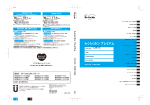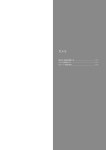Download 取扱説明書 [F-08E]
Transcript
らくらくスマートフォン2 ‘13.8 ISSUE DATE: NAME: PHONE NUMBER: MAIL ADDRESS: 取扱説明書 F-08E はじめに 「F-08E」をお買い上げいただきまして、まこと にありがとうございます。 ご使用の前やご利用中に、本書をお読みいただ き、正しくお使いください。 取扱説明書の構成 「かんたん操作ガイド」(冊子) 本端末の代表的な機能の操作方法を説明した取扱説明 書です。説明に沿って操作することで、F-08Eの基本 的な機能が使えるようになります。 「らくらくスマートフォン2を お使いになる前に」(冊子) 本端末をご利用いただく際の大切なお知らせを纏めて います。ドコモminiUIMカード、microSDカード、電 池パックの取り付け方法や充電のしかたなどはこの冊 子をご覧ください。 「使いかたガイド」(本端末に搭載) 機能の詳しい案内や操作について説明しています。 〈操作手順〉 :ホーム画面で[使いかたガイド]e検索方法 :待受画面で[使い方]e[使いかたガイドを 読む]e検索方法 「取扱説明書」(PDFファイル) 機能の詳しい案内や操作について説明しています。 〈パソコンから〉 http://www.nttdocomo.co.jp/support/trouble/ manual/download/index.html ※最新情報がダウンロードできます。 本書の見かた ・「F-08E」を「本端末」と表記しています。 ・ 掲載している画面およびイラストはイメージです。 実際の製品とは異なる場合があります。 ・ お買い上げ時に設定されている「標準メニュー」 を主体に説明しています。 「標準メニュー」と「シ ンプルメニュー」とで操作方法が異なる場合には 、 のマークを付けて区別していま す。 ・「シンプルメニュー」のメニュー項目は[リスト] にしている場合で説明しています。 [タイル]にし たときには、メニュー項目名が本書での記載と異 なるものがあります。 ・ らくらくタッチの設定が有効の場合で説明してい ます。 ・「認証操作」という表記は、機能に応じて暗証番号 やパスワードなどを入力する操作を表しています。 ・ 操作の説明では、ボタンを押す動作をイラスト (→p.17)で表現している箇所があります。 ・ 代表的な操作の方法を説明しています。また、操 作手順の一部を簡略化して表記しています。 標準メニューにしているときの 操作方法を説明していることを表しています。 1 ホーム画面で[メール] 標準メニューのホーム画面で をプレスします。 2 [送受信履歴][受信した人]/[送信した人] をプレス します。 目的に沿って [送信した人]または [受信した人]と表示されている ところをプレスします。 履歴の一覧が表示されます。 ・[受信履歴を削除する]/[送信履歴を削除す る]をプレスすると、履歴をすべて削除でき ます。 ・ 履歴を選択すると、メールの作成、電話帳に 登録・追加、履歴の削除の操作ができます。 操作の結果と補足的な説明をしています。 ・ 本書の内容の一部、または全部を無断転載するこ とは、禁止されています。 ・ 本書の内容やホームページのURLおよび記載内容 は、将来予告なしに変更することがあります。 ■ かんたん操作ガイド 本体付属品 ■ F-08E 本体 (保証書付き) ■ らくらくスマートフォン 2 をお使いになる前に ■ 電池パック F30 ■ 卓上ホルダ F42 ■ リアカバー F79 □その他のオプション品→p.115 1 目次/注意事項 目 次 ■ 本体付属品 .................................................... 1 ■ 本端末のご利用について ............................. 4 ■ 安全上のご注意(必ずお守りください).... 5 ■ 取り扱い上のご注意 ................................. 10 ■ 防水/防塵性能 ......................................... 14 ファイル管理 ............................. 60 赤外線通信 ......................................................... 60 Bluetooth 通信............................................... 61 外部機器接続...................................................... 63 アプリ....................................... 64 ご使用前の確認と設定 ................. 17 dメニュー........................................................... 64 dマーケット....................................................... 64 しゃべってコンシェル ...................................... 64 おサイフケータイ.............................................. 64 テレビ ................................................................. 67 カメラ・ビデオ.................................................. 70 アルバム ............................................................. 75 メディアプレイヤー .......................................... 76 地図/GPS機能 ................................................ 77 メモ ..................................................................... 79 スケジュール...................................................... 80 目覚まし ............................................................. 81 お知らせタイマー.............................................. 81 電卓 ..................................................................... 81 辞書 ..................................................................... 82 ドコモバックアップ(SDカードバックアップ) ............................................................................. 82 歩数計∼からだライフ∼ .................................. 83 各部の名称と機能.............................................. 17 ドコモminiUIMカード ..................................... 18 microSDカード................................................ 18 電池パック ......................................................... 19 充電..................................................................... 20 電源ON/OFF .................................................. 22 基本操作 ............................................................. 22 ワンタッチブザーの鳴らしかた ...................... 24 初期設定 ............................................................. 25 お知らせランプの見かた .................................. 25 ホーム画面 ......................................................... 26 画面表示/アイコン.......................................... 27 メニュー切替 ..................................................... 29 アプリについて ................................................. 29 らくらくホンセンター...................................... 33 使いかたガイド ................................................. 33 どこでもヘルプ ................................................. 34 文字入力 ............................................................. 34 本体設定.................................... 84 電話 .......................................... 37 設定メニュー...................................................... 84 音声読み上げ...................................................... 87 簡単モード切替.................................................. 88 画面の設定 ......................................................... 89 音・振動・タッチの設定 .................................. 92 通信の設定 ......................................................... 97 ロック/セキュリティ ................................... 101 SDカードパスワードの設定 ......................... 104 ドコモサービス............................................... 105 エコモードの設定........................................... 105 保存領域 .......................................................... 106 自分からだ設定............................................... 106 バックアップとリセット ............................... 107 端末情報 .......................................................... 108 高度な設定 ...................................................... 108 電話をかける ..................................................... 37 電話を受ける ..................................................... 38 通話中の操作 ..................................................... 39 発着信履歴 ......................................................... 40 伝言メモ ............................................................. 41 通話メモ ............................................................. 41 ワンタッチダイヤル.......................................... 41 電話の設定 ......................................................... 42 電話帳................................................................. 42 自分の電話番号 ................................................. 45 メール/インターネット.............. 46 メール................................................................. 46 パソコンメール ................................................. 52 SMS ................................................................... 54 緊急速報「エリアメール」................................ 55 インターネット ................................................. 56 2 目次/注意事項 海外利用 ..................................110 国際ローミング(WORLD WING)の概要 ......................................................................... 110 海外で利用できるサービス ........................... 110 海外で利用する前の確認事項 ....................... 110 海外で利用するための設定 ........................... 111 滞在先で電話をかける/受ける ................... 112 海外での発着信設定....................................... 113 帰国後の確認 .................................................. 114 付録/索引...............................115 オプション・関連機器のご紹介 ................... 115 トラブルシューティング(FAQ)................. 115 スマートフォンあんしん遠隔サポート........ 119 本端末の初期化 .............................................. 119 保証とアフターサービス ............................... 120 ソフトウェア更新........................................... 121 主な仕様 .......................................................... 123 携帯電話機の比吸収率(SAR).................... 125 輸出管理規制 .................................................. 127 知的財産権 ...................................................... 128 SIMロック解除 .............................................. 129 索引.................................................................. 130 3 目次/注意事項 ・ お客様の電話番号(自局電話番号)は、ホーム画 本端末のご利用について ・ ・ 本端末は、LTE・W-CDMA・GSM/GPRS・無線 ・ ・ ・ ・ ・ ・ ・ ・ ・ ・ LAN方式に対応しています。 本端末は無線を利用しているため、トンネル・地 下・建物の中などで電波の届かない所、屋外でも 電波の弱い所、XiサービスエリアおよびFOMA サービスエリア外ではご使用になれません。また、 高層ビル・マンションなどの高層階で見晴らしの よい所であってもご使用になれない場合がありま す。なお、電波が強く電波状態アイコンが4本表示 されている状態で、移動せずに使用している場合 でも通話が切れることがありますので、ご了承く ださい。 本端末は電波を利用している関係上、第三者によ り通話を傍受されるケースもないとはいえません。 しかし、LTE・W-CDMA・GSM/GPRS方式では 秘話機能をすべての通話について自動的にサポー トしますので、第三者が受信機で傍受したとして も、ただの雑音としか聞き取れません。 本端末は、音声をデジタル信号に変換して無線に よる通信を行っていることから、電波状態の悪い 所へ移動するなど、送信されてきたデジタル信号 を正確に復元できない場合には、実際の音声と異 なって聞こえる場合があります。 お客様ご自身で本端末に登録された情報内容は、 別にメモを取るなどして保管してくださるようお 願いします。本端末の故障や修理、機種変更やそ の他の取り扱いなどによって、万が一、登録され た情報内容が消失してしまうことがあっても、当 社としては責任を負いかねますのであらかじめご 了承ください。 本端末はパソコンなどと同様に、お客様がインス トールを行うアプリなどによっては、お客様の端 末の動作が不安定になったり、お客様の位置情報 や本端末に登録された個人情報などがインター ネットを経由して外部に発信され不正に利用され たりする可能性があります。このため、ご利用さ れるアプリなどの提供元および動作状況について 十分にご確認の上ご利用ください。 大切なデータはmicroSDカードおよびパソコンに 保存することをおすすめします。 本端末は、FOMAプラスエリアおよびFOMAハイ スピードエリアに対応しております。 本端末はiモードのサイト(番組)への接続、i アプリなどには対応しておりません。 本端末では、ドコモminiUIMカードのみご利用に なれます。ドコモUIMカード、FOMAカードをお 持ちの場合には、ドコモショップ窓口にてドコモ miniUIMカードにお取り替えください。 本端末では、マナーモード中でも、シャッター音、 写真撮影のオートフォーカスロック音、セルフタ イマーのカウントダウン音、BluetoothLE設定の Find Me通知音は消音されません。 ・ ・ ・ ・ ・ ・ ・ ・ ・ ・ 4 面で[自分の電話番号]をプレスして確認できま す。 本端末は、データの同期や最新ソフトウェアバー ジョンをチェックするための通信やサーバーとの 接続を維持するための通信などを一部自動的に行 う仕様となっています。また、アプリのダウン ロードや動画の視聴などデータ量の大きい通信を 行うと、パケット通信料が高額になりますので、 パケット定額サービスのご利用を強くおすすめし ます。 お客様がご利用のアプリやサービスによっては、 Wi-Fi通信中であってもパケット通信料が発生する 場合があります。 本端末のソフトウェアを最新の状態に更新するこ とができます。→p.121 端末の品質改善に対応したアップデートを行うこ とがあります。 ディスプレイは、非常に高度な技術を駆使して作 られていますが、一部に点灯しないドットや常時 点灯するドットが存在する場合があります。これ は液晶ディスプレイの特性であり故障ではありま せんので、あらかじめご了承ください。 microSDカードや端末のメモリ容量がいっぱいに 近い状態のときに、起動中のアプリが正常に動作 しなくなる場合があります。そのときは保存して いるデータを削除してください。 本端末では、spモードメール、iチャネルなど、 当社の指定するアプリのみがご利用になれます。 Google Playからアプリをダウンロードし、ご利 用いただくことはできません。 万が一紛失した場合は、パソコンメールで利用し ている各種アカウントを他人に利用されないよう に、パソコンからパスワード変更や無効化を行っ てください。 紛失に備え画面ロックを設定し、端末のセキュリ ティを確保してください。→p.102 spモード、mopera Uおよびビジネスmoperaイ ンターネット以外のプロバイダはサポートしてお りません。 ご利用時の料金など詳細については、http:// www.nttdocomo.co.jp/ をご覧ください。 目次/注意事項 ◆ 本端末、電池パック、アダプタ、卓 上ホルダ、ドコモminiUIMカードの 取り扱い(共通) 安全上のご注意(必ずお守り ください) ・ ご使用の前に、この「安全上のご注意」をよくお 危険 読みの上、正しくお使いください。また、お読み になった後は、大切に保管してください。 ・ ここに示した注意事項は、お使いになる人や、他 の人への危害、財産への損害を未然に防ぐための 内容を記載していますので、必ずお守りください。 ・ 次の表示の区分は、表示内容を守らず、誤った使 用をした場合に生じる危害や損害の程度を説明し ています。 高温になる場所(火のそば、暖房器具のそば、 こたつの中、直射日光の当たる場所、炎天下 の車内など)で使用、保管、放置しないでく ださい。 火災、やけど、けがの原因となります。 電子レンジなどの加熱調理機器や高圧容器に 入れないでください。 火災、やけど、けが、感電の原因となります。 危険 この表示は、取り扱いを誤った場合、「死 亡または重傷を負う危険が切迫して生じる ことが想定される」内容です。 分解、改造をしないでください。 警告 この表示は、取り扱いを誤った場合、「死 亡または重傷を負う可能性が想定される」 内容です。 水や飲料水、ペットの尿などで濡らさないで ください。 注意 この表示は、取り扱いを誤った場合、「軽 傷を負う可能性が想定される場合および物 的損害の発生が想定される」内容です。 火災、やけど、けが、感電の原因となります。 火災、やけど、けが、感電の原因となります。 防水性能についてはこちらをご参照ください。→ p.14「防水/防塵性能」 本端末に使用する電池パックおよびアダプタ は、NTTドコモが指定したものを使用してく ださい。 ・ 次の絵表示の区分は、お守りいただく内容を説明 しています。 火災、やけど、けが、感電の原因となります。 禁止(してはいけないこと)を示します。 警告 強い力や衝撃を与えたり、投げ付けたりしな いでください。 分解してはいけないことを示す記号です。 火災、やけど、けが、感電の原因となります。 充電端子や外部接続端子、ステレオイヤホン 端子に導電性異物(金属片、鉛筆の芯など) を接触させないでください。また、内部に入 れないでください。 水がかかる場所で使用したり、水に濡らし たりしてはいけないことを示す記号です。 濡れた手で扱ってはいけないことを示す記 号です。 火災、やけど、けが、感電の原因となります。 使用中や充電中に、布団などで覆ったり、包 んだりしないでください。 指示に基づく行為の強制(必ず実行してい ただくこと)を示します。 火災、やけどの原因となります。 電源プラグをコンセントから抜いていただ くことを示す記号です。 ガソリンスタンドなど引火性ガスが発生する 場所に立ち入る場合は必ず事前に本端末の電 源を切り、充電をしている場合は中止してく ださい。 ■「安全上のご注意」は次の項目に分けて説明して います。 ガスに引火する恐れがあります。 ガソリンスタンド構内などでおサイフケータイを ご使用になる際は必ず事前に電源を切った状態で 使用してください。 (おサイフケータイ ロック設定を設定されている 場合にはロックを解除した上で電源をお切りくだ さい) 本端末、電池パック、アダプタ、卓上ホルダ、ドコモ miniUIMカードの取り扱い(共通).............................. 5 本端末の取り扱い ............................................................... 6 電池パックの取り扱い........................................................ 7 アダプタ、卓上ホルダの取り扱い .................................... 8 ドコモminiUIMカードの取り扱い.................................... 9 医用電気機器近くでの取り扱い ........................................ 9 材質一覧 ............................................................................... 9 5 目次/注意事項 使用中、充電中、保管時に、異臭、発熱、変 色、変形など、いままでと異なるときは、直 ちに次の作業を行ってください。 本端末内のドコモminiUIMカードスロットや microSDカードスロットに水などの液体や金 属片、燃えやすいものなどの異物を入れない でください。 ・ 電源プラグをコンセントやシガーライターソ ケットから抜く。 火災、やけど、けが、感電の原因となります。 ・ 本端末の電源を切る。 ・ 電池パックを本端末から取り外す。 自動車などの運転者に向けてライトを点灯し ないでください。 火災、やけど、けが、感電の原因となります。 運転の妨げとなり、事故の原因となります。 注意 航空機内や病院など、使用を禁止された区域 では、本端末の電源を切ってください。 ぐらついた台の上や傾いた場所など、不安定 な場所には置かないでください。 電子機器や医用電気機器に悪影響を及ぼす原因と なります。 医療機関内における使用については各医療機関の 指示に従ってください。 航空機内での使用などの禁止行為をした場合、法 令により罰せられます。 ただし、電波を出さない設定にすることなどで、 機内で本端末が使用できる場合には、航空会社の 指示に従ってご使用ください。 落下して、けがの原因となります。 湿気やほこりの多い場所や高温になる場所に は、保管しないでください。 火災、やけど、感電の原因となります。 子供が使用する場合は、保護者が取り扱いの 方法を教えてください。また、使用中におい ても、指示どおりに使用しているかをご確認 ください。 ハンズフリーに設定して通話する際や、着信 音が鳴っているときなどは、必ず本端末を耳 から離してください。 また、イヤホンマイクなどを本端末に装着し、 ゲームや音楽再生などをする場合は、適度な ボリュームに調節してください。 けがなどの原因となります。 乳幼児の手の届かない場所に保管してくださ い。 誤って飲み込んだり、けがなどの原因となったり します。 音量が大きすぎると難聴の原因となります。 また、周囲の音が聞こえにくいと、事故の原因と なります。 本端末をアダプタに接続した状態で長時間連 続使用される場合には特にご注意ください。 充電しながらアプリや通話、ワンセグ視聴などを 長時間行うと本端末や電池パック・アダプタの温 度が高くなることがあります。 温度の高い部分に直接長時間触れるとお客様の体 質や体調によっては肌に赤みやかゆみ、かぶれな どが生じたり、低温やけどの原因となったりする 恐れがあります。 心臓の弱い方は、着信バイブレータ(振動) や着信音量の設定に注意してください。 心臓に悪影響を及ぼす原因となります。 医用電気機器などを装着している場合は、医 用電気機器メーカもしくは販売業者に、電波 による影響についてご確認の上ご使用くださ い。 ◆ 本端末の取り扱い 医用電気機器などに悪影響を及ぼす原因となりま す。 警告 高精度な制御や微弱な信号を取り扱う電子機 器の近くでは、本端末の電源を切ってくださ い。 赤外線ポートを目に向けて送信しないでくだ さい。 電子機器が誤動作するなどの悪影響を及ぼす原因 となります。 目に悪影響を及ぼす原因となります。 赤外線通信使用時に、赤外線ポートを赤外線 装置のついた家電製品などに向けて操作しな いでください。 ※ご注意いただきたい電子機器の例 補聴器、植込み型心臓ペースメーカおよび植込み 型除細動器、その他の医用電気機器、火災報知器、 自動ドア、その他の自動制御機器など。 植込み型心臓ペースメーカおよび植込み型除細動 器、その他の医用電気機器をご使用される方は、 当該の各医用電気機器メーカもしくは販売業者に 電波による影響についてご確認ください。 赤外線装置の誤動作により、事故の原因となりま す。 ライトの発光部を人の目に近づけて点灯発光 させないでください。特に、乳幼児を撮影す るときは、1m以上離れてください。 視力障害の原因となります。また、目がくらんだ り驚いたりしてけがなどの事故の原因となりま す。 6 目次/注意事項 ◆ 電池パックの取り扱い 万が一、ディスプレイ部やカメラのレンズを 破損した際には、割れたガラスや露出した本 端末の内部にご注意ください。 ■ 電池パックのラベルに記載されている表示によ り、電池の種類をご確認ください。 ディスプレイ部やカメラのレンズの表面には、プ ラスチックパネルを使用しガラスが飛散りにくい 構造となっておりますが、誤って割れた破損部や 露出部に触れますと、けがの原因となります。 表示 Li-ion 00 電池の種類 リチウムイオン電池 危険 注意 端子に針金などの金属類を接触させないでく ださい。また、金属製ネックレスなどと一緒 に持ち運んだり、保管したりしないでくださ い。 アンテナ、ストラップなどを持って本端末を 振り回さないでください。 本人や他の人に当たり、けがなどの事故の原因と なります。 電池パックの発火、破裂、発熱、漏液の原因とな ります。 本端末が破損したまま使用しないでください。 火災、やけど、けが、感電の原因となります。 電池パックを本端末に取り付けるときは、電 池パックの向きを確かめ、うまく取り付けで きない場合は、無理に取り付けないでくださ い。 モーションセンサーのご使用にあたっては、 必ず周囲の安全を確認し、本端末をしっかり と握り、必要以上に振り回さないでください。 電池パックの発火、破裂、発熱、漏液の原因とな ります。 けがなどの事故の原因となります。 火の中に投下しないでください。 誤ってディスプレイを破損し、液晶が漏れた 場合には、顔や手などの皮膚につけないでく ださい。 電池パックの発火、破裂、発熱、漏液の原因とな ります。 失明や皮膚に傷害を起こす原因となります。 液晶が目や口に入った場合には、すぐにきれいな 水で洗い流し、直ちに医師の診断を受けてくださ い。 また、皮膚や衣類に付着した場合は、すぐにアル コールなどで拭き取り、石鹸で水洗いしてくださ い。 釘を刺したり、ハンマーで叩いたり、踏みつ けたりしないでください。 電池パックの発火、破裂、発熱、漏液の原因とな ります。 電池パック内部の液体などが目の中に入った ときは、こすらず、すぐにきれいな水で洗っ た後、直ちに医師の診療を受けてください。 自動車内で使用する場合、自動車メーカもし くは販売業者に、電波による影響についてご 確認の上ご使用ください。 失明の原因となります。 警告 車種によっては、まれに車載電子機器に悪影響を 及ぼす原因となりますので、その場合は直ちに使 用を中止してください。 落下による変形や傷などの異常が見られた場 合は、絶対に使用しないでください。 電池パックの発火、破裂、発熱、漏液の原因とな ります。 お客様の体質や体調によっては、かゆみ、か ぶれ、湿疹などが生じることがあります。異 状が生じた場合は、直ちに使用をやめ、医師 の診療を受けてください。 電池パックが漏液したり、異臭がしたりする ときは、直ちに使用をやめて火気から遠ざけ てください。 各箇所の材質について→p.9「材質一覧」 漏液した液体に引火し、発火、破裂の原因となり ます。 ディスプレイを見る際は、十分明るい場所で、 画面からある程度の距離をとってご使用くだ さい。 ペットが電池パックに噛みつかないようご注 意ください。 視力低下の原因となります。 電池パックの発火、破裂、発熱、漏液の原因とな ります。 7 目次/注意事項 注意 濡れた手でアダプタのコード、卓上ホルダ、 コンセントに触れないでください。 一般のゴミと一緒に捨てないでください。 火災、やけど、感電の原因となります。 発火、環境破壊の原因となります。不要となった 電池パックは、端子にテープなどを貼り、絶縁し てからドコモショップなど窓口にお持ちいただく か、回収を行っている市区町村の指示に従ってく ださい。 指定の電源、電圧で使用してください。 また、海外で充電する場合は、海外で使用可 能なACアダプタで充電してください。 誤った電圧で使用すると火災、やけど、感電の原 因となります。 ACアダプタ:AC100V DCアダプタ:DC12V・24V(マイナスアース 車専用) 海外で使用可能なACアダプタ:AC100V∼ 240V(家庭用交流コンセントのみに接続する こと) 濡れた電池パックを使用したり充電したりし ないでください。 電池パックの発火、破裂、発熱、漏液の原因とな ります。 電池パック内部の液体などが漏れた場合は、 顔や手などの皮膚につけないでください。 失明や皮膚に傷害を起こす原因となります。 液体などが目や口に入った場合や、皮膚や衣類に 付着した場合は、すぐにきれいな水で洗い流して ください。 また、目や口に入った場合は、洗浄後直ちに医師 の診断を受けてください。 DCアダプタのヒューズが万が一切れた場合 は、必ず指定のヒューズを使用してください。 火災、やけど、感電の原因となります。指定 ヒューズに関しては、個別の取扱説明書でご確認 ください。 電源プラグについたほこりは、拭き取ってく ださい。 ◆ アダプタ、卓上ホルダの取り扱い 火災、やけど、感電の原因となります。 警告 ACアダプタをコンセントに差し込むときは、 確実に差し込んでください。 アダプタのコードが傷んだら使用しないでく ださい。 火災、やけど、感電の原因となります。 火災、やけど、感電の原因となります。 電源プラグをコンセントやシガーライターソ ケットから抜く場合は、アダプタのコードを 無理に引っ張らず、アダプタを持って抜いて ください。 ACアダプタや卓上ホルダは、風呂場などの湿 気の多い場所では使用しないでください。 火災、やけど、感電の原因となります。 火災、やけど、感電の原因となります。 DCアダプタはマイナスアース車専用です。プ ラスアース車には使用しないでください。 長時間使用しない場合は、電源プラグをコン セントやシガーライターソケットから抜いて ください。 火災、やけど、感電の原因となります。 雷が鳴り出したら、アダプタには触れないで ください。 火災、やけど、感電の原因となります。 万が一、水などの液体が入った場合は、直ち にコンセントやシガーライターソケットから 電源プラグを抜いてください。 感電の原因となります。 コンセントやシガーライターソケットにつな いだ状態で充電端子をショートさせないでく ださい。また、充電端子に手や指など、身体 の一部を触れさせないでください。 火災、やけど、感電の原因となります。 お手入れの際は、電源プラグをコンセントや シガーライターソケットから抜いて行ってく ださい。 火災、やけど、感電の原因となります。 アダプタのコードの上に重いものをのせない でください。 火災、やけど、感電の原因となります。 火災、やけど、感電の原因となります。 コンセントにACアダプタを抜き差しするとき は、金属製ストラップなどの金属類を接触さ せないでください。 火災、やけど、感電の原因となります。 8 目次/注意事項 ◆ ドコモminiUIMカードの取り扱い ◆ 材質一覧 使用箇所 注意 ドコモminiUIMカードを取り外す際は切断面 にご注意ください。 強化ガラス 外装ケース フロントケース PA-GF樹脂/アク リル系UV硬化塗装 処理 リアケース PC+ABS-GF樹脂 /アクリル系UV硬 化塗装処理 リアカバー PC-GF樹脂+ポリ エステル系エラス トマー樹脂/アク リル系UV硬化塗装 処理 けがの原因となります。 ◆ 医用電気機器近くでの取り扱い 警告 植込み型心臓ペースメーカおよび植込み型除 細動器などの医用電気機器を装着されている 場合は、装着部から本端末は15cm以上離し て携行および使用してください。 電波により医用電気機器の作動に悪影響を及ぼす 原因となります。 自宅療養などにより医療機関の外で、植込み 型心臓ペースメーカおよび植込み型除細動器 以外の医用電気機器を使用される場合には、 電波による影響について個別に医用電気機器 メーカなどにご確認ください。 レシーバパネル ABS樹脂/不連続 蒸着 ホームボタン PC樹脂/不連続蒸 着+シルク印刷 ワンセグアンテ ナ 電波により医用電気機器の作動に悪影響を及ぼす 原因となります。 身動きが自由に取れないなど、周囲の方と 15cm未満に近づく恐れがある場合には、事 前に本端末を電波の出ない状態に切り替えて ください(機内モードまたは電源オフなど)。 外側カメラ/赤 外線ポート 付近に植込み型心臓ペースメーカおよび植込み型 除細動器などの医用電気機器を装着している方が いる可能性があります。電波により医用電気機器 の作動に悪影響を及ぼす原因となります。 材質/表面処理 ディスプレイパネル 先端部 PC+ABS樹脂 パイプ部 ステンレス鋼 根元屈曲部 ニッケルチタン合 金 根元回転部 ステンレス鋼/ ニッケルメッキ パネル アクリル樹脂 電源ボタン、音量ボタン アルミ合金/アル マイト塗装 ワンタッチブザースイッチ POM樹脂 外部接続端子キャップ PC樹脂+ポリエス テル系エラスト マー樹脂/アクリ ル系UV硬化塗装処 理 充電端子 PC樹脂+ABS樹 脂/金メッキ 医療機関内における本端末の使用については、 各医療機関の指示に従ってください。 電池パック F30 本体 PC樹脂 端子部 ベリリウム銅/金 メッキ ラベル PET/黒色印刷文 字 卓上ホルダ F42 上下ケース ABS樹脂 スペーサー(L・ POM樹脂 R)、フロント フック、サイド レバー、充電端 子(レバー) 充電端子(接点 部) ゴム足 外部接続端子 9 りん青銅/金メッ キ ポリウレタン ステンレス鋼/錫 (スズ)メッキ 目次/注意事項 取り扱い上のご注意 ◆ 共通のお願い ・ F-08Eは防水/防塵性能を有しておりますが、本 端末内部に水や粉塵を侵入させたり、付属品、オ プション品に水や粉塵を付着させたりしないでく ださい。 - 電池パック、アダプタ、卓上ホルダ、ドコモ miniUIMカードは防水/防塵性能を有しておりま せん。風呂場などの湿気の多い場所でのご使用 や、雨などがかかることはおやめください。また 身に付けている場合、汗による湿気により内部が 腐食し故障の原因となります。調査の結果、これ らの水濡れによる故障と判明した場合、保証対象 外となり修理できないことがありますので、あら かじめご了承ください。なお、保証対象外ですの で修理を実施できる場合でも有料修理となりま す。 ・ お手入れは乾いた柔らかい布(めがね拭きなど) で拭いてください。 - 乾いた布などで強く擦ると、ディスプレイに傷が つく場合があります。 - ディスプレイに水滴や汚れなどが付着したまま放 置すると、シミになることがあります。 - アルコール、シンナー、ベンジン、洗剤などで拭 くと、印刷が消えたり、色があせたりすることが あります。 ・ 端子は時々乾いた綿棒などで清掃してください。 - 端子が汚れていると接触が悪くなり、電源が切れ たり充電不十分の原因となったりしますので、端 子を乾いた綿棒などで拭いてください。 また、清掃する際には端子の破損に十分ご注意く ださい。 ・ エアコンの吹き出し口の近くに置かないでくださ い。 - 急激な温度の変化により結露し、内部が腐食し故 障の原因となります。 ・ 本端末や電池パックなどに無理な力がかからない ように使用してください。 - 多くのものが詰まった荷物の中に入れたり、衣類 のポケットに入れて座ったりするとディスプレ イ、内部基板、電池パックなどの破損、故障の原 因となります。また、外部接続機器を外部接続端 子やステレオイヤホン端子に差した状態の場合、 コネクタ破損、故障の原因となります。 ・ ディスプレイは金属などで擦ったり引っかいたり しないでください。 - 傷つくことがあり、故障、破損の原因となりま す。 ・ オプション品に添付されている個別の取扱説明書 をよくお読みください。 ◆ 本端末についてのお願い ・ タッチパネルの表面を強く押したり、爪やボール ペン、ピンなど先の尖ったもので操作したりしな いでください。 - タッチパネルが破損する原因となります。 ・ 極端な高温、低温は避けてください。 - 温度は5℃∼40℃(ただし、36℃以上はお風呂 場などでの一時的な使用に限る)、湿度は45%∼ 85%の範囲でご使用ください。 ・ 一般の電話機やテレビ・ラジオなどをお使いに なっている近くで使用すると、悪影響を及ぼす原 因となりますので、なるべく離れた場所でご使用 ください。 ・ お客様ご自身で本端末に登録された情報内容は、 別にメモを取るなどして保管してくださるようお 願いします。 - 万が一登録された情報内容が消失してしまうこと があっても、当社としては責任を負いかねますの であらかじめご了承ください。 ・ 本端末を落としたり、衝撃を与えたりしないでく ださい。 - 故障、破損の原因となります。 ・ 外部接続端子やステレオイヤホン端子に外部接続 機器を接続する際に斜めに差したり、差した状態 で引っ張ったりしないでください。 - 故障、破損の原因となります。 ・ 使用中、充電中、本端末は温かくなりますが、異 常ではありません。そのままご使用ください。 ・ カメラを直射日光の当たる場所に放置しないでく ださい。 - 素子の退色・焼付きを起こす場合があります。 ・ 通常は外部接続端子キャップを閉じた状態でご使 用ください。 - ほこり、水などが入り故障の原因となります。 ・ リアカバーを外したまま使用しないでください。 - 電池パックが外れたり、故障、破損の原因となっ たりします。 ・ microSDカードの使用中は、microSDカードを 取り外したり、本端末の電源を切ったりしないで ください。 - データの消失、故障の原因となります。 ・ 磁気カードなどを本端末に近づけないでください。 - キャッシュカード、クレジットカード、テレホン カード、フロッピーディスクなどの磁気データが 消えてしまうことがあります。 ・ 本端末に磁気を帯びたものを近づけないでくださ い。 - 強い磁気を近づけると誤動作の原因となります。 10 目次/注意事項 ◆ 電池パックについてのお願い ◆ ドコモminiUIMカードについてのお 願い ・ 電池パックは消耗品です。 - 使用状態などによって異なりますが、十分に充電 しても使用時間が極端に短くなったときは電池 パックの交換時期です。指定の新しい電池パック をお買い求めください。 ・ 充電は、適正な周囲温度(5℃∼35℃)の場所で 行ってください。 ・ 電池パックの使用時間は、使用環境や電池パック の劣化度により異なります。 ・ 電池パックの使用条件により、寿命が近づくにつ れて電池パックが膨れる場合がありますが問題あ りません。 ・ 電池パックを保管される場合は、次の点にご注意 ください。 - フル充電状態(充電完了後すぐの状態)での保管 - 電池残量なしの状態(本体の電源が入らない程消 費している状態)での保管 電池パックの性能や寿命を低下させる原因となり ます。 保管に適した電池残量は、目安として電池残量が 40%程度の状態をおすすめします。 ・ ドコモminiUIMカードの取り付け/取り外しには、 必要以上に力を入れないでください。 ・ 他のICカードリーダー/ライターなどにドコモ ◆ アダプタについてのお願い ・ 充電は、適正な周囲温度(5℃∼35℃)の場所で 行ってください。 ・ 次のような場所では、充電しないでください。 - 湿気、ほこり、振動の多い場所 - 一般の電話機やテレビ・ラジオなどの近く ・ 充電中、アダプタが温かくなることがありますが、 異常ではありません。そのままご使用ください。 ・ DCアダプタを使用して充電する場合は、自動車の エンジンを切ったまま使用しないでください。 - 自動車のバッテリーを消耗させる原因となりま す。 ・ 抜け防止機構のあるコンセントをご使用の場合、 そのコンセントの取扱説明書に従ってください。 ・ 強い衝撃を与えないでください。また、充電端子 を変形させないでください。 - 故障の原因となります。 miniUIMカードを挿入して使用した結果として故 障した場合は、お客様の責任となりますので、ご 注意ください。 ・ IC部分はいつもきれいな状態でご使用ください。 ・ お手入れは、乾いた柔らかい布(めがね拭きなど) で拭いてください。 ・ お客様ご自身でドコモminiUIMカードに登録され た情報内容は、別にメモを取るなどして保管して くださるようお願いします。 - 万が一登録された情報内容が消失してしまうこと があっても、当社としては責任を負いかねますの であらかじめご了承ください。 ・ 環境保全のため、不要になったドコモminiUIM カードはドコモショップなど窓口にお持ちくださ い。 ・ ICを傷つけたり、不用意に触れたり、ショートさ せたりしないでください。 - データの消失、故障の原因となります。 ・ ドコモminiUIMカードを落としたり、衝撃を与え たりしないでください。 - 故障の原因となります。 ・ ドコモminiUIMカードを曲げたり、重いものをの せたりしないでください。 - 故障の原因となります。 ・ ドコモminiUIMカードにラベルやシールなどを 貼った状態で、本端末に取り付けないでください。 - 故障の原因となります。 11 目次/注意事項 ◆ Bluetooth機能を使用する場合のお 願い ◆ 無線LAN(WLAN)についてのお 願い ・ 本端末は、Bluetooth機能を使用した通信時のセ ・ 無線LAN(WLAN)は、電波を利用して情報のや キュリティとして、Bluetooth標準規格に準拠し たセキュリティ機能に対応しておりますが、設定 内容などによってセキュリティが十分でない場合 があります。Bluetooth機能を使用した通信を行 う際にはご注意ください。 ・ Bluetooth機能を使用した通信時にデータや情報 の漏洩が発生しましても、責任を負いかねますの で、あらかじめご了承ください。 ・ 周波数帯について 本端末のBluetooth機能が使用する周波数帯は次 のとおりです。 り取りを行うため、電波の届く範囲であれば自由 にLAN接続できる利点があります。その反面、セ キュリティの設定を行っていないときは、悪意あ る第三者に通信内容を盗み見られたり、不正に侵 入されてしまう可能性があります。お客様の判断 と責任において、セキュリティの設定を行い、使 用することを推奨します。 ・ 無線LANについて 電気製品・AV・OA機器などの磁気を帯びている ところや電磁波が発生しているところで使用しな いでください。 - 磁気や電気雑音の影響を受けると雑音が大きく なったり、通信ができなくなることがあります (特に電子レンジ使用時には影響を受けることが あります)。 - テレビ、ラジオなどに近いと受信障害の原因と なったり、テレビ画面が乱れることがあります。 - 近くに複数の無線LANアクセスポイントが存在 し、同じチャネルを使用していると、正しく検索 できない場合があります。 ・ 周波数帯について 本端末の無線LAN機能が使用する周波数帯は、本 端末本体の電池パック挿入部に記載されています。 ラベルの見かたは次のとおりです。 a bc 2.4FH1 d a 2.4:2400MHz帯を使用する無線設備を表し ます。 b FH:変調方式がFH-SS方式であることを示し ます。 c 1:想定される与干渉距離が10m以下であるこ とを示します。 d :2400MHz∼2483.5MHzの 全帯域を使用し、かつ移動体識別装置の帯域を 回避不可であることを意味します。 a b cd 2.4DS/OF4 Bluetooth機器使用上の注意事項 本端末の使用周波数帯では、電子レンジなどの家 電製品や産業・科学・医療用機器のほか、工場の 製造ラインなどで使用される免許を要する移動体 識別用構内無線局、免許を要しない特定小電力無 線局、アマチュア無線局など(以下「他の無線 局」と略します)が運用されています。 1. 本端末を使用する前に、近くで「他の無線局」 が運用されていないことを確認してください。 2. 万が一、本端末と「他の無線局」との間に電波 干渉が発生した場合には、速やかに使用場所を 変えるか、「電源を切る」など電波干渉を避け てください。 3. その他、ご不明な点につきましては、本書巻末 の「総合お問い合わせ先」までお問い合わせく ださい。 e a 2.4:2400MHz帯を使用する無線設備を表し ます。 b DS:変調方式がDS-SS方式であることを示し ます。 c OF:変調方式がOFDM方式であることを示し ます。 d 4:想定される与干渉距離が40m以下であるこ とを示します。 e :2400MHz∼2483.5MHzの 全帯域を使用し、かつ移動体識別装置の帯域を 回避可能であることを意味します。 本端末に内蔵の無線LANを5.2/5.3GHzでご使 用になる場合、電波法の定めにより屋外ではご利 用になれません。 利用可能なチャネルは国により異なります。 WLANを海外で利用する場合は、その国の使用可 能周波数、法規制などの条件を確認の上、ご利用 ください。 航空機内の使用は、事前に各航空会社へご確認く ださい。 12 目次/注意事項 ドコモminiUIMカードが挿入されていない場合や 挿入されていても圏外の場合には、国内外に関わ らず2.4GHz帯の12、13チャネルおよび5GHz 帯は使用できません。 2.4GHz機器使用上の注意事項 WLAN搭載機器の使用周波数帯では、電子レンジ などの家電製品や産業・科学・医療用機器のほか 工場の製造ラインなどで使用されている移動体識 別用の構内無線局(免許を要する無線局)および 特定小電力無線局(免許を要しない無線局)なら びにアマチュア無線局(免許を要する無線局)が 運用されています。 1. この機器を使用する前に、近くで移動体識別用 の構内無線局および特定小電力無線局ならびに アマチュア無線局が運用されていないことを確 認してください。 2. 万が一、この機器から移動体識別用の構内無線 局に対して有害な電波干渉の事例が発生した場 合には、速やかに使用周波数を変更するかご利 用を中断していただいた上で、本書巻末の「総 合お問い合わせ先」までお問い合わせいただ き、混信回避のための処置など(例えば、パー ティションの設置など)についてご相談くださ い。 3. その他、この機器から移動体識別用の特定小電 力無線局あるいはアマチュア無線局に対して電 波干渉の事例が発生した場合など何かお困りの ことが起きたときは、本書巻末の「総合お問い 合わせ先」までお問い合わせください。 5GHz機器使用上の注意事項 本端末が日本で使用できる周波数とチャネル番号 は次のとおりです。 ・ 5.2GHz帯:5,180∼5,240MHz(36、 38、40、42 ※、44、46、48Ch) ・ 5.3GHz帯:5,260∼5,320MHz(52、 54、56、58 ※、60、62、64Ch) ・ 5.6GHz帯:5,500∼5,700MHz(100、 102、104、106 ※、108、110、112、 116、118、120、122 ※、124、126、 128、132、134、136、140Ch) ※ IEEE802.11acドラフト版に対応しています。今 後の正式規格対応商品や他社のドラフト版対応商 品とは通信できない場合があります。対応商品に ついては次のサイトをご覧ください。 http://www.fmworld.net/product/phone/ wifi/ ◆ FeliCaリーダー/ライターについて ・ 本端末のFeliCaリーダー/ライター機能は、無線 局の免許を要しない微弱電波を使用しています。 ・ 使用周波数は13.56MHz帯です。周囲で他のリー ダー/ライターをご使用の場合、十分に離してお 使いください。また、他の同一周波数帯を使用の 無線局が近くにないことを確認してお使いくださ い。 ◆ 注意 ・ 改造された本端末は絶対に使用しないでください。 改造した機器を使用した場合は電波法/電波通信 事業法に抵触します。 本端末は、電波法に基づく特定無線設備の技術基 準適合証明および電気通信事業法に基づく端末機 器の技術基準適合認定を受けており、その証とし て「技適マーク 」が本端末の銘板シールに表示 されております。 本端末のネジを外して内部の改造を行った場合、 技術基準適合証明などが無効となります。 技術基準適合証明などが無効となった状態で使用 すると、電波法および電気通信事業法に抵触しま すので、絶対に使用されないようにお願いいたし ます。 ・ 自動車などを運転中の使用にはご注意ください。 運転中の携帯電話を手で保持しての使用は罰則の 対象となります。 ただし、傷病者の救護または公共の安全の維持な ど、やむを得ない場合は対象外となります。 ・ Bluetooth機能は日本国内で使用してください。 本端末のBluetooth機能は日本国内での無線規格 に準拠し認定を取得しています。 海外でご使用になると罰せられることがあります。 ・ FeliCaリーダー/ライター機能は日本国内で使用 してください。 本端末のFeliCaリーダー/ライター機能は日本国 内での無線規格に準拠しています。 海外でご使用になると罰せられることがあります。 ・ 基本ソフトウェアを不正に変更しないでください。 ソフトウェアの改造とみなし故障修理をお断りす る場合があります。 13 目次/注意事項 ◆ 防水/防塵性能を維持するために 防水/防塵性能 水や粉塵の侵入を防ぐために、必ず次の点を守って F-08Eは、外部接続端子キャップをしっかりと閉じ、 ください。 ・ 外部接続端子を使用するときにはミゾに指先を掛 リアカバーを確実に取り付けた状態で、IPX5 ※1、 けてキャップを開け(a)、使用後はツメを押し込 IPX8 ※2 の防水性能、IP5X ※3 の防塵性能を有して んでキャップの浮きがないことを確認してくださ います。 い(b)。 ※1 IPX5とは、内径6.3mmの注水ノズルを使用し、 約3mの距離から12.5L/分の水を最低3分間注水 する条件であらゆる方向から噴流を当てても、電話 機としての機能を有することを意味します。 ※2 F-08EにおけるIPX8とは、常温で水道水、かつ静 水の水深1.5mの所にF-08Eを静かに沈め、約30 分間放置後に取り出したときに電話機としての機能 を有することを意味します。(水中においてカメラ 機能は使用できません。) ※3 IP5Xとは、保護度合いを指し、直径75μm以下の 塵埃(じんあい)が入った装置に電話機を8時間入 れてかくはんさせ、取り出したときに電話機の機能 を有し、かつ安全を維持することを意味します。 ❖ F-08Eが有する防水性能でできること ・ 1時間の雨量が20mm程度の雨の中で、傘をささ ずに通話やワンセグ視聴ができます。 - 手が濡れているときや本端末に水滴がついている ときには、リアカバーの取り付け/取り外し、外 部接続端子キャップの開閉はしないでください。 ・ 常温の水道水で手洗いすることができます。 - 外部接続端子キャップが開かないように押さえた まま、強くこすらずに洗ってください。 - 規定(→p.14)以上の強い水流を直接当てない でください。 - ブラシやスポンジ、石鹸、洗剤などは使用しない でください。 - 泥や土が付着した場合は洗面器などに溜めた水道 水の中で数回ゆすって汚れを落とし、流水で洗い 流してください。 - 洗った後は所定の方法(→p.15)で水抜きして ください。 ・ 風呂場で使用できます。 - 湯船には浸けないでください。また、お湯の中で 使用しないでください。故障の原因となります。 万が一、湯船に落としてしまった場合には、すぐ に拾って所定の方法(→p.15)で水抜きしてく ださい。 - 温泉や石鹸、洗剤、入浴剤の入った水には絶対に 浸けないでください。万が一、水道水以外が付着 してしまった場合は、前述の方法で洗い流してく ださい。 - 風呂場では、温度は5℃∼45℃、湿度は45%∼ 99%、使用時間は2時間以内の範囲でご使用く ださい。 - 急激な温度変化は結露の原因となります。寒いと ころから暖かい風呂場などに本端末を持ち込むと きは、本端末が常温になるまで待ってください。 - 蛇口やシャワーからお湯をかけないでください。 a ミゾ b ツメ ・ リアカバーの取り付けかたは、「電池パックの取り 付け/取り外し」の「■取り付けかた」内で説明 しています。→p.19 ・ リアカバーは浮きがないように確実に取り付け、 外部接続端子キャップはしっかりと閉じてくださ い。接触面に微細なゴミ(髪の毛1本、砂粒1つ、 微細な繊維など)が挟まると、浸水の原因となり ます。 ・ ステレオイヤホン端子、送話口/マイク、受話口 /スピーカー、背面マイクなどを尖ったものでつ つかないでください。 ・ 落下させないでください。傷の発生などにより防 水/防塵性能の劣化を招くことがあります。 ・ 外部接続端子キャップ、リアカバー裏面のゴム パッキンは防水/防塵性能を維持する上で重要な 役割を担っています。リアカバーをねじるなどし て変形させたり、ゴムパッキンをはがしたり傷つ けたりしないでください。また、ゴミが付着しな いようにしてください。 防水/防塵性能を維持するため、異常の有無に関 わらず、2年に1回、部品の交換をおすすめしま す。部品の交換は端末をお預かりして有料にて承 ります。ドコモ指定の故障取扱窓口にお持ちくだ さい。 14 目次/注意事項 ◆ ご使用にあたっての注意事項 実際の使用にあたって、すべての状況での動作を 保証するものではありません。また、調査の結 果、お客様の取り扱いの不備による故障と判明し た場合、保証の対象外となります。 次のイラストで表すような行為は行わないでくださ い。 〈例〉 ◆ 水抜きについて 石鹸/洗剤/入浴剤 をつける ブラシ/スポンジ で洗う 洗濯機で洗う 強すぎる水流を 当てる 海水につける 温泉で使う 本端末を水に濡らすと、拭き取れなかった水が後か ら漏れてくることがありますので、次の手順で水抜 きを行ってください。 a 本端末をしっかりと持ち、表面、裏面を乾いた清 潔な布などでよく拭き取ってください。 また、次の注意事項を守って正しくお使いください。 ・ 付属品、オプション品は防水/防塵性能を有して いません。付属の卓上ホルダに本端末を差し込ん だ状態でワンセグ視聴などをする場合、ACアダプ タを接続していない状態でも、風呂場、シャワー 室、台所、洗面所などの水周りでは使用しないで ください。 ・ 規定(→p.14)以上の強い水流を直接当てないで ください。F-08EはIPX5の防水性能を有していま すが、内部に水が入り、感電や電池の腐食などの 原因となります。 ・ 万が一、塩水や海水、清涼飲料水などがかかった り、泥や土などが付着したりした場合には、すぐ に洗い流してください。乾燥して固まると、汚れ が落ちにくくなり、傷や故障の原因となります。 ・ 熱湯に浸けたり、サウナで使用したり、温風(ド ライヤーなど)を当てたりしないでください。 ・ 本端末を水中で移動させたり、水面に叩きつけた りしないでください。 ・ プールで使用する際は、その施設の規則を守って ください。 ・ 本端末は水に浮きません。 ・ 水滴が付着したまま放置しないでください。電源 端子がショートしたり、寒冷地では凍結したりし て、故障の原因となります。 ・ ステレオイヤホン端子、送話口/マイク、受話口、 スピーカーに水滴を残さないでください。通話不 良となる恐れがあります。 ・ リアカバーが破損した場合は、リアカバーを交換 してください。破損箇所から内部に水が入り、感 電や電池の腐食などの故障の原因となります。 ・ 外部接続端子キャップやリアカバーが開いている 状態で水などの液体がかかった場合、内部に液体 が入り、感電や故障の原因となります。そのまま 使用せずに電源を切り、電池パックを外した状態 でドコモ指定の故障取扱窓口へご連絡ください。 ・ 外部接続端子キャップやリアカバー裏面のゴム パッキンが傷ついたり、変形したりした場合は、 ドコモ指定の故障取扱窓口にてお取替えください。 15 b 本端末をしっかりと持ち、20回程度水滴が飛ば なくなるまで振ってください。 c ステレオイヤホン端子、送話口/マイク、受話口 /スピーカー、背面マイク、ボタン、充電端子な どの隙間に溜まった水は、乾いた清潔な布などに 本端末を10回程度振るように押し当てて拭き 取ってください。 d 本端末から出てきた水分を乾いた清潔な布などで 十分に拭き取り、自然乾燥させてください。 ・ 水を拭き取った後に本体内部に水滴が残ってい る場合は、水が染み出ることがあります。 ・ 隙間に溜まった水を綿棒などで直接拭き取らな いでください。 目次/注意事項 ◆ 充電のときには 充電時、および充電後には、必ず次の点を確認して ください。 ・ 本端末が濡れている状態では、絶対に充電しない でください。 ・ 本端末が濡れた後に充電する場合は、よく水抜き をして乾いた清潔な布などで水を拭き取ってから、 付属の卓上ホルダに差し込んだり、外部接続端子 キャップを開いたりしてください。 ・ 外部接続端子キャップを開いて充電した場合には、 充電後はしっかりとキャップを閉じてください。 外部接続端子からの水や粉塵の侵入を防ぐため、 卓上ホルダを使用して充電することをおすすめし ます。 ・ ACアダプタ、卓上ホルダは、風呂場、シャワー 室、台所、洗面所などの水周りや水のかかる場所 で使用しないでください。火災や感電の原因とな ります。 ・ 濡れた手でACアダプタ、卓上ホルダに触れないで ください。感電の原因となります。 16 目次/注意事項 d 電源ボタン(Pボタン) 画面を消灯/点灯させます(スリープモードの切 り替え) 。長く押すと、電源を入れる/切る、再 起動、マナーモード、公共モード、機内モードの 設定/解除ができます。 e ストラップホール f 内側カメラ g 受話口/スピーカー h ディスプレイ(タッチパネル) i ホームボタン(Bボタン) アプリを終了してホーム画面に戻します。 なお、メディアプレイヤーやラジオなどアプリに よっては、終了せずに起動した状態(バックグラ ウンド動作)のままにすることができます。 j お知らせランプ(着信ランプ) k 近接センサー/RGBセンサー 近接センサーは通話中にタッチパネルの誤動作を 防ぎます。RGBセンサーは周囲の光の状態や明る さを検知して、ディスプレイの色味やバックライ トの明るさを自動調節します。センサー部分に保 護シートやシールなどを貼り付けたり、指などで ふさいだりすると、誤動作したり正しく検知され ない場合があります。 l 送話口/マイク m カメラボタン(Cボタン) ホーム画面や待受画面で長く押すとカメラが起動 します。 n Xiアンテナ部※ o マーク マークを読み取り機にかざしておサイフケータ イとして利用できます。 p 外側カメラ q ワンタッチブザースイッチ(oスイッチ) スライドしてブザーを鳴らします(お買い上げ時 の設定を変更する必要があります) 。 r 背面マイク 通話時に騒音を抑えるために使用します。ふさが ないようご注意ください。 s Xi/FOMAアンテナ部※ t GPS/Xiアンテナ部※ u フラッシュ v 赤外線ポート w Bluetooth/Wi-Fiアンテナ部※ x リアカバー リアカバーを外して、電池パックを取り外すと、 ドコモminiUIMカードスロットとmicroSDカー ドスロットがあります。 リアカバーの裏面には、防水のためのゴムパッキ ンがついています。 y 充電端子 z 外部接続端子 ご使用前の確認と設定 各部の名称と機能 a b f c g j k d h m e i n o p q l t n u v w x r s y z a ステレオイヤホン端子(防水) b ワンセグアンテナ テレビ視聴時に伸ばします。 c 音量ボタン(UDボタン) 各種機能の音量を調節します。Dボタンを1秒以 上押すと、マナーモードの設定/解除ができま す。 ※ 本体に内蔵されています。手で覆うと品質に影響を及 ぼす場合があります。 17 ご使用前の確認と設定 ✔お知らせ ドコモminiUIMカード ・ ドコモminiUIMカードを取り扱うときは、ICに触れた り、傷つけないようにご注意ください。また、ドコモ miniUIMカードを無理に取り付けたり取り外そうとす ると、ドコモminiUIMカードが壊れることがあります のでご注意ください。 ・ トレイは外れない構造になっています。トレイを引き 出す際はトレイ引き出し位置(トレイが自然に止まる 位置)を目安とし、無理に引き出さないでください。 トレイが破損する恐れがあります。 ドコモminiUIMカードとは、電話番号などのお客様 情報が記録されているICカードです。 ・ 本端末ではドコモminiUIMカードのみご利用でき ます。ドコモUIMカード、FOMAカードをお持ち の場合には、ドコモショップ窓口にてお取り替え ください。 ・ ドコモminiUIMカードが本端末に取り付けられて いないと、電話の発着信やSMSの送受信などの機 能を利用することができません。 ・ ドコモminiUIMカードについて詳しくは、ドコモ miniUIMカードの取扱説明書をご覧ください。 ◆ ドコモminiUIMカードの暗証番号 ドコモminiUIMカードには、PINコードという暗証 番号を設定できます。ご契約時は「0000」に設定 されていますが、お客様ご自身で番号を変更できま す。→p.102 ◆ ドコモminiUIMカードの取り付け/ 取り外し ・ 取り付け/取り外しは、本端末の電源を切り、リ アカバーと電池パックを取り外してから行います。 →p.19 microSDカード ◆ microSDカードについて ■取り付けかた ・ 本端末は、2GBまでのmicroSDカード、32GB a ドコモminiUIMカードのIC面を上にして、ドコモ miniUIMカードスロットに差し込む ・ 切り欠きの方向にご注意ください。 切り欠き までのmicroSDHCカードまたはmicroSDHC UHS-Iカード、64GBのmicroSDXCカードまた はmicroSDXC UHS-Iカードに対応しています (2013年8月現在) 。 ・ 市販されているすべてのmicroSDカードの動作を 保証するものではありません。対応のmicroSD カードは各microSDカードメーカへお問い合わせ ください。 ・ microSDカードのデータにアクセスしているとき に、電源を切ったり衝撃を与えたりしないでくだ さい。データが壊れる恐れがあります。 ・ microSDカードのスピードクラスは、最大クラス 10に対応しています。 IC ドコモminiUIMカード ■取り外しかた a トレイのツメに指先をかけ、まっすぐ水平に引き 出す b ドコモminiUIMカードを軽く押さえながら、矢印 の方向へ引き出す ・ このときドコモminiUIMカードを下方向に強く 押し付けないでください。 ツメ トレイ 18 ご使用前の確認と設定 ◆ microSDカードの取り付け/取り 外し 電池パック ・ 取り付け/取り外しは、本端末の電源を切り、リ アカバーと電池パックを取り外してから行います。 →p.19 ◆ 電池パックの取り付け/取り外し ・ 電池パックの取り付け/取り外しは、電源を切っ てから行ってください。 ■取り付けかた ・ リアカバーの取り付け/取り外しは、本端末の a microSDカードの金属端子面を下にして、 microSDカードスロットに「カチッ」と音がす るまで差し込む ・ microSDカードの向きにご注意ください。 ディスプレイなどが傷つかないよう、手に持って 行ってください。 ・ 本端末が濡れているときは、水分をよく拭きとっ てから、リアカバーを取り外してください。 ・ 本端末専用の電池パック F30をご利用ください。 ■ 取り付けかた a リアカバー取り外し部に指先をかけ、リアカバー 裏のツメをa、bの順番で外してから、リアカ バーを矢印の方向に取り外す b ■取り外しかた a a microSDカードを軽く押し込んでから離し、 microSDカードをまっすぐ引き出す リアカバー取り外し部 b 電池パックのラベルの矢印面を上にして、電池 パックの金属端子を本端末の金属端子に合わせて aの方向に差し込みながら、bの方向に取り付け る b a ✔お知らせ ・ microSDカードを取り外すとき、microSDカードが 飛び出す場合がありますのでご注意ください。 c リアカバーの向きを確認し、本体に合わせるよう に装着する 19 ご使用前の確認と設定 d リアカバー裏のツメと本端末のミゾを合わせて 部分をしっかりと押して、完全に閉める ・ 防水/防塵性能を維持するために、浮いている 箇所がないことを確認しながら確実に取り付け てください。 充電 ❖ 充電時のご注意 ※「防水/防塵性能」について→p.14 ・ アプリを使いながら充電すると、充電が完了する ・ ・ ・ ■取り外しかた a 電池パックの取り付けの操作aを行う b 電池パックの取り外し用ツメをつまんで、矢印の 方向に持ち上げて取り外す ・ 取り外し用ツメ ・ ・ ・ までに時間がかかったり、電池残量が減り充電が 完了しなかったりすることがありますが、本端末 の異常ではありません。 充電中は本端末やACアダプタが温かくなることが ありますが、故障ではありません。本端末が温か くなったとき、安全のため一時的に充電を停止す ることがあります。本端末が極端に熱くなる場合 は、直ちに使用を中止してください。 次の場合は充電エラーになり、お知らせランプが 消灯します。充電可能な状態になると、再度充電 を開始します。 - 電池パックの電圧が充電可能な範囲外になった - 電池パックまたは端末の温度が充電可能な範囲外 になった 長時間充電が完了しない場合は充電エラーになり、 お知らせランプが消灯します。充電器から取り外 して、充電し直してください。 電池パックの電圧に異常があると充電エラーにな り、お知らせランプが点滅します。充電器から取 り外すか電池パックを取り外して、充電し直して ください。 電池切れの状態で充電を開始した場合、電源を入 れてもすぐに起動しないことがあります。その場 合は、本端末の電源を切ったまま充電し、しばら くしてから電源を入れてください。 電池パックを一度取り外し、再度取り付けた直後 には、電池残量が正しく表示されない場合があり ます。繰り返し使用することで、電池残量表示が 補正されます。 充電時間については「主な仕様」をご覧ください。 →p.123 ❖ 電池パックの寿命について ・ 電池パックは消耗品です。充電を繰り返すごとに、 1回で使える時間が次第に短くなっていきます。充 電しながら、通話などを長時間行うと電池パック の寿命が短くなることがあります。 ・ 1回で使える時間がお買い上げ時に比べて半分程度 になったら、電池パックの寿命が近づいています ので、早めに交換することをおすすめします。ま た、電池パックの使用条件により、寿命が近づく につれて電池パックが膨れる場合がありますが問 題ありません。 20 ご使用前の確認と設定 ❖ ご利用になれる充電用アダプタについて ✔お知らせ 詳しくは、ご利用になるACアダプタまたはDCアダ プタの取扱説明書をご覧ください。 ACアダプタ 03(別売)/ACアダプタ 04(別売) /ACアダプタ F05(別売)/ACアダプタ F06 (別売):AC100Vから240Vまで対応していま す。ACアダプタのプラグ形状はAC100V用(国 内仕様)です。AC100Vから240V対応のACア ダプタを海外で使用する場合は、渡航先に適合し た変換プラグアダプタが必要です。なお、海外旅 行用の変圧器を使用しての充電は行わないでくだ さい。 DCアダプタ 03(別売) :自動車の中で充電する場 合に使用します。 ◆ 卓上ホルダを使って充電 付属の卓上ホルダ F42と別売りのACアダプタ 04 を使用した場合で説明します。 a ACアダプタのmicroUSBプラグを、Bの刻印面 を上にして卓上ホルダ裏側の外部接続端子へ水平 に差し込む b 本端末を卓上ホルダに差し込む ・ 接続方向をよくご確認の上、正しく接続してく ださい。無理に接続すると破損の原因となりま す。 c ACアダプタの電源プラグをコンセントに差し込 む ・ 充電中はお知らせランプが赤く点灯します。お 知らせランプが点灯しない場合には、点灯する まで本端末を卓上ホルダに押し込んでください。 ・ 充電が完了するとお知らせランプが消灯します。 d 充電が終わったら、ACアダプタの電源プラグを コンセントから抜き、本端末を卓上ホルダから取 り外す e 卓上ホルダからmicroUSBプラグを抜く ・ 本端末と卓上ホルダの間にストラップの紐などを挟み 込まないようにしてください。 ・ 卓上ホルダ F42の入力規格は5.0V 1.5Aですが、AC アダプタ 04(出力5.0V 1.8A)と組み合わせてお使 いいただくことができます。 ・ 卓上ホルダには指定のACアダプタ以外は接続しないで ください。 ◆ ACアダプタを使って充電 別売りのACアダプタ 04を使った場合で説明しま す。 a 本端末の外部接続端子キャップを開け(→p.14) 、 ACアダプタのmicroUSBプラグを、Bの刻印面 を上にして外部接続端子に水平に差し込む b ACアダプタの電源プラグをコンセントに差し込 む ・ 充電中はお知らせランプが赤く点灯し、充電が 完了すると消灯します。 c 充電が終わったら、ACアダプタの電源プラグを コンセントから抜く d 本端末からmicroUSBプラグを抜き、本端末の外 部接続端子キャップを閉じる お知らせランプ 外部接続端子 AC100V コンセントへ 外部接続 端子キャップ microUSB プラグ 電源プラグ 裏側の外部接続端子に差し込む ACアダプタ お知らせランプ microUSB プラグ AC100V コンセントへ ACアダプタ ◆ パソコンを使って充電 別売りのPC接続用USBケーブル T01などで接続す ると、本端末をパソコンから充電することができま す。 ・ パソコン上にハードウェアの検索画面や実行する 動作の選択画面などが表示されたら、 「キャンセ ル」を選択してください。 電源プラグ 卓上ホルダ 21 ご使用前の確認と設定 ❖ ディスプレイの表示が消えたら 電源ON/OFF 本端末を一定時間操作しなかったときは、消灯まで の時間に従ってディスプレイの表示が消え、スリー プモードになります。 ◆ 電源を入れる 1 1 お知らせランプが緑色に点灯して同時に振 動するまでPボタンを押し続ける(2秒以 上) 起動画面に続いて誤操作防止用のトップ画面が 表示されます。 2 Pボタン スリープモードが解除され、トップ画面が表示 されます。 手動でスリープモードにする:Pボタン ✔お知らせ ・ スリープモード中に電話着信があると、スリープモー トップ画面で下から上方向にスライド ドは解除されます。 ・ 端末エラー情報送信の確認画面が表示された 場合は[OK]をプレスします。 ◆ 電源を切る ■初めて電源を入れたときは 1 初期設定(本端末を使う前の準備)を行った後、ド コモサービスの初期設定を行います。それぞれ画面 の案内に従って操作してください。→p.25 携帯電話オプションメニューが表示される までPボタンを押し続ける e[OK] 2 [電源を切る] 振動して電源が切れます。 ■ホーム画面の変更 再起動: [再起動]e[OK] 初回起動時はホーム画面に「標準メニュー」が設定 されています。「シンプルメニュー」に変更する場合 は、設定メニューの[メニュー切替]から操作して ください。→p.29 基本操作 ❖ トップ画面について ◆ タッチパネルの使いかた トップ画面は誤操作を防ぐための画面です。 本端末はタッチパネルを指で直接触れて操作します。 ❖ タッチパネル利用上のご注意 1 タッチパネルは、指の腹を使って操作するように設 計されています。強い力で押したり、先の尖ったも の(爪/ボールペン/ピンなど)を押し付けたりし ないでください。 ・ 次の場合はタッチパネルに触れても動作しないこ とがあります。また、誤動作の原因となりますの でご注意ください。 - 手袋をしたままでの操作 - 爪の先での操作 - 異物を操作面に乗せたままでの操作 - 保護シートやシールなどを貼っての操作 - タッチパネルが濡れたままでの操作 - 指が汗や水などで濡れた状態での操作 - 水中での操作 トップ画面で下から上方向にスライド ホーム画面/待受画面が表示されます。 ✔お知らせ ・ トップ画面は、消灯までの時間の設定に従ってディス プレイの表示が消え、スリープモードになります。 22 ご使用前の確認と設定 ❖ プレス ❖ ピンチ 画面に軽く触れてからそのまま押し込み、指を離し ます。押し込んだ時点で操作が有効になります。 画面に2本の指で触れたまま、指の間隔を広げたり (ピンチアウト) 、狭くしたり(ピンチイン)します。 ・ アプリによっては、画面を長めに押し込む操作 ❖ フリック (ロングプレス)があります。 ・ お買い上げ時は、画面に軽く触れるとプレスでき 画面に触れた指をすばやく払います。 るアイコンやメニューなどの色や枠が変化し、さ らにプレスすると振動が指先に伝わる設定になっ ています。らくらくタッチの設定(→p.94)で動 作を変更することができます。 ・ らくらくタッチの設定が無効の場合は、画面に軽 く触れてから離します(タッチ)。画面から指を離 した時点で操作が有効になります。 ・ 一部アプリやインターネットサイト閲覧など、画 面によっては次のように、らくらくタッチの設定 に従って動作しない場合があります。 - らくらくタッチの設定を有効に設定していても、 プレスの動作にならない - らくらくタッチの設定を有効に設定していても、 プレス時に振動しない - アイコンやメニューなどをプレスしても、色や枠 が変化しない - アイコンやメニューなどをプレスしたとき、色や 枠に変化はないが、振動する ・ 表示された画面以外の空き領域をプレスすると、 キャンセルの動作になる場合があります。 ◆ 縦/横画面表示の切り替え 向きや動きを検知するモーションセンサーによって、 本端末を縦または横に傾けて、画面表示を切り替え ることができます(画面の自動回転→p.91)。 ・ 表示中の画面によっては、本端末の向きを変えて も画面表示が切り替わらない場合があります。 ◆ スクリーンショット 本端末に表示されている画面を画像として保存しま す。 ・ 画面によっては画像を保存できない場合がありま す。 ❖ スライド(スワイプ)/ドラッグ/パン 1 スライド(スワイプ):画面に指を軽く触れたまま、 目的の方向に動かします。 ・ 画面によっては同じ場所を0.5秒以上触れ続ける と、スライド操作によるスクロール動作が固定さ れます。画面から指を離すことで、固定を解除す ることができます。 ドラッグ:画面の項目などに指を触れたまま、目的 の位置に動かします。 パン:画面そのものを任意の方向にドラッグして見 たい部分を表示します。 PボタンとDボタンを同時に押す(1秒以 上) ❖ 画像を確認する ・ 通知パネルを開いてスクリーンショットの通知を プレスしても画像を確認できます。 1 ホーム画面で[アルバム] :待受画面で[メニュー]e[写真・ビ デオを撮る・見る]e[写真・画像を見る] 2 [Screenshots] 例:ドラッグ 23 ご使用前の確認と設定 ・ 着信中にスイッチを入れた場合、着信は切断されワン ワンタッチブザーの鳴らしか た 本端末で大音量のブザーを鳴らすことができます。 ブザーを鳴らしたとき、自動で電話を発信したり、 GPS機能を利用して居場所を知らせたりすることも できます。 ・ 本機能を利用するには、あらかじめワンタッチブ ザーの設定を行う必要があります。→p.95 1 本端末の裏側のoスイッチを外側にスラ イドさせ、スイッチを入れる 大音量でブザーが鳴ります。 ブザーを停止する:oスイッチを元に戻す ・ このとき、電話発信や位置提供の動作は継続 します。 ■自動音声電話発信を設定している場合 ブザーが鳴ると、発信先番号に自動で電話が発信さ れるように設定できます(→p.95) 。相手が電話を 受けると、ブザー音は停止します。「緊急通話です」 という音声ガイダンスが3回流れた後、スピーカー フォン(→p.39)通話に切り替わります。 ・ 登録した発信先番号のいずれかの相手が電話を受 けるまで、順次発信を繰り返します。 ・ 発信者番号通知の設定に関わらず、相手に自分の 電話番号が通知されます。 ・ 電話発信を中止したり、音声ガイダンスや通話を 終了したりする場合は、[電話を切る]をプレスし ます。 ■位置提供が行われている場合 ブザーが鳴ると、位置提供要求が送信されるように 設定できます(→p.96) 。位置提供の要求があると、 測位を行って位置情報を送信します。 ✔お知らせ ・ ワンタッチブザーのスイッチを外側にスライドした状 態で、リアカバーを取り外さないでください。リアカ バーやスイッチが破損します。 ・ 国際ローミング中は、ワンタッチブザーのGPS機能を ご利用いただけません。 ・ ワンタッチブザーの画面は、a通話中画面、b位置提 供画面、cワンタッチブザー鳴動画面の優先順位で表 示されます。 ・ PINコードがロックされているときは、ブザーは鳴り ますが電話発信や位置提供は行われません。 ・ ドコモminiUIMカードを取り付けていない場合は、電 話発信や位置提供は行われませんのでご注意ください。 ・ ワンタッチブザーの音量は調節できません。大音量で 音が鳴りますので、ご使用の際はご注意ください。 ・ 通話中(発信先番号と緊急通報を除く)にスイッチを 入れた場合、通話は切断されワンタッチブザーが動作 します。 24 タッチブザーが動作します(発信先番号と緊急通報を 除く)。かかってきた電話は、着信履歴に記録されま す。 ・ 公共モード中、マナーモード中もワンタッチブザーは 動作します。 ・ ワンタッチブザー動作中の電話着信は次のようになり ます。 - 自動で電話発信する設定にしている場合は、登録して いる発信先番号からの電話着信のみ受けることができ ます(自動的に応答します)。発信先番号以外からの 電話着信は拒否され、不在着信として記録されます。 ただし、発信先番号を2件以上登録している場合は、 発信中の番号以外の登録番号からの電話着信も拒否さ れます。 - 自動で電話発信しない設定にしている場合は、電話着 信を受けることができます(自動的に応答しません)。 ・ 呼出中から約30秒経過しても相手の応答がないと、発 信を中断します。発信先番号を複数登録した場合は、 登録番号順に次の発信先に音声電話を発信します。 ・ すべての発信先番号に音声電話を発信しても応答がな い場合は、発信の中断後、約1分間待機して再び音声 電話を発信します。 ・ 発信先番号の相手が応答保留や伝言メモ応答した場合 でも、相手が応答したことになります。また、留守番 電話サービスや転送でんわサービスの利用など、相手 の状態によっては相手が応答したことになる場合があ ります。 ・ 電源を入れて起動中のときや、ソフトウェア更新の書 き換え中にスイッチを入れると、ワンタッチブザーを 有効に設定していても動作しません。 ・ 位置提供要求を送信できても、位置提供を行えない場 合があります。 ・ ワンタッチブザーを有効に設定していないときにス イッチを入れると「ワンタッチブザー無効」の画面が 表示されます。スイッチを元に戻してください。 ・ 長期間に渡って使用しない場合、定期的に操作して正 常に動作することを確認してください。 ・ ワンタッチブザーは、周囲の注意をこちらに向けるた めのもので、犯罪防止や安全を保障するものではあり ません。本機能を使用した際に、万が一損害が発生し たとしても、当社は一切責任を負いかねますのであら かじめご了承ください。 ご使用前の確認と設定 初期設定 お知らせランプの見かた 初めて電源を入れたときは、本端末を使う前の準備 を行う画面(初期設定)が表示されます。 ・ 設定は後から変更することもできます。 ・ 初期設定に含まれる設定を行わずに電源を切った 場合は、電源を入れ直したとき、未設定の項目が 再び表示されます。 ・ ドコモminiUIMカードを取り付けないで電源を入 れると、「日付と時刻」の設定が表示されます。ま た、ドコモサービスの初期設定は表示されません。 充電中や不在着信など、本端末の状態をお知らせラ ンプの点灯や点滅で通知します。 ■ 主な通知の種類と点灯/点滅について 電源ON 緑 1回点灯 充電中 赤 点灯 充電異常 赤 点滅 メール着信 青 (カラー 3)※ 電話着信、不在着信、新着 緑 (カラー 2)※ 通知(伝言メモ)、留守番 電話サービス(伝言メッ セージ、着信通知) 1 「初期設定」画面で[次へ] 音声読み上げの設定 2 画面の案内に従って、 e自分からだ設定e暗証番号の設定eワ ンタッチブザーの設定を行う 音声読み上げ設定:画面の情報や操作を音声で 読み上げる機能を有効にするかを設定します。 →p.87 自分からだ設定:自分からだ設定の基本情報を 設定します。→p.106 暗証番号:セキュリティロックを利用するとき に使用する暗証番号を設定します。→p.103 ・ お買い上げ時は暗証番号が「0000」に設定 されています。変更する場合は暗証番号の入 力画面で「0000」を入力した後、新しい暗 証番号を入力してください。 ワンタッチブザー:ワンタッチブザーを有効に するかを設定します。→p.95 新着SMS 青 お知らせタイマー 白 ※ お買い上げ時の色です。アプリの設定や動作によって 異なります。 3 「ソフトウェア更新」画面で[次へ] ドコモサービスの初 4 画面の案内に従って、 期設定を行う アプリ一括インストール:契約中のドコモサー ビスに必要なアプリを一括でインストールす ることができます。 おサイフケータイの利用:おサイフケータイを 利用するための設定を行います。 ドコモアプリパスワードの設定:ドコモアプリ で利用するパスワードを設定します。 ・ お買い上げ時はドコモアプリパスワードが 「0000」に設定されています。 位置提供設定:位置情報サービス機能の設定を 行います。 ❖ その他の初期設定について 初期設定の項目以外にも、必要に応じて、次の項目 を設定してください。 ・ Wi-Fi機能の設定→p.98 ・ アクセスポイント(APN)の設定→p.97 25 ご使用前の確認と設定 e b 新着通知→p.29 電話の不在着信や伝言メモ、メールの着信などが あるときに通知されます。トップ画面下部にも表 示されます。 c 基本アプリ→p.29 よく使うアプリは、ここから直接起動します。 d カテゴリ別アプリ→p.30 基本アプリ以外のアプリは、ここから一覧を表示 して起動します。 e ワンタッチダイヤル→p.41 よく連絡する相手を登録しておくと、簡単に電話 したりメールを作成したりできます。 f iチャネル 情報配信サービス「iチャネル」のウィジェット です。iチャネルを契約していない場合は、情報 は表示されません。 g 自分の電話番号→p.45 ご利用の電話番号を確認できます。 h らくらくホンセンター→p.33 らくらくホンセンターへ電話できます。 i 使いかたガイド→p.33 使いかたガイドを起動します。 f ✔お知らせ ホーム画面 ホーム画面とは、アプリを使用するためのスタート 画面です。本端末には、「標準メニュー」と「シンプ ルメニュー」の2種類のホーム画面があります。 ・ ホーム画面の切り替えは、設定メニューの「メ ニュー切替」から行います。→p.29 ◆ ホーム画面の見かた【標準】 「標準メニュー」のホーム画面は、画面を上下にスラ イドして操作します。 ・ Bボタンを押すと、ホーム画面の一番上の位置 に戻ります。 a b ・ iチャネル、ワンタッチダイヤルは表示するかどうか を変更できます。→p.89「ホーム画面/待受画面の設 定」 c g hi d a ステータス表示エリア→p.28 ステータスアイコン、通知アイコン、日付と時刻 が表示されます。トップ画面下部にも表示されま す。 ・ ホーム画面のステータス表示エリアをプレスす ると、通知パネル(→p.28)が表示されます。 26 ご使用前の確認と設定 ◆ 待受画面(ホーム画面)の見かた 【シンプル】 「シンプルメニュー」の待受画面(ホーム画面)は、 従来のらくらくホンの感覚で待受画面からメニュー を表示して操作できます。 ・ シンプルメニューでは、ホーム画面のことを「待 受画面」と言います。 a b 画面表示/アイコン ◆ ステータスバーについて ステータスバーには、本端末の現在の状態を示す 「ステータスアイコン」と、本端末からの通知を表示 する「通知アイコン」が表示されます。 ・ ステータスバーは、シンプルメニューの画面と標 準メニューでアプリや機能を起動したときの画面 に表示されます。 ・ アプリによっては、ステータスバーが表示されな いことがあります。 ステータスアイコン 通知アイコン c ステータスバー d e fgh ■ 主なステータスアイコン ※:電池残量80∼100%(十分) a ステータスバー→p.27 ステータスアイコン、通知アイコンが表示されま す。 ・ 待受画面のステータスバーをプレスすると、通 知パネルが表示されます。→p.28 b 新着通知→p.29 電話の不在着信や新着のメールなどがあるときに 表示され、プレスすると内容を確認できます。 トップ画面下部にも表示されます。 c 使い方ヘルプ 使いかたガイド(→p.33)を見たり、らくらくホ ンセンター(→p.33)に電話したりできます。 d iチャネル 情報配信サービス「iチャネル」のウィジェット です。iチャネルを契約していない場合、情報は 表示されません。 e ワンタッチダイヤル→p.41 よく連絡する相手を登録しておくと、簡単に電話 したりメールを作成したりできます。 f 電話メニューアイコン プレスしてメニュー一覧の「電話帳・伝言メモ・ 音声メモを使う」メニューを直接表示して操作で きます。 g メニューアイコン プレスしてメニュー一覧を表示します。 h メールメニューアイコン プレスしてメニュー一覧の「メールを使う」メ ニューを直接表示して操作できます。 ※:電池残量31∼79% ・ 31∼79%にかけて、残量表示(緑の範囲)が変 化します。 ※:電池残量16∼30%(少ない) ※:電池残量5∼15%(ほとんどない) ※:電池残量0∼4%(要充電) ※:電池残量(充電中) ※:電波状態 ※:圏外 :ローミング中 / :LTE通信中/使用可能 / :3G通信中/使用可能 / :GSM通信中/使用可能 ※:機内モード ※:マナーモード ※:公共モード(ドライブモード) ※:おサイフケータイ ロック設定中 :新着メール(spモードメール、メッセージR、 SMS) :新着メール(パソコンメール) :不在着信 :留守番電話サービスの伝言メッセージ :伝言メモオン :未確認の伝言メモあり :Wi-Fi接続中 :Bluetooth機能オン :Bluetooth機器接続中 :スピーカーフォンオン :着信音量0 :着信時の振動オン :着信音量0で着信時の振動オン ✔お知らせ ・ 使い方ヘルプ、iチャネル、ワンタッチダイヤル、時 計表示は表示するかどうかを変更できます。→p.89 「ホーム画面/待受画面の設定」 ※ ホーム画面のステータス表示エリアにも表示されるア イコン 27 ご使用前の確認と設定 ■主な通知アイコン ◆ 通知パネル :新着エリアメール :SMSの送信失敗 :Wi-FiがオンでWi-Fiネットワークが利用可能 :通話中 :通話保留中 / :データのアップロード完了/ダウンロード 完了 :エラーメッセージあり :GPS測位中 :イヤホン接続中(端末のマイクからの入力) :イヤホン接続中(イヤホンマイクからの入力) :ワンセグ受信中 ※:目覚まし設定中 :スクリーンショットで画像を保存 :声の宅配便(メッセージ受信あり、再生完了通 知あり) / / :ソフトウェア更新あり/完了/継続不 可 :おまかせロック設定中 :本端末のメモリの空き容量低下 :USB接続中(ステータス表示エリアのみに表 示) 通知パネルを表示すると、[簡単モード切替]の設定 を行ったり、通知アイコンの内容を確認したりする ことができます。 ・ 簡単モード切替については、「簡単モード切替」を ご覧ください。→p.88 1 ・ 各通知をプレスすると、通知内容を確認できます。 ・[通知を消去]をプレスすると、通知が消去されま す。通知内容によっては、 [通知を消去]が表示さ れない場合があります。 ・ すべての通知が表示されていないときは、画面を スクロールすることで確認できます。 ・[閉じる]をプレスすると、通知ウィンドウが閉じ ます。 :待受画面のステータスバーをプレス ※ ホーム画面のステータス表示エリアにも表示されるア イコン ◆ ステータス表示エリアについて【標 準】 標準メニューのホーム画面とトップ画面の下に表示 されます。ステータスバーに表示されるステータス アイコンや通知アイコンの一部が表示されます。 ステータスアイコン ホーム画面のステータス表示エリアをプレ ス ✔お知らせ ・ トップ画面のステータス表示エリアや、待受画面以外 通知アイコン のステータスバーをプレスしても、通知パネルは表示 されません。 ステータス 表示エリア ・ 表示されるアイコンはステータスバーのアイコン と同じですが、アイコンによっては表示されない ものや、白黒反転して表示されるものがあります。 ・ 通知アイコンは、ステータス表示エリアに2つまで 表示されます。3つ以上通知アイコンがある場合 は、 (隠れた通知アイコンあり)が表示されます。 ・ ステータス表示エリアをプレスすると、通知パネ ルが表示されます。通知アイコンの内容は通知パ ネルで確認することができます。 28 ご使用前の確認と設定 ◆ 新着通知 アプリについて 不在着信や新着メールなどがあるときのみ、ホーム 画面または待受画面、トップ画面に新着通知が表示 されます。ホーム画面と待受画面の新着通知から通 知の内容を確認することができます。 ・ 不在着信、着信通知、新着メール、新着SMS、伝 言メモ、留守番メッセージ、らくらくコミュニ ティからの新着お知らせ(投稿へのコメント、と もだち申請など)、新着パソコンメールが、新着通 知として表示されます。 1 本端末に登録されているアプリを起動します。 「標準 メニュー」では、「基本アプリ」と「カテゴリ別アプ リ」に分類されます。「シンプルメニュー」では、ア プリとその機能がメニュー形式で表示されます。 ・ お買い上げ時に登録されているアプリは削除でき ません。お買い上げ時に登録されているアプリを アップデートした場合は、アップデートしたデー タを削除して、お買い上げ時の状態に戻すことが できます。 ・ 本端末では、spモードメール、iチャネルなど、 当社の指定するアプリのみがご利用になれます。 Google Playからアプリをダウンロードしてご利 用いただくことはできません。 ・ アプリによっては、別途お申し込み(有料)が必 要なものがあります。 ホーム画面の新着通知をプレス 関連するアプリが起動します。 :待受画面の新着通知をプレス ■異なる種類の新着通知がある場合 [新着あり]と表示されます。プレスすると、新着通 知が一覧で表示されます。各通知をプレスすると、 関連するアプリが起動します。 ◆ 基本アプリ【標準】 よく使うアプリ「基本アプリ」はホーム画面から起 動できます。 新着通知 をプレス 1 ホーム画面でアプリをプレス アプリが起動します。 メニュー切替 ホーム画面/待受画面の構成(メニュー)を切り替 えます。 ・ メニューを切り替えるとき、本端末は自動的に再 起動します。 1 2 アプリを プレス ホーム画面で[設定]e[その他]e[メ ニュー切替] ✔お知らせ ・ 基本アプリは位置を変更することができません。 ・ 未読のメール/SMSがある場合は、メールアプリの右 [このメニューを使う]e[切り替える]/ [切り替えない] 上に未読件数が表示されます。 待受画面で[メニュー]e[設定を行う]e 1 [その他の設定を行う] e[メニュー切替を 行う] [このメニューを使う]e[切り替える]/ 2 [切り替えない] 29 ご使用前の確認と設定 ❖ 基本アプリ一覧 ◆ カテゴリ別アプリ【標準】 電話:電話をかけたり、通話履歴の確認を行うこ とができます。→p.37 メール:ドコモのメールアドレス (@docomo.ne.jp)を利用して、メールの送受信 ができます。絵文字、デコメール の使用が可能 で、自動受信にも対応しています。→p.46 電話帳:電話番号やメールアドレスなどを登録で き、電話帳から簡単な操作で連絡できます。→ p.42 ワンタッチダイヤル:よく連絡する相手を登録して おくと、電話やメールが簡単にできます。→p.41 iチャネル:iチャネルを利用するためのウィ ジェットです。 インターネット:パソコンと同じようにWebペー ジを閲覧できます。→p.56 dメニュー:iモードで利用できたコンテンツを はじめ、スマートフォンならではの楽しく便利な コンテンツを簡単に探せる「dメニュー」への ショートカットアプリです。→p.64 しゃべってコンシェル:「調べたいこと」や「やり たいこと」などを端末に話しかけると、その言葉 の意図を読み取り、最適な回答を表示するアプリ です。 dマーケット:dマーケットを起動するアプリで す。dマーケットでは、音楽や動画、書籍などのコ ンテンツを購入することができます。→p.64 カメラ・ビデオ:写真を撮影します。メニューか ら撮影モードを切り替えて、パノラマ撮影やビデ オ録画、拡大鏡を利用できます。→p.70 アルバム:カメラで撮影したり、Webページから ダウンロードした静止画や動画を表示できます。 →p.75 目覚まし:目覚ましを設定します。眠りの浅いと きに鳴動するスッキリ目覚ましも設定できます。 →p.81 地図:現在地の表示や周辺の検索、経路検索など を行います。→p.78 設定:本端末の各種設定を行います。→p.84 自分の電話番号:ご利用の電話番号を確認できます。 →p.45 らくらくホンセンター:らくらくホンセンターへ 電話することができます。→p.33 使いかたガイド:本端末の使いかたガイドです。 説明から使いたい機能を直接起動することもでき ます。→p.33 基本アプリ以外のアプリ「カテゴリ別アプリ」は、 カテゴリに分けられた一覧を表示してから起動しま す。 30 1 ホーム画面で[健康・ショッピング]/[エン ターテインメント]/[便利ツール]/[海外 サービス] /[あんしんツール] のいずれか の[開く]をプレス カテゴリが開いて、アプリの一覧が表示されま す。 [開く] をプレス ・ アプリ一覧を表示させない場合は[閉じる] をプレスします。 2 アプリをプレス アプリが起動します。 ✔お知らせ ・ カテゴリ別アプリの並び順の変更→p.89 ・ 外部からアプリをインストールした場合、「その他」の カテゴリが追加され、アプリは「その他」カテゴリに 配置されます。 ・ 一部アプリのご利用にはmicroSDカードを挿入する必 要があります。 ❖ カテゴリ別アプリ一覧 ■ 健康・ショッピング 血圧手帳:朝晩の血圧(服薬情報含む) ・歩数・体 重・睡眠時間のデータを毎日記録・管理でき、対 応の健康機器があれば、簡単にからだのデータを 転送することができます。 歩数計:本端末に搭載された機能を使って、毎日 の歩数や睡眠状態を楽しく管理する健康支援サー ビスです。→p.83 おサイフケータイ:お店などの読み取り機に端末 をかざすだけでお支払いなどができます。→p.64 トルカ:トルカの取得、表示、検索、更新などが できます。→p.67 ■ エンターテインメント テレビ:ワンセグを視聴します。→p.67 ネットラジオ:NHKネットラジオ「らじる★らじ る」へ接続します。 radiko.jp(ラジオ):地上波のラジオ音声を、そ のまま同時に放送エリアに準じた地域に配信する サービスです。 らくらくコミュニティ:いろいろな人と共通の趣 味や話題を通じて交流できるインターネット上の コミュニケーションの場です。 ご使用前の確認と設定 メディアプレイヤー:音楽や動画を再生すること ができるアプリです。→p.76 dブックマイ本棚:dマーケットのdブックで購入 した本を手軽に読めるブックビューアです。 俳句・写真くらぶ:作った俳句や写真などを投稿 したり、他の人が作った作品を閲覧することがで きます。 ゲーム:「BREAKDICE」 「ソリティア」「将棋 ウォーズ」など、頭の体操にも役立つ、じっくり 遊べるゲームを提供しています。 iチャネル:iチャネルを利用するためのアプリ です。 うつして翻訳:海外の街中で気になった標識・案 内板・飲食店のメニューなどの文字に向かってピ ントを合わせるだけで、狙った文字が日本語に翻 訳されて表示されます。 ドコモ海外利用:海外でのパケット通信利用をサ ポートするアプリです。データローミング設定や 海外パケ・ホーダイを利用する際の対象事業者設 定を簡単に行うことができます。 ■ あんしんツール お客様サポート:ご利用料金の確認やメールなど の各種設定、製品のサポート情報などをご利用い ただけます。 遠隔サポート: 「スマートフォンあんしん遠隔サ ポート」をご利用いただくためのアプリです。「ス マートフォンあんしん遠隔サポート」はお客様が お使いの端末の画面を、専用コールセンタース タッフが遠隔で確認しながら、操作のサポートを 行うサービスです。→p.119 災害用キット:緊急速報「エリアメール」の受信 メール確認と各種設定、災害用伝言板にメッセー ジの登録や確認などができるアプリです。 あんしんスキャン:端末をウイルス被害から守る アプリです。インストールしたアプリやmicroSD カードなどに潜むウイルスを検出します。 ドコモバックアップ:「ケータイデータお預かり サービス」もしくは「SDカードバックアップ」を ご利用いただくためのアプリです。電話帳などの データをバックアップしたり、復元したりするこ とができます。→p.82 ■便利ツール 乗換案内:乗換案内を簡単に呼び出すことができ るアプリです。 電卓:加算、減算などの計算ができます。→p.81 スケジュール:スケジュールを作成・管理できる アプリです。→p.80 辞書:広辞苑などの電子辞書です。→p.82 メモ:メモを作成・管理できるアプリです。→ p.79 お知らせタイマー:タイマーを利用できます。→ p.81 ボイスレコーダー:音声を録音できます。 赤外線:電話帳などのデータを赤外線通信により 送受信できるアプリです。→p.60 QRコード読み取り:QRコードを読み取り、利用 できます。→p.75 拡大鏡:カメラを利用し、本端末を拡大鏡として 使うことができます。→p.73 声の宅配便:「声の宅急便」をスマートフォンでも 簡単・便利に利用するためのアプリです。声の メッセージを簡単な操作で録音・再生することが できます。 パソコンメール:パソコンで使用しているメール を取り込んで利用できます。→p.52 Document Viewer:パソコンで作成した文書を 読めます。 パソコン転送:本端末内の写真や動画、歩数/活 動量をパソコンに取り込むことができます。 ・「パソコン転送」を行うには、「スマホ受信」搭載 のパソコンが必要です。「スマホ受信」のダウン ロードや対応機種などについては、パソコンから 次のホームページをご覧ください。 FMWORLD(http://www.fmworld.net/soft/ rt/) ❖ ウィジェット ウィジェットとは、画面に貼り付けて利用するアプ リのことです。ウィジェットを設定すると、ホーム 画面の一番下にウィジェット表示エリアが追加され て表示されます。 ・「シンプルメニュー」では利用できません。 1 ホーム画面で[設定]e[画面の設定] e[ウィジェットの設 2 [ホーム画面の設定] 定] 3 ■海外サービス はなして翻訳:まるで通訳がいるかのように、言 語の異なる相手とスムーズな会話ができるサービ スです。 31 目的の操作を行う ウィジェットを貼り付ける:[ウィジェットを貼 る]eウィジェットを選択e[OK] ウィジェットをはがす:[ウィジェットをはが す]eウィジェットを選択e[OK] 並び順の編集:[並び順の編集]eウィジェッ トを選択e貼り付ける位置をプレスe[OK] ・ 水色で表示されたエリアに並び替えることが できます。 ご使用前の確認と設定 ■ 写真・ビデオを撮る・見る ◆ メニュー【シンプル】 「シンプルメニュー」では、従来のらくらくホンのよ うなメニュー形式でアプリが並べられています。メ ニューを選ぶことで、目的の機能を直接起動するこ とができます。 1 写真を撮影する 写真・画像を見る ビデオを撮影する ビデオを見る 待受画面で[メニュー] バーコードを読み取る メニューが表示されます。 ■ インターネットを使う dメニューを見る インターネットに接続する ブックマークを見る URLを入力して接続する サイト閲覧履歴を見る 画面メモを見る ブラウザを設定する ❖ メニュー一覧 ■ 便利なツールを使う ・ メニュー形式を[リスト]にした場合のメニュー 電卓を使う 一覧です。 スケジュール帳・目覚ましを使う ■電話帳・伝言メモ・音声メモを使う 辞書を使う 電話してきた相手を見る メモを使う 電話をかけた相手を見る しゃべってコンシェルを使う 電話をかける お知らせタイマーを使う 電話帳の内容を見る ボイスレコーダーを使う 電話帳を検索する 赤外線を使う 電話帳に登録する 拡大鏡を使う 伝言メモ・通話メモを使う 使いかたガイドを使う 声の宅配便を使う microSDカードを使う 電話帳のグループを設定する トルカを使う 自分の電話番号を見る おサイフケータイを使う 電話帳の登録件数を見る iチャネルを使う ■メールを使う パソコンメールを使う ドキュメント閲覧を使う 受信したメールを見る パソコン転送を使う メールを作る テンプレートを使ってメールを作る ■ 地図を見る・乗換案内・GPSを使う 未送信のメールを見る 現在地の地図を見る 送信したメールを見る 乗換案内を使う メールがあるか問い合わせる 現在地をメールで送る メールアドレスを確認・変更する イマドコサーチを使う メールを設定する イマドコかんたんサーチを使う SMSを使う ■ テレビ・ラジオを使う メールを送受信した人を見る テレビを見る ラジオ(NHK)を聴く ラジオ(radiko.jp)を聴く 32 ご使用前の確認と設定 ■アプリを使う らくらくホンセンター アプリの概要は「カテゴリ別アプリ一覧」をご覧く ださい。→p.30 本端末の使いかたが分からないときに、簡単な操作 でらくらくホンセンターに電話をかけて確認するこ とができます。 dマーケット らくらくコミュニティ メディアプレイヤー dブックマイ本棚 らくらくホンセンターとは 各種手続き、お問い合わせなどのご用件をアドバ イザーが直接お答えする受付センターです。らく らくホンセンターに電話した際の通話料はかかり ません。 受付時間 午前9:00∼午後8:00(年中無 休) 俳句・写真くらぶ ゲーム ・ 外部からアプリをインストールした場合、アプリ は「アプリを使う」のメニューに配置されます。 ■健康ツールを使う 1 血圧手帳を使う 歩数・活動量計を使う ■自分の電話番号を見る :待受画面で[使い方]e[らくらくホ ンセンターに電話する] 2 [電話する] らくらくホンセンターに電話がかかります。 「自分の電話番号」をご覧ください。→p.45 ■設定を行う 「設定メニュー」 ホーム画面で[らくらくホンセンター] をご覧ください。→p.84 使いかたガイド ■あんしん・海外ツールを使う 本端末の使いかたが分からないときに、簡単な操作 で使いかたガイドを起動して調べることができます。 ・ コンテンツアップデートの確認画面が表示された 場合は、スライドして内容を確認した後、 [実行す る]e[OK]をプレスしてください。 お客様サポートを使う 遠隔サポートを使う 災害用キットを使う あんしんスキャンを使う ドコモバックアップを使う はなして翻訳を使う 1 ホーム画面で[使いかたガイド] 2 目的の操作を行う うつして翻訳を使う ドコモ海外利用を使う 33 :待受画面で[使い方]e[使いかたガ イドを読む] 目次から検索:機能別に分けられた目次から検 索します。 索引から検索:50音順の機能名から検索しま す。 キーワード検索:調べたい用語などを入力して 検索します。 ブックマーク:ブックマークに登録した項目か ら検索します。 このアプリの使いかた:このアプリの使いかた を確認します。 アップデート:コンテンツを最新にすることが できます。 ご使用前の確認と設定 d カーソルの右側の文字を削除 ・ カーソルの右側に文字がない場合は左側の文字 を削除します。 e :機能メニューに切り替え→p.34 :濁音付きの文字/半濁音付きの文字/拗 音/促音に変換 :英字入力時の大文字と小文字の切り替え f :改行 :文字の確定 どこでもヘルプ アプリの利用中に、簡単な操作で機能の説明(ガイ ド)を読むことができます。 1 1 アプリ利用中に画面右上の ・ は、画面によって色が異なる場合がありま す。 ■ 機能メニュー :音声入力の起動 :手書き入力に切り替え :定型文一覧の表示 :引用先選択画面の表示(電話帳/マイプロ フィールのデータを引用) :文字のコピー :文字の切り取り :文字の貼り付け :カーソル移動画面の表示 :機能メニューを閉じる :文字入力設定画面の表示 アプリ利用中に画面右下の[ガイド]または 画面右上の 文字入力 ディスプレイに表示されるソフトウェアキーボード を使って、文字を入力します。 ◆ 入力方法 ■ 文字変換 テンキーキーボード、手書き入力、音声入力で文字 を入力します。 1 ❖ テンキーキーボード 携帯電話で一般的なキーボードです。入力したい文 字が割り当てられているボタンを、目的の文字が表 示されるまで続けてプレスします。 a b c 文字を入力 変換候補が表示されます。 ・ をプレスすると、テンキーキーボード 全体に変換候補が表示されます。 変換候補 d e f <ひらがな/漢字入力の場合> ・ 文字入力を開始すると、表示が変わるボタンがあ 変換候補 ります。 a :文字切替メニューの表示 ・ 文字切替メニューを表示すると、次の操作がで きます。 :ひらがな/漢字入力に切り替え :カタカナ入力に切り替え :英字入力に切り替え :数字入力に切り替え :記号一覧の表示 :絵文字一覧の表示 :顔文字一覧の表示 :文字切替メニューを閉じる :文字の変換 b カーソルを左に移動 c カーソルを右に移動 ・ テンキーキーボード全体に変換候補を表示中 は、[前頁]/[次頁]をプレスして前ページ /次ページの変換候補を表示できます。 ・ をプレスすると、 をプレスする前 の画面に戻ります。 2 34 変換する文字をプレス ご使用前の確認と設定 ❖ 手書き入力 ❖ 入力方法の切り替え 手書きで文字を入力します。 1 ■ テンキーキーボードから手書き入力に切 り替え 文字入力画面で[機能]e[手書き入力] 手書き入力エリア 1 a b c d e a カーソルの右側の文字を削除 ・ カーソルの右側に文字がない場合は左側の文字 を削除します。 b :カーソルを左に移動 ・ をプレスして表示される訂正候補では、 前の文字の訂正候補を表示します。 :カーソルを右に移動 ・ 文字入力後にプレスして次の文字を入力します。 ・ をプレスして表示される訂正候補では、 後の文字の訂正候補を表示します。 c 文字切替メニューの表示→p.34 d :機能メニューに切り替え→p.34 :訂正候補の表示 : をプレスする前の画面に戻る e :改行 :文字の確定 ■ 手書き入力からテンキーキーボードに切 り替え 1 手書き入力画面表示中に [文字]e[あいう] /[アイウ]/[ABC]/[123]のいずれか をプレス ◆ 便利な入力機能 絵文字/顔文字/記号/定型文から入力や、電話帳 /マイプロフィールから引用、文字のコピー/切り 取り/貼り付けができます。 ❖ 記号/絵文字/顔文字/定型文の入力 ・ 文字入力画面によっては、絵文字は入力できませ ん。 1 ❖ 音声入力 文字入力画面で[文字]e[記号]/ [絵文字] /[顔文字]のいずれかをプレス 定型文の入力:文字入力画面で[機能]e[定 型文]eカテゴリを選択 音声を文字に変換して入力します。 1 テンキーキーボード表示中に[機能]e[手 書き入力] a 文字入力画面で[機能]e[音声入力]e言葉 を発声 ・ 初回起動時は[ご利用上の注意]が表示され ます。確認後は[OK]をプレスしてくださ い。 ・ 2 b c d e <絵文字の入力の場合> a 左端にはタイトル、右端にはページ数が表示 されます ・ 最近入力した記号/絵文字/顔文字の履歴 が1ページ目に表示されます。 ・ 絵文字Dの場合は、カテゴリ名、ページ 数、カテゴリの切り替えアイコン( / )が表示されます。最近入力した絵文字 Dは履歴のカテゴリに表示されます。 b 記号/絵文字/顔文字/定型文一覧を閉じる c / :絵文字と絵文字Dの切り替え d 前のページに移動 e 次のページに移動 をプレスすると、音声入力の使いかた、 アプリ情報、オープンソースライセンスを確 認できます。 認識結果を確認e[決定] ・ 発声した言葉が正しく認識されない場合は、 [やり直す]をプレスすると再度発声できま す。 2 35 記号/絵文字/顔文字/定型文を選択 ご使用前の確認と設定 ❖ 電話帳/マイプロフィールの引用 6 [完了]e[OK] 電話帳やマイプロフィールのデータを引用して入力 します。 ■ 単語の削除 1 文字入力画面で[機能]e[引用]e[電話帳] /[マイプロフィール] 2 データを選択e[決定] 1 文字入力画面で[機能]e[設定] 2 [よく使う単語を登録] :[よく使う単語を登録する] 3 単語をプレスe[削除する] 4 [削除する]e[OK] ❖ 文字のコピー/切り取り/貼り付け 文字のコピーや切り取り、貼り付けができます。 ・ 暗証番号を入力する画面では、コピー/切り取り /貼り付けの操作はできません。パスワードを入 力する画面では、コピー/切り取りの操作はでき ません。 ❖ 定型文登録 新しい定型文を登録できます。登録した定型文は [ユーザ作成]カテゴリに登録されます。 1 文字入力画面で[機能]e[設定] 2 [よく使う定型文を登録] :[よく使う定型文を登録する] ■文字のコピー/切り取り 1 文字入力画面で[機能] 2 [コピー]または[切取り] [新規登録] コピーまたは切り取り開始位置にカーソル 3 登録定型文を修正:定型文をプレスe[修正す 3 を移動して[開始選択] る] ・[文頭]/[文末]:カーソルを文頭/文末に 4 定型文を入力e[決定] 5 [OK] 移動 ・[↑]/[↓]/[←]/[→]:カーソルを 上下左右に移動 4 ■ 定型文の削除 コピーまたは切り取り終了位置にカーソル を移動して[決定]e[OK] 1 文字入力画面で[機能]e[設定] 2 [よく使う定型文を登録] :[よく使う定型文を登録する] ■文字の貼り付け 1 文字入力画面で貼り付ける位置にカーソル を移動 2 [機能]e[貼付け] 3 定型文をプレスe[削除する] 4 [削除する]e[OK] ◆ 文字入力の設定 ❖ 学習消去 文字入力で学習した内容をすべて消去します。 ❖ 単語登録 1 文字入力中に[機能]e[設定] 2 [学習した内容をすべて消去] :[学習した内容をすべて消去する] よく使う単語をあらかじめ登録しておくと、その読 みを入力したとき変換候補として優先的に表示され ます。 3 [消去する]e[OK] 1 文字入力画面で[機能]e[設定] 2 [よく使う単語を登録] : [よく使う単語を登録する] 3 [新規登録] 登録単語を修正:単語をプレスe[修正する] 4 [単語]に単語を入力e[決定] 5 [よみ]に読みかたを入力e[決定] 36 ご使用前の確認と設定 ✔お知らせ 電話 ・ 通話中に近接センサーに顔などが近づくとディスプレ イの表示が消え、離れると再表示されます。 ・ 本体にイヤホンを挿入している、またはスピーカー フォンで通話を行っている場合、近接センサーを停止 します。そのため、センサーに顔などが近づいても ディスプレイの表示は消えません。 ・ 通話中に髪の毛の上から受話口を当てている場合、近 接センサーが正常に動作しなくなり、通話が遮断され る場合があります。 ・ 通話中でも一定時間が経過するとディスプレイの表示 が消えます。再び表示させるにはPボタンを押してく ださい。 電話をかける 相手の電話番号を入力して電話をかけます。電話帳 から電話をかけることもできます。 ◆ 電話をかける【標準】 1 ホーム画面で[電話] 2 電話番号を入力 ダイヤル入力画面が表示されます。 ◆ 緊急通報 ・ 訂正する場合は をプレスします。 ・[メニュー]をプレスすると、電話帳登録、発 緊急通報 信者番号通知/非通知の発信、国際電話の発 信、声の宅配便などの操作ができます。 3 4 [電話をかける] 110 消防・救急への通報 119 海上保安本部への通報 118 ・ 本端末は、「緊急通報位置通知」に対応しておりま 通話が終了したら[電話を切る] ・ Bボタンe[はい]でも通話を終了でき ます。 ❖ 電話帳から電話をかける【標準】 ホーム画面で[電話帳]e電話帳を選択e 1 [電話をかける] ◆ 電話をかける【シンプル】 1 待受画面で[電話]e[電話をかける] 2 電話番号を入力 ダイヤル入力画面が表示されます。 ・ 訂正する場合は をプレスします。 ・[メニュー]をプレスすると、電話帳登録、発 ・ 信者番号通知/非通知の発信、国際電話の発 信、声の宅配便などの操作ができます。 3 [電話をかける] [電話を切る] 4 通話が終了したら ・ Bボタンe[はい]でも通話を終了でき ・ ます。 ・ ❖ 電話帳から電話をかける【シンプル】 1 電話番号 警察への通報 待受画面で[電話]e[電話帳の内容を見る] ・ e電話帳を選択e[電話をかける] 37 す。110番、119番、118番などの緊急通報を かけた場合、発信場所の情報(位置情報)が自動 的に警察機関などの緊急通報受理機関に通知され ます。お客様の発信場所や電波の受信状況により、 緊急通報受理機関が正確な位置を確認できないこ とがあります。位置情報を通知した場合には、通 報した緊急通報受理機関の名称が表示されます。 なお、 「184」を付加してダイヤルするなど、通話 ごとに非通知とした場合は、位置情報と電話番号 は通知されませんが、緊急通報受理機関が人命の 保護などの事由から、必要であると判断した場合 は、お客様の設定によらず、機関側が位置情報と 電話番号を取得することがあります。 また、 「緊急通報位置通知」の導入地域/導入時期 については、各緊急通報受理機関の準備状況によ り異なります。 本端末から110番、119番、118番通報の際は、 携帯電話からかけていることと、警察・消防機関 側から確認などの電話をする場合があるため、電 話番号を伝え、明確に現在地を伝えてください。 また、通報は途中で通話が切れないように移動せ ず通報し、通報後はすぐに電源を切らず、10分程 度は着信のできる状態にしておいてください。 かけた地域により、管轄の消防署・警察署に接続 されない場合があります。 日本国内ではドコモminiUIMカードを取り付けて いない場合、PINコードの入力画面、PINコード ロック・PUKロック中には緊急通報110番、 119番、118番に発信できません。 登録外着信拒否が有効な状態で緊急通報を行うと、 登録外着信拒否は無効に変更されます。 電話 ◆ 通話ごとに発信者番号を通知/非通 知 電話をかけるときに自分の電話番号を相手の端末に 表示させるかどうかを設定します。 ・ 発信者番号はお客様の大切な情報ですので、通知 する際にはご注意ください。 1 ◆ 国際電話(WORLD CALL) 「+」を入力して国際電話をかけます。「0」をロング プレスすると「+」が入力されます。 ・ 海外利用→p.110 ・ WORLD CALLの詳細は、本書巻末の「総合お問 い合わせ先」までお問い合わせください。 1 ホーム画面で[電話] :待受画面で[電話]e[電話をかけ ホーム画面で[電話] :待受画面で[電話]e[電話をかけ る] る] (「0」をロングプレス)e「国番号-地域番 2 号+(市外局番) 2 電話番号を入力 の先頭の0を除いた電話番 [メニュー]e[通知で電話する]/[非通知 号」 を入力 3 で電話する]e[電話をかける] : [メニュー]e[通知で電話]/[非 3 [電話をかける] ・ イタリアなど一部の国・地域では「0」が必 通知で電話]e[電話をかける] 要な場合があります。 ・ 国リストから選択して「+国番号」を入力す ◆ 追加番号を入力して発信 るには、地域番号(市外局番)と電話番号を 入力し、[メニュー]e[国際電話をかける] e国を選択、シンプルメニューの場合は地域 番号(市外局番)と電話番号を入力し、[メ ニュー]e[国際電話をかける]e国を選択 します。 銀行の残高照会やチケットの予約サービスなど、通 話中に番号を追加入力する必要がある場合、あらか じめ電話番号と追加の番号を一度に入力して発信す ることができます。 「*」をロングプレスすると「;」(待機)が、 「#」を ロングプレスすると「,」(2秒間の停止)が入力され ます。 ・ 2秒間の停止「,」:電話番号をダイヤルした後、自 動的に2秒間一時停止してから追加番号をダイヤル します。 ・ 待機「;」:電話番号をダイヤルした後、自動的に待 機し追加番号の確認メッセージが表示されます。 [はい]をプレスすると追加番号をダイヤルしま す。 1 電話を受ける かかってきた電話に応答します。着信中の操作で、 着信拒否、応答保留、伝言メモ録音の操作もできま す。 ◆ 電話を受ける【標準】 ホーム画面で[電話] 1 :待受画面で[電話]e[電話をかけ る] 2 3 電話がかかってくる ・ 着信音、振動を止めるには[着信音を消す] をプレスするか、UDボタンを押します。 電話番号を入力e待機「;」 (「*」 をロングプ レス)/2秒間の停止「,」 (「#」をロングプレ ス)e追加番号を入力 2 [電話に出る] 応答保留: [メニュー]e[応答保留] 着信拒否: [メニュー]e[拒否] 伝言メモ録音:[メニュー]e[伝言メモ] [電話をかける] ・ 待機「;」の場合、電話がつながったら[は 3 い]をプレスすると追加番号をダイヤルしま す。 通話が終了したら [電話を切る] ✔お知らせ ・ 通話中にダイヤルパッドを表示して番号を入力する場 合は、「通話中に番号を入力」をご覧ください。→ p.39 38 電話 ◆ 電話を受ける【シンプル】 ◆ 通話中の操作【シンプル】 1 シンプルメニューの通話中画面では次の操作ができ ます。 電話がかかってくる ・ 着信音、振動を止めるにはUDボタンを押し ます。 2 3 a [電話に出る] b 伝言メモ録音:[メニュー]e[伝言メモ] 着信拒否:[メニュー]e[着信拒否] 応答保留:[メニュー]e[応答保留] d e 通話が終了したら[電話を切る] f 通話中の操作 通話中に画面をプレスして、さまざまな操作ができ ます。 ◆ 通話中の操作【標準】 標準メニューの通話中画面では次の操作ができます。 a b c d e f g h i c j g i h j a 自分の電話番号 b はっきりボイス/ぴったりボイスの状態表示 c はっきりボイス/あわせるボイス/ゆっくりボイ スの利用状況 d 名前や電話番号 e 通話時間 f 通話を終了 g 番号を入力するダイヤルパッドを表示 通話中に番号を入力→p.39 h メニュー はっきりボイス/あわせるボイス/ゆっくりボイ スの設定、電話の追加※、電話帳の電話番号の検 索、メールの閲覧、遠隔サポートができます。 i 通話を一時保留 j スピーカーフォンをオン 相手の声をスピーカーから流して、ハンズフリー で通話します。 ※ キャッチホンのご契約が必要です。 a 自分の電話番号 b はっきりボイス/ぴったりボイスの状態表示 c はっきりボイス/あわせるボイス/ゆっくりボイ スの利用状況 d 名前や電話番号 e 通話時間 f 通話を終了 g 通話を一時保留 h 番号を入力するダイヤルパッドを表示 通話中に番号を入力→p.39 i スピーカーフォンをオン 相手の声をスピーカーから流して、ハンズフリー で通話します。 j メニュー はっきりボイス/あわせるボイス/ゆっくりボイ スの設定、電話の追加※、電話帳の電話番号の検 索、メールの閲覧、遠隔サポートができます。 ◆ 通話音量 ・ 発信中/通話中以外は通話音量を調節することは できません。 1 通話中にUDボタン ◆ 通話中に番号を入力 通話中にダイヤルパッドを表示して追加する番号を 入力します。 1 通話中に[ダイヤル入力]e追加番号を入力 ※ キャッチホンのご契約が必要です。 39 電話 ◆ はっきりボイス ◆ 発着信履歴【標準】 相手の聞こえにくい声を強調して聞き取りやすくし ます。 標準メニューで電話の発着信履歴を確認できます。 ・ 発着信履歴の最大表示件数は30件です。 1 通話中に[メニュー]e[はっきりボイスを オン]/ [はっきりボイスをオフ] 1 ホーム画面で[電話] 2 [履歴] ❖ ぴったりボイス a はっきりボイス動作中は、行動を認識して、はっき りボイスよりさらに最適な音質に調整します。 c b ◆ あわせるボイス d 自分からだ設定の設定に合わせて、通話中の音声を 聞き取りやすくします。通話中は補正の強弱を設定 できます。 1 e a 名前や電話番号 プレスすると詳細画面が表示されます。詳細 画面から電話発信、メール送信、履歴からの 削除ができます。 b 履歴アイコン 発信履歴は 、着信履歴は 、不在着信履 歴と着信通知履歴は がそれぞれ表示されま す。 c 声の宅配便アイコン d 伝言メモアイコン/通話メモアイコン e 発着信履歴の全削除 通話中に[メニュー]e[あわせるボイスを 設定]e調節レベルを選択 ◆ ゆっくりボイス 相手の話す声がゆっくり聞こえるように調節し、聞 き取りやすくします。相手が区切りのない話しかた をしたときなどは通常の速度で聞こえます。 1 通話中に[メニュー]e[ゆっくりボイスを オン]/ [ゆっくりボイスをオフ] ◆ 発着信履歴【シンプル】 ◆ 響カット シンプルメニューで電話の発信履歴/着信履歴を確 認できます。 ・ 発信履歴の最大表示件数は30件、着信履歴の最大 表示件数は30件です。 声の響く場所等で電話中に残響音を抑え、相手に聞 き取りやすくします。 ホーム画面で[設定]e[通話音声の設定]e 1 [響カット] を[オン] /[オフ] 1 待受画面で[電話] /[電話をかけ 2 [電話してきた相手を見る] た相手を見る] :待受画面で[メニュー]e[設定を行 う]e[通話音声の設定を行う]e[響カッ トを設定する]e[有効にする]/[無効に する] c a d b 発着信履歴 b 電話の発信、着信の履歴を確認できます。履歴から 電話発信やメール送信などの操作をすることができ ます。 a 発着信の種別 b 伝言メモアイコン/通話メモアイコン c 名前や電話番号 プレスすると詳細画面が表示されます。詳細 画面から電話発信、声の宅配便、電話帳登 録・追加、履歴からの削除、メール送信がで きます。 d 声の宅配便アイコン 40 電話 を[オン]/[オフ] 2 [通話メモを有効] 通話メモリスト:通話メモリストで、通話メモ 伝言メモ 伝言メモの設定や録音した伝言の再生/削除を行い ます。 ・ 保存した伝言メモが最大保存件数を超えた場合は、 設定が有効になっていても伝言メモで応答しませ ん。 ・ 伝言メモは1件あたり最長60秒、最大10件録音 できます。 ◆ 伝言メモ【標準】 1 2 通話メモの保護/解除ができ、[1件削除]を プレスすると通話メモが削除できます。 ◆ 通話メモ【シンプル】 1 待受画面で [電話]e[伝言メモ・通話メモを 使う] e[開始する] 2 [通話メモを開始/停止する] /[停止する] ホーム画面で[設定]e[電話の設定]e[伝 言メモ] 通話メモの再生について、詳しくは 操作2をご覧ください。 [伝言メモを有効]を[オン]/ [オフ] 伝言メモリスト:伝言メモリストで、伝言メモ を選択して再生します。 ・ 伝言メモ選択後、[1件削除]をプレスすると 伝言メモが削除できます。 応答時間設定:伝言メモが応答するまでの時間 を設定します。 応答ガイダンス設定:応答ガイダンスを設定し ます。 の ワンタッチダイヤル よく連絡を取る相手をワンタッチダイヤルに登録し ておくと、電話やメールが簡単にできます。 ◆ ワンタッチダイヤルに登録する 1 ◆ 伝言メモ【シンプル】 1 を選択して再生します。 ・ 通話メモ選択後、[保護設定]をプレスすると ホーム画面で ス ∼ :待受画面で プレス 待受画面で[電話]e[伝言メモ・通話メモを 使う] のいずれかをプレ ∼ のいずれかを [新規電話帳作成して登録]e各項目を設定 e[開始する] 2 2 [伝言メモを開始/停止する] e[OK] /[停止する] その他の各項目について、詳しくは 操作2をご覧ください。 電話帳から登録:[電話帳から選ぶ]e登録し たい相手を選択e各項目を設定e[OK] ・[メニュー]をプレスすると、登録相手の変 更、電話帳の修正、ワンタッチダイヤル解除 ができます。 の 通話メモ ◆ ワンタッチダイヤルを使う 通話中の会話を通話メモとして録音できます。 ・ 電話を切る約1分前からの通話が最大10件録音さ れます。10件を超えると、保護されていない古い 通話メモから順に上書きされます。残しておきた い通話メモは保護してください。 1 ∼ :待受画面で プレス ◆ 通話メモ【標準】 1 ホーム画面で ス のいずれかをプレ ∼ のいずれかを 2 [電話をかける]または[メールを送る] ホーム画面で[設定]e[電話の設定]e[通 話メモ] 41 電話 オープンソースライセンス:オープンソースラ イセンスを表示します。 電話の設定 ※ シンプルメニューでは表示されません。 電話の設定から、次のようなドコモのネットワーク サービスをご利用いただけます。 1 ホーム画面で[設定]e[電話の設定] 2 利用したいサービスを選択 電話帳 :待受画面で[メニュー]e[設定を行 う]e[電話の設定を行う] 伝言メモ※:→p.41 通話メモ※:→p.41 発信者番号通知:発信者番号の通知/非通知の 設定、設定の確認を行います。 ネットワークサービス:次のようなドコモの ネットワークサービスをご利用いただけます。 声の宅配便:サービスの利用、設定確認・変更 を行います。 メロディコール:メロディコールサイトに接続 します。 留守番電話サービス:サービスの開始/停止、 呼出時間設定などを行います。 転送でんわサービス:サービスの開始/停止、 転送先変更などを行います。 キャッチホン:サービスの開始/停止、設定確 認を行います。 迷惑電話ストップサービス:登録、削除、登録 件数の確認を行います。 番号通知お願いサービス:サービスの開始/停 止、設定確認を行います。 通話中着信設定:サービスの開始/停止、設定 確認を行います。 着信通知:サービスの開始/停止、設定確認を 行います。 英語ガイダンス:設定、設定確認を行います。 遠隔操作設定:サービスの開始/停止、設定確 認を行います。 公共モード(電源OFF)設定:サービスの開始 /停止、設定確認を行います。 ・ 公共モード(ドライブモード)を設定するに は、ステータス表示エリアをプレスe[簡単 モード切替]e「公共モード」を[オン]に します。シンプルメニューの場合は、待受画 面で[メニュー]e[設定を行う]e[マ ナー・通信の状態などの切替を行う]e[公 共モードを設定する]e[有効にする]にし ます。 ドコモへのお問い合わせ:らくらくホンセン ターやドコモ故障問合せ窓口に電話をするこ とができます。 海外設定→p.113 詳細設定:通話中の番号表示、サブアドレス設 定、登録外着信拒否の設定を行います。 42 電話帳には電話番号やメールアドレスなどを入力で きます。簡単な操作で登録した相手に連絡できます。 ・ 電話帳を初めて起動すると(アプリの初期化後を 含む) 、クラウドの利用を開始するかどうかの確認 画面が表示されます。クラウドを利用すると、電 話帳データをサーバーに保管したり、パソコンで 電話帳データを編集したりできます。 ドコモクラウドに関する設定は、ホーム画面で [設定]e[ドコモクラウド]で行います。シンプ ルメニューの場合は、待受画面で[メニュー]e [設定を行う]e[ドコモクラウドの設定を行う] で行います。なお、ドコモクラウドの設定にはパ ケット通信料がかかります。 ・ SDカードバックアップアプリを使用すると、電話 帳やその他のデータを一括でバックアップ/復元 することができます。詳細は「ドコモバックアッ プ(SDカードバックアップ)」をご覧ください。 →p.82 ・ iコンシェル契約中でも、関連する電話帳項目は 表示されません。 ◆ 電話帳【標準】 1 ホーム画面で[電話帳] a b c d a 新規登録 電話帳を新規登録します。 b 名前 プレスすると詳細画面が表示されます。詳細 画面から電話発信、声の宅配便、メール送 信、SMS送信、登録内容の修正、赤外線送 信、電話帳の削除などの操作ができます。 c インデックス インデックスを表示します。 d メニュー グループ表示、電話帳検索、お預かりセン ターへの接続などができます。 電話 ✔お知らせ ◆ 電話帳【シンプル】 1 待受画面で[電話]e[電話帳の内容を見る] ・ 各項目で[省略]をプレスすると、項目を設定せずに 次の操作に進みます。 ・ 発着信履歴から電話帳を登録する場合は、ホーム画面 で[電話]e[履歴]e登録したい履歴を選択e[メ ニュー]e[電話帳に登録]e[電話帳に新規登録] /[電話帳に追加登録]e各項目を設定e[この内容 で登録する]e[OK]をプレスします。 a b c 1 待受画面で[電話] 2 [電話帳に登録する]e名前を入力e[次へ] [次へ] 3 フリガナを入力e ・ 入力した名前のフリガナがあらかじめ入力さ d a インデックス インデックスを表示します。 b 名前 プレスすると詳細画面が表示されます。詳細 画面から電話発信、声の宅配便、メール送 信、SMS送信、登録内容の修正、着信音の 設定、赤外線送信などの操作ができます。 c メニュー 検索方法の変更、お預かりセンターへの接続 などができます。 d 新規登録 電話帳を新規登録します。 れています。修正の必要がなければそのまま [次へ]をプレスします。 4 入力方法を選択e電話番号を入力e[次へ] ・ 入力方法は、直接入力か発着信履歴から選択 できます。 入力方法を選択eメールアドレスを入力e 5 [次へ] 6 7 8 ◆ 電話帳を登録 電話帳を登録します。 郵便番号と住所を入力e[次へ] メモを入力e[次へ] 入力方法を選択e誕生日を入力e[OK] ・ 入力方法は、明治、大正、昭和、平成、西暦 から選択できます。 1 ホーム画面で[電話帳] 2 [新規登録] 3 名前を入力e[次へ] [次へ] 4 フリガナを入力e ・ 入力した名前のフリガナがあらかじめ入力さ ・ グループが登録してある場合は、グループの 設定画面が表示されます。 ・ 西暦で入力した場合、グループ登録がある場 合は[次へ]、グループ登録がない場合は[決 定]と表示されます。 9 [終了する] ワンタッチダイヤルに登録:[登録する]e未 れています。修正の必要がなければそのまま [次へ]をプレスします。 登録のワンタッチダイヤルを選択 ・ 登録した電話帳がワンタッチダイヤルに登録 5 電話番号を入力e[次へ] 6 メールアドレスを入力e[次へ] e[OK] 7 [この内容で登録する] ・ メモや住所などを登録する場合は、各項目で されます。→p.41 ✔お知らせ ・ 各項目で[入力しない]をプレスすると、項目を設定 せずに次の操作に進みます。また、項目を追加で登録 したい場合は、追加登録のメッセージに従って登録操 作を繰り返します。 ・ 発着信履歴から電話帳を登録する場合は、待受画面で [電話]e[電話してきた相手を見る]/[電話をかけ た相手を見る]e登録したい履歴を選択e[メニュー] e[電話帳に登録]/[電話帳に追加]e各項目を設 定e[終了する]をプレスします。 [追加]をプレスします。 43 電話 ◆ 電話帳の編集 ◆ 電話帳をグループごとに表示【標準】 登録済みの電話帳の内容を修正します。 標準メニューで、電話帳を登録したグループごとに 表示できます。 電話帳リストで修正したい電話帳を選択e 1 1 [修正する] 2 電話帳リストで[メニュー]e[グループ表 示する]e表示したいグループを選択 ❖ グループの新規作成【標準】 各項目を設定 ・ 名前や電話番号などを編集できます。 標準メニューで、電話帳を登録するグループを作成 できます。 3 [この内容で登録する]e[OK] 1 電話帳リストで[メニュー]e[グループ表 示する] 電話帳リストで修正したい電話帳を選択e e[グループを編集する]e[グ 1 [メニュー] 2 [メニュー] e[修正する] ループを追加] 2 各項目を設定 3 [一覧から選ぶ]e一覧からグループを選択 ・ 名前や電話番号などを編集できます。 e[この内容で登録する]e[OK] 3 [上書きする] /[新規登録する]e[終了す る] 入力して追加:[直接入力する]eグループ名 を入力e[この内容で登録する]e[OK] ワンタッチダイヤルに登録: [登録する]e未 登録のワンタッチダイヤルを選択 ・ 編集した電話帳がワンタッチダイヤルに登録 されます。→p.41 ◆ 電話帳をグループごとに表示【シン プル】 シンプルメニューで、電話帳を登録したグループご とに表示できます。 ◆ 電話帳の削除 1 登録済みの電話帳を削除します。 1 電話帳リストで削除したい電話帳を選択 [メニュー]e[削除する]e[削除する] e 2 [OK] ❖ グループの新規作成【シンプル】 シンプルメニューで、電話帳を登録するグループを 作成できます。 : [メニュー]e[電話帳から削除]e [削除する]e[OK] 1 ◆ 電話帳を検索 電話帳リストで[メニュー]e[検索する] 1 待受画面で[電話]e[電話帳を検索する] 待受画面で [電話]e[電話帳のグループを 設定する] 2 [グループを追加する] ・ グループ名の変更、削除もできます。 電話帳を検索します。 1 2 電話帳リストで[メニュー]e[検索方法を 変更]e[グループ検索] eグループを選択e[OK] 3 [一覧から選ぶ] 入力して追加:[直接入力する]eグループ名 検索したいキーワードを入力e[検索する] を入力e[OK] ・[検索方法]をプレスすると、検索方法を変更 することができます。検索方法は50音順検 索、グループ検索、文字列検索から選択でき ます。 44 電話 自分の電話番号 ご利用の電話番号を確認できます。また、ご自身の 情報を入力、編集したりできます。 1 ホーム画面で[自分の電話番号] ・[修正する]をプレスすると、名前やメールア ドレスなどのマイプロフィールを修正できま す。なお、メールアドレスは1件目のみ自動 取得ができ、入力済みのメールアドレスがあ る場合は上書きされます。 ・[赤外線でデータを送る]をプレスすると、赤 外線送信ができます。 :待受画面で[メニュー]e[自分の電 話番号を見る] ・[メニュー]をプレスすると、赤外線送信がで きます。 ・[修正する]をプレスすると、名前やメールア ドレスなどのマイプロフィールを修正できま す。なお、メールアドレスは1件目のみ自動 取得ができ、入力済みのメールアドレスがあ る場合は上書きされます。 45 電話 本文の[ここを押して入力]e本文を入力e メール/インターネット 6 [入力を完了する] ・ 本文入力画面で[メニュー]をプレスすると 次の操作ができます。 [デコメを挿入する] :デコメ絵文字 を選択 して本文に挿入できます。 [かんたんデコメを使う] :お買い上げ時に保 存されている画像などを利用して、入力し た本文を簡単に装飾します。 [装飾を使う] :本文の装飾操作ができます。 [テキスト操作] :署名やテンプレート、例文、 位置情報などを挿入できます。 [直前の動作を取り消す] :直前の操作を取り 消します。 [直前の動作をやり直す] :「直前の動作を取り 消す」で行った操作を再度取り消す前の状 態に戻します。 ・ 本文を入力するエリアをロングプレスしても テキスト操作が行えます。 メール ドコモのメールアドレス(@docomo.ne.jp)を利用 して、メールの送受信をします。 絵文字、デコメール の使用が可能で、自動受信にも 対応しています。 ・ メールをご利用いただくには、spモードの契約が 必要です。 ・ メールの初回起動時は「ソフトウェア使用許諾契 約書」画面が表示されます。メールをご利用いた だくには、「ソフトウェア使用許諾契約書」をご確 認の上、同意いただく必要があります。同意後、 マイアドレスが自動で登録されます。 ◆ メールの作成・送信【標準】 1 2 e[送信する]e[閉じ 7 [メールを送信する] る] ホーム画面で[メール] メールのメニュー画面が表示されます。 送信が完了すると、送信メールのフォルダに保 存されます。 [メール作成] メール作成画面が表示されます。 ◆ メールの作成・送信【シンプル】 ・ メール作成画面で[メニュー]をプレスする と、署名や例文、テンプレートの挿入、保存 /破棄の操作ができます。 3 ❖ 簡単メールの作成・送信 宛先の[ここを押して入力]e宛先を入力 1 ・ 宛先を[電話帳から選ぶ]/[最近送信した 人から選ぶ]/[最近受信した人から選ぶ] /[直接入力する]から選択し、画面の指示 に従って操作してください。 ・ 宛先の入力後に、宛先を追加するには[追 加] 、変更や削除をするには入力済みの宛先を プレスします。 待受画面で [メール] メールのメニュー画面が表示されます。 2 [メールを作る] 通常メール作成画面が表示されます。 ・ 前回、簡単メール作成でメールを作成した場 合は、操作5に進みます。 [簡単] 件名の[ここを押して入力]e件名を入力e 3 簡単メール作成に切り替えるかどうかの確認画 4 [入力を完了する] 面が表示されます。 5 添付の[ここを押して選択]eファイルを選 択 4 [切り替える] 簡単メール作成画面が表示されます。 ・ ファイルを添付するには、[写真]/[写真 ・[通常]をプレスすると、通常メールに切り替 (携帯電話向けに縮小)]/[その他のファイ ル(SD)]のいずれかを選択し、画面の指示 に従って操作してください。 えられます。→p.47 5 [文章のみ] [テンプレート]の場合:テンプレートを選択 [ファイル添付]の場合:[写真]/[写真(携 帯電話向けに縮小) ]/[その他のファイル (SD) ]のいずれかを選択し、画面の指示に 従って操作 46 メール/インターネット e宛先を入力e[入力完了] 6 [直接入力する] [最近送信した人]/[最近受信した人]の場 合:最近メールを送受信した宛先の履歴から 選択 [電話帳から選ぶ]の場合:登録されている電話 帳から宛先を選択 ❖ 通常メールの作成・送信 1 待受画面で[メール] 2 [メールを作る] メール作成画面が表示されます。 ・ 簡単メール作成画面が表示されたときは、[通 常]e[切り替える]をプレスします。 7 [この宛先を編集]の場合:入力した宛先を再編 [次へ進む] ・[メニュー]をプレスすると、署名や例文、テ ンプレートの挿入、保存/破棄の操作ができ ます。 集 [他の宛先を編集]の場合:[宛先:]をプレス して他の宛先を追加/再編集 [直接入力する]e件名を入力e[入力完了] 8 [例文から選ぶ]の場合:例文から選択 3 宛先の[押して入力]e宛先を入力 ・ 宛先を[電話帳から選ぶ]/[最近送信した 人]/[最近受信した人]/[直接入力する] から選択し、画面の指示に従って操作してく ださい。 ・ 宛先の入力後に宛先を追加するには[追加]、 宛先の変更や削除をするには入力済みの宛先 をプレスします。 [次へ進む]の場合:件名を入力せずに、操作 10に進む 9 [次へ進む] 本文の編集画面が表示されます。 e本文を入力e[入力完 4 10[本文を編集する] 了] ・ 本文入力画面で[メニュー]をプレスすると 5 次の操作ができます。 [デコメを挿入する]:デコメ絵文字 を選択 して本文に挿入できます。 [かんたんデコメを使う]:お買い上げ時に保 存されている画像などを利用して、入力し た本文を簡単に装飾します。 [装飾を使う]:本文の装飾操作ができます。 [テキスト操作]:署名やテンプレート、例文、 位置情報などを挿入できます。 [直前の動作を取り消す]:直前の操作を取り 消します。 [直前の動作をやり直す]: 「直前の動作を取り 消す」で行った操作を再度取り消す前の状 態に戻します。 ・ 本文を入力するエリアをロングプレスしても テキスト操作が行えます。 [次へ進む]の場合:本文を入力せずに、操作 12に進む 11[次へ進む] 入力が完了したメール作成画面が表示されます。 12[送信する] メールを送信するかどうかの確認画面が表示さ れます。 件名の[押して入力]e件名を入力e[入力 完了] 添付の[押して選択]eファイルを選択 ・ ファイルを添付するには、[写真]/[写真 (携帯電話向けに縮小) ]/[その他のファイ ル(SD) ]のいずれかを選択し、画面の指示 に従って操作してください。 本文の[ここを押して入力]e本文を入力e 6 [入力完了] ・ 本文入力画面で[メニュー]をプレスすると 次の操作ができます。 [デコメを挿入する] :デコメ絵文字 を選択 して本文に挿入できます。 [かんたんデコメを使う] :お買い上げ時に保 存されている画像などを利用して、入力した 本文を簡単に装飾します。 [装飾を使う] :本文の装飾操作ができます。 [テキスト操作] :署名やテンプレート、例文、 位置情報などを挿入できます。 [直前の動作を取り消す] :直前の操作を取り 消します。 [直前の動作をやり直す] :「直前の動作を取り 消す」で行った操作を再度取り消す前の状 態に戻します。 ・ 本文を入力するエリアをロングプレスしても テキスト操作が行えます。 e[送信する]e[閉じ e[閉じる] 7 [メールを送信する] 13[送信する] る] 送信が完了すると、送信メールのフォルダに保 送信が完了すると、送信メールのフォルダに保 存されます。 存されます。 [保存して終了]の場合:作成したメールを送信 せずに未送信メール内に保存 47 メール/インターネット ◆ テンプレート ◆ 新着問合せ 保存されているテンプレートを利用して簡単にデコ メール を作成できます。 1 ホーム画面で[メール] 2 [新着問合せ] 問合せが開始されます。メールがあると受信 1 ホーム画面で[メール] eテンプレートを選択 2 [テンプレート] ・ テンプレート一覧を左右にフリックして画像 メールのフォルダに保存されます。 を選択します。 3 1 待受画面で[メール] 2 [メールがあるか問い合わせる] 問合せが開始されます。メールがあると受信 拡大表示された画像をプレスe[決定] テンプレートが挿入されたメール作成画面が表 示されます。→p.46 メールのフォルダに保存されます。 1 待受画面で[メール] eテ 2 [テンプレートを使ってメールを作る] ンプレートを選択 ◆ 受信/送信/未送信メールの表示 1 ホーム画面で[メール] /[送信メール]/ [未送信 2 [受信メール] メール] ・ テンプレート一覧を左右にフリックして画像 を選択します。 3 拡大表示された画像をプレスe[決定] 受信/送信メールのフォルダ一覧、未送信メー ル一覧が表示されます。 ・[未送信メール]をプレスした場合は、操作4 に進みます。 テンプレートが挿入されたメール作成画面が表 示されます。→p.46 ◆ メールを受信したときは メールサーバーにメールが届くと、自動的に本端末 に送られてきます。 メールを受信すると、お知らせランプが点滅し、着 信音が鳴ります。ステータスアイコンが表示され、 画面に新着通知が表示されます。 新着通知をプレスして新着メールを確認します。 ✔お知らせ 3 受信/送信メールのフォルダを選択 4 メールを選択 受信/送信メール一覧が表示されます。 受信/送信/未送信メールの詳細画面が表示さ れます。 1 待受画面で[メール] /[未送信のメー 2 [受信したメールを見る] ルを見る] /[送信したメールを見る] ・ メール受信時の動作は変更することができます。→ p.50 ・ 本端末のメールメモリ容量が少なくなると、メールを 受信できません。不要な未読メールや保護メールを削 除するなどして、メールメモリの空き容量を増やして ください。 受信/送信メールのフォルダ一覧、未送信メー ル一覧が表示されます。 ・[未送信のメールを見る]をプレスした場合 は、操作4に進みます。 48 3 受信/送信メールのフォルダを選択 4 メールを選択 受信/送信メール一覧が表示されます。 受信/送信/未送信メールの詳細画面が表示さ れます。 メール/インターネット ❖ 受信/送信/未送信メール詳細画面の操 ◆ メールの操作 作 受信/送信/未送信メールを操作します。 ・ フォルダやメールによって、操作できる項目は異 なります。 1 2 ❖ 受信/送信フォルダの操作 1 2 フォルダ一覧表示中に[メニュー] 各項目を設定 フォルダを追加する:フォルダを追加します。 フォルダを削除する:フォルダを削除します。 フォルダ名を変更する:フォルダ名を変更しま す。 フォルダを並び替える:フォルダを2つ以上作 成した場合に、作成したフォルダを並び替え ます。 メールを振り分ける※1:フォルダに振り分け条 件を設定して、振り分けを実行するかどうか を設定します。 振り分け条件を設定する※2:フォルダに振り分 け条件を設定します。 自動振り分けを実行する※2:振り分けを実行す るかどうかを設定します。 保存件数を表示する:フォルダに保存されてい るメール/メッセージRの件数を表示します。 ※1 シンプルメニューでは表示されません。 ※2 標準メニューでは表示されません。 ❖ 受信/送信/未送信メール一覧の操作 1 2 メール一覧表示中に[メニュー] メール詳細画面表示中に [メニュー] 各項目を設定 返信する※2:受信メールに返信します。→ p.50 転送する:受信メールを転送します。→p.50 再編集する:送信/未送信メールを再編集しま す。 ・ 標準メニューの未送信メールでは表示されま せん。 削除する:表示中のメールを削除します。 フォルダを移動する:受信/送信メールのフォ ルダを移動します。 電話帳に登録する:メールアドレスを電話帳に 登録します。 本文コピー:本文をコピーします。 その他※1:表示中のメールをmicroSDカード へコピーしたり、保護/保護解除したり、デ コメール の画像を操作したり、受信メール をレイアウト補正せずに表示したりします。 SDへコピー※2:microSDカードにコピーしま す。 保護/保護解除※2:保護/保護解除します。 デコメ操作※2:デコメール の本文に挿入され ている画像を表示したり、保存したりします。 レイアウト補正なし※2:受信メールを画面の右 端で折り返さずに、送信された状態で表示し ます。 ※1 シンプルメニューでは表示されません。 ※2 標準メニューでは表示されません。 各項目を設定 ❖ 添付ファイルの操作 並び順を変更する:並び順を変更します。 保護/保護解除:メールを保護/保護解除しま す。 未読/既読変更:受信メールの既読/未読を変 更します。 削除する:メールを選択して削除します。 フォルダを移動する:受信/送信メールをフォ ルダ移動します。 その他※1:条件を指定してメールを検索、 microSDカードへコピー、メールアドレスの 電話帳登録、赤外線でメールを送信します。 検索する※2:条件を指定してメールを検索しま す。 SDへコピー※2:microSDカードにコピーしま す。 電話帳に登録する※2:メールアドレスを電話帳 に登録します。 赤外線でメールを送る※2:赤外線でメールを送 信します。 メールに添付されているファイルを表示・保存しま す。 1 メール詳細画面表示中に添付されている ファイルをプレス /[SDカードに保存] 2 [表示する] 表示する:添付ファイルを表示します。 ・ 添付ファイルによっては、[再生する]や[実 行する]を選択できます。 SDカードに保存:microSDカードに添付ファ イルを保存します。 ・ 添付ファイルが画像の場合は自動的に表示さ れ、[SDカードに保存]を選択できます。 ※1 シンプルメニューでは表示されません。 ※2 標準メニューでは表示されません。 49 メール/インターネット ◆ メールに返信 1 待受画面で[メール] e[最近送 2 [メールを送受信した人を見る] 信した人] /[最近受信した人] 1 ホーム画面で[メール] eフォルダを選択eメールを 2 [受信メール] 選択 履歴の一覧が表示されます。 ・[削除]をプレスすると、履歴をすべて削除で きます。 ・ 履歴を選択すると、メールの作成、電話帳に 登録・追加、履歴の削除の操作ができます。 3 [返信する] メール作成画面が表示されます。→p.46 ◆ メールの設定 1 待受画面で[メール] eフォルダを選択 2 [受信したメールを見る] eメールを選択 3 メールに関するさまざまな設定を行います。 ❖ 受信設定 [メニュー]e[返信する] メール作成画面が表示されます。→p.46 1 ホーム画面で[メール]e[設定]e[受信] 2 各項目を設定 ✔お知らせ ・ 複数の宛先に送られた受信メールに返信するときは、 返信先の選択画面が表示されます。 :待受画面で[メール]e[メールを設 定する]e[受信] ■ メール ◆ メールを転送 1 着信音:受信時の着信音を選択します。 着信音鳴動時間:受信時の着信音の鳴動時間を0∼ 30秒の間で設定します。 振動:受信時の振動パターンを選択します。 ・ 受信時に振動させるには、「電話・メール着信時の 設定」の振動を有効にしてください。→p.92 振動時間:受信時の振動時間を0∼30秒の間で設定 します。 着信ランプ:受信時にお知らせランプを点灯するか どうかを設定します。 着信ランプ色:受信時のお知らせランプの色を選択 します。 ホーム画面で[メール] :待受画面で[メール] 2 [受信メール] : [受信したメールを見る] 3 フォルダを選択eメールを選択 e[転送する] 4 [メニュー] メール作成画面が表示されます。→p.46 ◆ 送受信履歴 ■ メッセージR 着信音:受信時の着信音を選択します。 着信音鳴動時間:受信時の着信音の鳴動時間を0∼ 30秒の間で設定します。 振動:受信時の振動パターンを選択します。 ・ 受信時に振動させるには、「電話・メール着信時の 設定」の振動を有効にしてください。→p.92 振動時間:受信時の振動時間を0∼30秒の間で設定 します。 着信ランプ:受信時にお知らせランプを点灯するか どうかを設定します。 着信ランプ色:受信時のお知らせランプの色を選択 します。 1 ホーム画面で[メール] e[受信した人] /[送信した 2 [送受信履歴] 人] 履歴の一覧が表示されます。 ・[受信履歴を削除する]/[送信履歴を削除す る]をプレスすると、履歴をすべて削除でき ます。 ・ 履歴を選択すると、メールの作成、電話帳に 登録・追加、履歴の削除の操作ができます。 ■ 共通設定 メール自動受信:新着メールを自動で受信するかど うかを設定します。 50 メール/インターネット ❖ その他設定 ■海外設定 海外メール自動受信:海外ローミング中にメールを 自動受信するかどうかを設定します。 海外通信時確認ダイアログ/海外通信時確認画面: 海外ローミング中にメールが受信されるときに、 受信確認画面を表示するかどうかを設定します。 ❖ 表示設定 1 ホーム画面で[メール]e[設定]e[表示] 2 各項目を設定 :待受画面で[メール]e[メールを設 定する]e[表示] 表示切替:メニューの表示形式を設定します。 ・ シンプルメニューでは表示されません。 本文文字サイズ変更:本文の文字サイズを選択 します。 電話帳登録名表示:電話帳に登録されている名 前を表示するかどうかを設定します。 ❖ 署名設定 1 ホーム画面で[メール]e[設定]e[署名] 2 各項目を設定 :待受画面で[メール]e[メールを設 定する]e[署名] 自動署名設定:メールに署名を自動で挿入する かどうかを設定します。 署名を編集する:署名を編集します。 ❖ 例文編集 お買い上げ時に登録されている例文の件名と本文を 編集します。 1 ホーム画面で[メール]e[設定]e[例文] 2 例文を選択e編集e[決定] :待受画面で[メール]e[メールを設 定する]e[例文] 51 1 ホーム画面で[メール]e[設定]e[その他] 2 各項目を設定 :待受画面で[メール]e[メールを設 定する]e[その他] 引用符編集:メールを返信する際、引用する本 文の先頭に付ける引用符を編集します。 引用返信設定:メールを返信する際、受信メー ルの本文を引用するかどうかを設定します。 らくらく返信設定:メールを返信する際、らく らく返信を利用するかどうかを設定します。 返信メール編集:らくらく返信の返信文を編集 します。 送信文字コード:送信文字コードを設定します。 メール全般の設定:ドコモサイトに接続して、 メールアドレス変更などのメールの設定をし ます。 ・ シンプルメニューでは表示されません。シン プルメニューの場合は、「自分のメールアドレ スを確認・変更【シンプル】」をご覧くださ い。→p.52 マイアドレス:マイアドレス情報を更新したり、 メールアドレスをコピーしたりできます。 利用者使用許諾日時:本機能を使用開始した日 時が表示されています。 かんたんWi-Fi設定:Wi-Fi機能を利用してドコ モサービスを利用するための設定を行います。 Wi-Fiメール利用設定:spモードセンターに接 続して、Wi-Fiメール利用について設定しま す。 パスワード設定:Wi-Fiオプションパスワードを 設定します。 Wi-Fiメール接続確認:spモードセンターに接 続してWi-Fiオプションパスワードの確認をし ます。 アプリケーション名:メールアプリ名が表示さ れています。 提供者:メールアプリの提供者が表示されてい ます。 バージョン:メールアプリのバージョンが表示 されています。 本アプリのライセンスについて:メールアプリ のライセンスについて表示します。 Copyright:メールアプリのコピーライトが表 示されています。 メール/インターネット ❖ 自分のメールアドレスを確認・変更【シ eメールアドレスを入 3 [ここを押して入力] 力e[入力画面を閉じる]e[次へ] ンプル】 パスワードの入力画面が表示されます。 ドコモサイトに接続して、メールアドレス変更など のメールの設定をします。 ・ 標準メニューの場合は、その他設定の「メール全 般の設定」をご覧ください。→p.51 1 eパスワードを入力e 4 [ここを押して入力] [入力画面を閉じる]e[次へ(自動設定) ] アイコンの選択画面が表示されます。 待受画面で[メール]e[メールアドレスを 確認・変更する]e[接続する] 5 ドコモサイトに接続します。 ・ 以降は画面の指示に従ってメールアドレスを 確認したり、変更したりします。 ます。 /[戻る] 7 [確認する] メールのメニュー画面が表示されます。 メッセージサービスを提供するWebサイトに申し込 むと、欲しい情報(メッセージR)が自動的に受信で きます。 ・[確認する]をプレスした場合は、問合せの確 認結果を確認して[閉じる]をプレスします。 ❖ 受信したメッセージRの表示 ✔お知らせ ホーム画面で[メール] ・ メールアカウントの自動設定が完了しない場合、操作 4で[次へ(手動設定)]をプレスしてアカウント設定 を手動で入力します。 ・ サービスプロバイダによっては、「OP25B (OutboundPort 25 Blocking):迷惑メール送信規 制」の設定が必要になります。詳しくは、ご契約の サービスプロバイダへお問い合わせください。 :待受画面で[メール] 2 [受信メール] : [受信したメールを見る] eメッセージRを選択 3 [メッセージR] ・ メッセージRを転送したり、返信したりでき ■ アカウントの追加 ません。一部の操作を除き、主な操作方法は メールと同様です。 すでにメールアカウントが設定済みで、さらに別の メールアカウントを追加する場合は、次の操作を行 います。 パソコンメール 1 Gmail、Yahoo!メール、Hotmailなどのアカウン トをお持ちの場合は、本端末でメールの送受信がで きます。 ・ ここでは、Gmailのメールアカウント(Googleア カウント)での操作方法を説明しています。 メールのメニュー画面で [メニュー]e[ア カウント一覧を表示・管理] アカウント一覧が表示されます。 e[アカウントを追加する] 2 [メニュー] ・ 以降の操作方法については、「パソコンメール アカウントの設定」の操作2以降をご覧くだ さい。 ◆ パソコンメールアカウントの設定 ✔お知らせ ・ あらかじめご利用のサービスプロバイダから設定 ・ 設定したアカウントを確認したり、編集したりする場 に必要な情報を入手してください。 ・ 最大3件登録できます。 1 登録内容が表示されます。 6 [この内容で登録する] 新着メールを確認するかの確認画面が表示され ◆ メッセージサービス 1 アイコンを選択e[完了] 合は、操作2で[メニュー]e[アカウントを見る・ 変更する]eアカウントを選択します。 ・ 設定したアカウントを削除するには、操作2で[メ ニュー]e[アカウントを削除する]eアカウントを 選択e[削除する]e[閉じる]をプレスします。 ・ 他の端末からmicroSDカードにコピーしたメールを本 端末に取り込むには、メールのメニュー画面で[メ ニュー]e[SDから取り込む]をプレスし、画面の案 内に従って操作してください。 ホーム画面で[便利ツール]を開くe[パソ コンメール] :待受画面で[メニュー]e[便利な ツールを使う]e[パソコンメールを使う] 2 [新規アカウント] メールアドレスの入力画面が表示されます。 52 メール/インターネット ✔お知らせ ◆ パソコンメールの作成・送信 1 ・ パソコンメールの新着を問い合わせるには、ホーム画 ホーム画面で[便利ツール]を開くe[パソ コンメール] 面で[便利ツール]を開くe[パソコンメール]e [新着問合せ]をプレスします。シンプルメニューの場 合は、待受画面で[メニュー]e[便利なツールを使 う]e[パソコンメールを使う]e[新着問合せ]を プレスします。 ・ パソコンメール受信時の動作を変更するには、ホーム 画面で[便利ツール]を開くe[パソコンメール]e [設定]e[このアカウント設定]e[受信]をプレス して各項目の設定を変更します。シンプルメニューの 場合は、待受画面で[メニュー]e[便利なツールを 使う]e[パソコンメールを使う]e[設定]e[こ のアカウント設定]e[受信]をプレスして変更しま す。 :待受画面で[メニュー]e[便利な ツールを使う]e[パソコンメールを使う] メールのメニュー画面が表示されます。 ・ メールアカウントを2つ以上設定している場 合は、アカウント一覧画面が表示されます。 アカウントを選択すると、メールのメニュー 画面が表示されます。 2 [メール作成] メール作成画面が表示されます。 ・ メール作成画面で[メニュー]をプレスする と、署名や例文、保存の操作ができます。 3 ◆ パソコンメールの表示 宛先の[ここを押して入力]e宛先を入力 1 ・ 宛先を[電話帳から選ぶ]/[最近送信した 人から選ぶ]/[最近受信した人から選ぶ] /[直接入力する]から選択し、画面の指示 に従って操作してください。 ・ 宛先の入力後に、宛先を追加するには[追 加] 、変更や削除をするには入力済みの宛先を プレスします。 ホーム画面で[便利ツール]を開くe[パソ コンメール] :待受画面で[メニュー]e[便利な ツールを使う]e[パソコンメールを使う] /[送信メール]/ [未送信 2 [受信メール] メール] 件名の[ここを押して入力]e件名を入力e 4 [入力を完了する] 3 5 択添付の[ここを押して入力]eファイルを選 受信/送信/未送信メール一覧が表示されます。 メールを選択 受信/送信/未送信メールの詳細画面が表示さ れます。 ◆ パソコンメールに返信 ・ ファイルを添付するには、[写真]/[写真 (携帯電話向けに縮小)]/[その他のファイ ル(SD)]のいずれかを選択し、画面の指示 に従って操作してください。 1 ホーム画面で[便利ツール]を開くe[パソ コンメール] :待受画面で[メニュー]e[便利な ツールを使う]e[パソコンメールを使う] 本文の[ここを押して入力]e本文を入力e 6 [入力を完了する] ・ 本文入力画面で[メニュー]をプレスすると、 文字サイズや文字色の変更などができます。 ・ 本文が入力されるエリアをロングプレスする と、署名や例文などを挿入できます。 2 [受信メール] 受信メール一覧が表示されます。 3 メールを選択 受信メール詳細画面が表示されます。 e[送信する]e[閉じ 7 [メールを送信する] る] 4 [返信する] メール作成画面が表示されます。→p.53 送信が完了すると、送信メールのフォルダに保 存されます。 ✔お知らせ ・ アカウントによっては、操作2で[受信メール]をプ ◆ パソコンメールを受信したときは レスした後に、フォルダを選択する場合があります。 パソコンメールを受信すると、お知らせランプが点 滅し、着信音が鳴ります。ステータスアイコンが表 示され、画面に新着通知が表示されます。 新着通知をプレスして新着メールを確認します。 53 メール/インターネット ◆ SMSを受信したときは SMS SMSを受信すると、お知らせランプが点滅し、着信 音が鳴ります。ステータスアイコンが表示され、画 面に新着通知が表示されます。 新着通知をプレスして新着SMSを確認します。 携帯電話番号を宛先にして、最大全角70文字(半角 英数字のみの場合は最大160文字)の文字メッセー ジを送受信します。 ✔お知らせ ◆ SMSを作成・送信 1 ・ SMS受信時の動作は変更することができます。→ p.55 ホーム画面で[メール]e[SMS] ・ 本端末の初期化をした際、再起動直後にSMSを受信す :待受画面で[メール]e[SMSを使 ると、新着SMS通知の設定に関わらず着信音が鳴らな かったり、振動しなかったりする場合があります。 ・ 本端末のメモリ容量が少なくなると、SMSを受信でき ません。不要なアプリを削除するなどして、メモリ空 き容量を増やしてください。→p.108 う] 2 [新しくメッセージを送る] 宛先の指定方法の選択画面が表示されます。 3 [電話番号を入力] 電話番号入力画面が表示されます。 ◆ 送受信したSMSの表示 ・[電話帳から選ぶ]をプレスした場合は、送信 1 する相手を選択し、操作5に進みます。 4 電話番号を入力e[メッセージを書く] 5 メッセージを入力e[完了] ホーム画面で[メール]e[SMS] :待受画面で[メール]e[SMSを使 う] 2 メッセージの入力画面が表示されます。 相手を選択 ・ SMS表示中に[メッセージをクリア]をプレ スすると、表示中のSMS一覧を削除できま す。 ・ SMS表示中に[メニュー]をプレスすると、 電話発信や電話帳登録、SMS削除の操作がで きます。 入力が完了した送信画面が表示されます。 6 [送信する] ・[宛先を編集]をプレスすると、宛先の追加/ 削除の操作ができます。 ✔お知らせ ◆ SMSに返信 ・ 海外通信事業者をご利用のお客様との間でも送受信で きます。ご利用可能な国・海外通信事業者については、 『ご利用ガイドブック(国際サービス編)』またはドコ モの「国際サービスホームページ」をご覧ください。 ・ 宛先が海外通信事業者の場合、「+」、「国番号」、「相手 先携帯電話番号」の順に入力します。また、「010」、 「国番号」、「相手先携帯電話番号」の順に入力しても送 信できます。携帯電話番号が「0」で始まる場合は、 「0」を除いて入力してください。 1 ホーム画面で[メール]e[SMS] :待受画面で[メール]e[SMSを使 う] 2 相手を選択 3 [メッセージを書く] メッセージの入力画面が表示されます。 4 メッセージを入力e[完了] 入力が完了した送信画面が表示されます。 5 [送信する] 54 メール/インターネット ◆ ドコモminiUIMカード内のSMSの 操作 緊急速報「エリアメール」 他の端末でドコモminiUIMカードに保存したSMSを 操作します。 ・ 本端末のSMSをドコモminiUIMカードにコピーす ることはできません。 e[SIMカードのSMSを見る] 2 [メニュー] eSMSを選択 気象庁から配信される緊急地震速報などを受信する ことができるサービスです。 ・ エリアメールはお申し込み不要の無料サービスで す。 ・ 最大50件保存できます。 ・ 電源が入っていない、機内モード中、国際ローミ ング中、PINコード入力画面表示中などは受信で きません。また、本端末のメモリ容量が少ないと きは受信に失敗することがあります。 ・ 受信できなかったエリアメールを後で受信するこ とはできません。 3 [本体にコピーする] 削除する:[削除する]e[削除する] ◆ 緊急速報「エリアメール」を受信し たときは 〈例〉本体にコピーする 1 ホーム画面で[メール]e[SMS] :待受画面で[メール]e[SMSを使 う] エリアメールを受信すると、専用ブザー音または専 用着信音が鳴り、ステータスバーに通知アイコンが 表示され、内容表示画面が表示されます。 ・ ブザー音または着信音は最大音量で鳴動します。 変更はできません。 ・ お買い上げ時は、マナーモード中でも鳴動します。 鳴動しないように設定できます。→p.56 ◆ SMSの設定 1 ホーム画面で[メール]e[SMS] :待受画面で[メール]e[SMSを使 う] 2 [メニュー]e[SMSを設定する] 3 各項目を設定 着信音:メッセージが届いたときの着信音を設 ◆ 受信したエリアメールの表示 定します。 受信時の振動:メッセージが届いたときに振動 させるかどうかを設定します。 着信ランプ:メッセージが届いたときにお知ら せランプを点灯させるかどうかを設定します。 通知時間:メッセージが届いたときの通知時間 を1∼60秒の間で設定します。 ホーム画面で[あんしんツール]を開くe 1 [災害用キット] :待受画面で[メニュー]e[あんし ん・海外ツールを使う]e[災害用キットを 使う] ・ 初回起動時は「ご利用にあたって」を読み、 [同意して利用する]をプレスします。 「エリアメール」]eエリアメール 2 [緊急速報 を選択 ◆ エリアメールの削除 ホーム画面で[あんしんツール]を開くe 1 [災害用キット] :待受画面で[メニュー]e[あんし ん・海外ツールを使う]e[災害用キットを 使う] 「エリアメール」]eエリアメール 2 [緊急速報 をチェックe[削除]/[すべて選択] 3 [削除する] 55 メール/インターネット ◆ 緊急速報「エリアメール」設定 ◆ Webサイト表示中の画面操作 ホーム画面で[あんしんツール]を開くe 1 [災害用キット] ■ Webページを縦表示/横表示に切り替え 本端末を縦または横に持ち替えて、縦/横画面表示 を切り替えます。 :待受画面で[メニュー]e[あんし ん・海外ツールを使う]e[災害用キットを 使う] ■ Webページの拡大/縮小 次の方法で拡大/縮小します。 ピンチアウト/ピンチイン:拡大/縮小します。 2回タッチ:拡大します。 ・ 拡大前の表示に戻す場合は、再度2回タッチしま す。 ズームコントロール:画面をフリックして を表示します。 をプレスして拡大し、 をプレスして縮小します。 2 [緊急速報「エリアメール」]e[メニュー] 3 各項目を設定 エリアメール受信設定:エリアメールを受信す るかどうかを設定します。 着信音:着信音の鳴動時間とマナーモード時の 着信音の動作を設定します。 受信画面と着信音の確認:緊急地震速報、津波 警報、災害・避難情報のエリアメールを受信 したときの受信画面と着信音を確認します。 受信登録:緊急地震速報、津波警報、災害・避 難情報以外に受信するエリアメールを新規登 録/編集/削除します。 アプリ情報:アプリ情報を表示します。 ■ 画面のスクロール/パン 画面を上下/左右にスクロールまたは全方向にパン (→p.23)して見たい部分を表示します。 ■ Webページを戻す/進める 表示したWebページを画面上部の (前のページ) で戻り、 (次のページ)で進みます。 インターネット ◆ インターネットを起動してWebサイ トを表示 パソコンと同じようにインターネットのWebサイト をご覧になれます。パケット通信またはWi-Fi機能を 利用して、ブラウザ(Webサイトを閲覧するための アプリ)でインターネットに接続します。 ・ 表示するWebサイトによっては次のように、らく らくタッチの設定(→p.94)に従って動作しない 場合があります。 - らくらくタッチの設定を有効に設定していても、 プレスの動作にならない - らくらくタッチの設定を有効に設定していても、 プレス時に振動しない - アイコンやメニューなどをプレスしても、色や枠 が変化しない - アイコンやメニューなどをプレスしたとき、色や 枠に変化はないが、振動する ❖ キーワードからWebサイトを表示 1 2 3 ホーム画面で[インターネット] :待受画面で[メニュー]e[インター ネットを使う]e[インターネットに接続す る] ホームページに設定されているWebサイトが表 示されます。→p.58 dメニューの検索サイトが表示されます。 ・ ブラウザの詳細設定の検索サービスを[dメ ニュー]以外に設定している場合は、キー ワード入力画面が表示されます。 検索ボックスをプレスeキーワードを入力 e[実行] 検索結果が表示されます。 ・ 検索ボックス右側の をプレスすると、音声 でキーワードを入力できます。 56 メール/インターネット ❖ URLを入力してWebサイトを表示 1 ❖ ブックマークからWebサイトを表示 ホーム画面で[インターネット]e[メ ニュー]e[その他の操作を行う]e[URL を入力して接続] 1 ・ シンプルメニューの場合は、待受画面で[メ ニュー]e[インターネットを使う]e [ブックマークを見る]をプレスしても操作で きます。 :待受画面で[メニュー]e[インター ネットを使う]e[URLを入力して接続す る] 2 2 URLを入力e[接続] 入力したURLのWebサイトが表示されます。 ブックマークをホーム画面に貼り付けておくと、 ホーム画面から簡単にWebサイトを表示できます。 Webサイト表示中に[メニュー]e[その他 の操作を行う]e[閲覧履歴を見る] 1 ・ シンプルメニューの場合は、待受画面で[メ ニュー]e[インターネットを使う]e[サ イト閲覧履歴を見る]をプレスしても操作で きます。 2 Webサイト表示中に[メニュー]e[ブック マーク一覧] e[ホーム画面に貼る]eブック 2 [メニュー] マークを選択e[ホーム画面に貼る] カテゴリ別アプリ(→p.26)の一番上に「よく 使うブックマーク」カテゴリが追加されてブッ クマークが貼り付けられます。 閲覧履歴を選択e[接続する] ・ 閲覧履歴一覧で[メニュー]をプレスすると、 閲覧履歴の削除、URLの表示やコピーなどの 操作ができます。 ✔お知らせ ・ ブックマークの貼り付けを解除するには、ホーム画面 ✔お知らせ で[設定]e[画面の設定]e[ホーム画面の設定] e[ブックマークの貼付け解除]eブックマークを選 択e[貼付けを解除する]e[解除する]e[OK]を プレスします。ブックマークの貼り付けを解除しても、 ブックマークは削除されません。 ・ ブックマークの貼り付けがすべて解除されると、ホー ム画面の「よく使うブックマーク」カテゴリは消去さ れます。 ・ ブックマークを削除しても、ホーム画面に貼り付けら れたブックマークは消去されません。 ・ ページの情報が正常に受信できなかった場合に、Web サイト表示中に[メニュー]e[再読み込みする]を プレスすると、再読み込みを行います。 ◆ ブックマークを登録して簡単にWeb サイトにアクセス ブックマークとは、後から再度表示したいWebサイ トをブラウザに登録しておく機能です。 ・ ブックマークの最大保存件数は100件です。 ◆ 画面メモを保存して表示 ❖ ブックマークの登録 1 ブックマークを選択 ❖ ブックマークをホーム画面に貼付【標準】 ❖ 履歴からWebサイトを表示 1 Webサイト表示中に[メニュー]e[ブック マーク一覧] 表示中のWebサイトの内容を画面メモとして保存し て、後で表示します。 Webサイト表示中に[メニュー]e[ブック マークに登録] ❖ 画面メモの保存 ・ すでに同じブックマークがある場合は、登録 1 するかどうかの確認画面が表示されます。 2 [OK] Webサイト表示中に[メニュー]e[画面メ モ] e[画面メモを保存]e[保存する]e [OK] ✔お知らせ ・ ブックマークの削除や名称変更などをするには、Web サイト表示中に[メニュー]e[ブックマーク一覧] e[メニュー]をプレスして各項目を選択し、画面の 指示に従って操作してください。 57 メール/インターネット ❖ 画面メモの表示 1 ◆ ブラウザの設定 Webサイト表示中に[メニュー]e[画面メ モ]e[画面メモを見る]e画面メモを選択 ブラウザに関するさまざまな設定を行います。 ❖ Webサイトの文字の大きさ ・ 画面メモ表示中に[メニュー]をプレスする と、画面メモの削除や、保護/保護解除の操 作などができます。 ・ シンプルメニューの場合は、待受画面で[メ ニュー]e[インターネットを使う]e[画 面メモを見る]をプレスしても操作できます。 ◆ Webサイトのリンクを操作 Webサイト表示中に[メニュー]e[その他 の操作を行う]e[ブラウザを設定する] ・ シンプルメニューの場合は、待受画面で[メ ニュー]e[インターネットを使う]e[ブ ラウザを設定する]をプレスしても操作でき ます。 2 [文字の大きさ]e大きさを選択e[OK] Webサイトに表示されているリンクを操作します。 URLの場合 ・ プレスしてWebサイトを開きます。 ・ ロングプレスしてURLをコピー、またはテキスト を選択してコピーします。 電子メールアドレスの場合 ・ プレスしてメールを作成します。 ・ ロングプレスしてメールを作成、またはテキスト を選択してコピーします。 電話番号の場合 ・ プレスして電話番号に発信します。 ・ ロングプレスして電話番号を電話帳に登録、また はテキストを選択してコピーします。 ファイルの場合 ・ プレスしてファイルをダウンロードして保存しま す。 ✔お知らせ ・ 文字の大きさを[大]に設定すると、Webサイトに よっては正しく表示されない場合があります。 ❖ ホームページの設定 ・ お買い上げ時は、ホームページ(最初に表示され るページ)にdメニューが設定されています。 1 Webサイト表示中に[メニュー]e[その他 の操作を行う]e[ブラウザを設定する] ・ シンプルメニューの場合は、待受画面で[メ ニュー]e[インターネットを使う]e[ブ ラウザを設定する]をプレスしても操作でき ます。 2 [ホームページの設定] 3 各項目を設定 直接入力:ホームページに設定するWebサイト ✔お知らせ ・ 保存したファイルは、Webサイト表示中に[メ ニュー]e[その他の操作を行う]e[ダウンロード 履歴]で確認できます。 のURLを入力します。 現在のページを使用:現在表示しているWebサ イトをホームページに設定します。 初期状態に戻す:お買い上げ時に設定されてい るホームページの設定に戻します。 ◆ Webサイトに表示されている画像を 保存 1 1 Webサイト表示中に画像を選択(ロングプ レス)e[画像を保存する]/[保存する] ✔お知らせ ・ ホームページを表示するには、Webサイト表示中に 2 [OK] 保存された画像が表示されます。 [メニュー]e[ホームに戻る]をプレスします。 ✔お知らせ ・ 保存した画像は、アルバム(→p.75)または、Web サイト表示中に[メニュー]e[その他の操作を行う] e[ダウンロード履歴]で確認できます。なお、画像 によっては、アルバムに保存されないものもあります。 58 メール/インターネット ❖ ブラウザの詳細設定 1 Webサイト表示中に[メニュー]e[その他 の操作を行う]e[ブラウザを設定する]e [詳細設定] ・ シンプルメニューの場合は、待受画面で[メ ニュー]e[インターネットを使う]e[ブ ラウザを設定する]e[詳細設定]をプレス しても操作できます。 2 各項目を設定 ファイル保存先:Webサイトからダウンロード したファイルや画像の保存先を設定します。 画像表示:画像を表示するかを設定します。 拡大縮小の上書き:拡縮禁止の指定があるペー ジに対して、拡縮を可能にするかを設定しま す。 拡大縮小の引継ぎ:現在表示しているWebペー ジの拡縮率を、次にWebページを開いたとき に引継ぐかを設定します。 ・ URLを入力してWebサイトを表示したり、 ブックマークや履歴からWebサイトを表示し たりしたときには引き継がれません。 フォームデータ保存:Webサイトのフォームに 入力した情報を保存して、使用するかを設定 します。 パスワード保存:Webページのパスワードをブ ラウザに保存して、使用するかを設定します。 Cookie:Cookieを端末に保存して、Webペー ジで使用するかを設定します。 JavaScript:WebページでJavaScriptを使 用するかを設定します。 位置情報:Webサイトに位置情報のアクセスを 許可するかを設定します。 検索サービス:利用する検索サービスを設定し ます。 文字コード:文字コードを選択します。 設定を初期状態に戻す:ブラウザの設定を初期 状態に戻します。 59 メール/インターネット ◆ 赤外線送信 ファイル管理 ❖ 赤外線通信でマイプロフィールを送信 赤外線通信 1 ホーム画面で[自分の電話番号] 2 [赤外線でデータを送る] 受信側を受信待ち状態にするe[開始]e 3 [OK] 赤外線通信機能が搭載された他の端末や携帯電話な どとデータを送受信します。 ・ 赤外線通信できるデータは次のとおりです。 - マイプロフィール:1件送信/受信 - 電話帳:1件送信/受信、全件送信/受信 - メール:1件送信/受信、全件送信/受信 - スケジュール&メモ:1件送信/受信、全件送信 /受信 - トルカ:1件受信 - 静止画:1件送信/受信、全件受信 - 動画:1件送信/受信 ・ 赤外線の通信距離は約20cm以内、赤外線放射角 度は中心から15度以内です。また、データの送受 信が終わるまで、本端末を相手側の赤外線ポート 部分に向けたまま動かさないでください。 ・ 直射日光が当たっている場所や蛍光灯の真下、赤 外線装置の近くでは、正常に通信できない場合が あります。 ・ 相手の端末によっては、データの送受信がしにく い場合があります。 1 待受画面で [メニュー]e[自分の電話番号 を見る] 2 [メニュー]e[赤外線で送る] 受信側を受信待ち状態にするe[開始]e 3 [OK] ❖ 赤外線1件送信 〈例〉電話帳を1件送信する 1 ホーム画面で[電話帳] 2 電話帳を選択 3 [メニュー]e[赤外線でデータを送る] 受信側を受信待ち状態にするe[開始]e 4 [OK] 赤外線ポート 15度 約20cm以内 〈例〉電話帳を1件送信する ✔お知らせ ・ 赤外線受信した電話帳、スケジュール、メモのデータ は、項目によっては本端末で表示できない場合があり ます。 ・ 赤外線受信した電話帳、スケジュール、メモのデータ を他の端末に赤外線送信すると、本端末で表示できな いデータでも、他の端末では復元して表示できる場合 があります。 ・ 本端末への機種変更時に、他の端末から赤外線受信し たスケジュールやメモなどを他の端末に赤外線送信す ると、スケジュールやメモが重複する場合があります。 60 1 待受画面で[電話] 2 [電話帳の内容を見る]e電話帳を選択 3 [メニュー]e[赤外線で送る] 受信側を受信待ち状態にするe[開始]e 4 [OK] ファイル管理 ❖ 赤外線全件送信 2 [赤外線で全件受信する] [OK]e 3 ドコモアプリパスワードを入力e 認証パスワードを入力e[完了] ・ あらかじめドコモアプリパスワードの設定が必要 です。→p.105 ・ 送信側と受信側で同じ認証パスワードを入力しま ・ 認証パスワード入力画面で[パスワードを表 す。数字4桁の認証パスワードを決めてから操作し てください。 示する]をプレスしてチェックを付けると、 パスワードを確認できます。 〈例〉電話帳を全件送信する 1 4 [開始]e相手側からデータを全件送信 5 [OK]e[保存する]e[OK] ホーム画面で[便利ツール]を開くe[赤外 線] :待受画面で[メニュー]e[便利な ツールを使う]e[赤外線を使う] 2 [赤外線で全件送信する]e[電話帳]e[送 信する] 3 ドコモアプリパスワードを入力e[OK]e 認証パスワードを入力e[完了] Bluetooth 通信 本端末とBluetooth機器を接続してワイヤレスで通 信したり、音声や音楽などを再生したりします。 ・ Bluetooth接続を行うと電池の消費が早くなりま すのでご注意ください。 ・ すべてのBluetooth機器とのワイヤレス通信を保 証するものではありません。 ・ 認証パスワード入力画面で[パスワードを表 示する]をプレスしてチェックを付けると、 パスワードを確認できます。 ✔お知らせ 4 受信側を受信待ち状態にするe[開始] 5 [OK] ・ 対応バージョン、プロファイルなどについては「主な 仕様」をご覧ください。→p.123 ・ テレビの音声は、SCMS-T方式の著作権保護に対応し ているA2DP対応Bluetooth機器でのみ再生できま す。 ・ Bluetooth機器のご使用にあたっては、お使いの Bluetooth機器の取扱説明書をご覧ください。 ◆ 赤外線受信 ❖ 赤外線1件受信 1 ❖ Bluetooth機能取り扱い上のご注意 ホーム画面で[便利ツール]を開くe[赤外 線] ・ 他のBluetooth機器とは、見通し距離約10m以内 :待受画面で[メニュー]e[便利な ツールを使う]e[赤外線を使う] で接続してください。本端末とBluetooth機器の 間に障害物がある場合や周囲の環境(壁、家具な ど) 、建物の構造によっては接続可能距離が短くな ります。 ・ 電気製品/AV機器/OA機器などからなるべく離 して接続してください。電子レンジ使用時は影響 を受けやすいため、できるだけ離れてください。 他の機器の電源が入っているときは正常に接続で きなかったり、テレビやラジオの雑音や受信障害 の原因になったりすることがあります。 ・ 放送局や無線機などが近くにあり周囲の電波が強 すぎると、正常に接続できないことがあります。 ・ Bluetooth機器が発信する電波は、電子医療機器 などの動作に影響を与える可能性があります。場 合によっては事故を発生させる原因になりますの で、電車内、航空機内、病院内、自動ドアや火災 報知器から近い場所、ガソリンスタンドなど引火 性ガスの発生する場所では本端末の電源および周 囲のBluetooth機器の電源を切ってください。 2 [赤外線で1件受信する] 3 [開始]e相手側からデータを1件送信 4 [OK]e[保存する]e[OK] ❖ 赤外線全件受信 ・ あらかじめドコモアプリパスワードの設定が必要 です。→p.105 ・ 送信側と受信側で同じ認証パスワードを入力しま す。数字4桁の認証パスワードを決めてから操作し てください。 1 ホーム画面で[便利ツール]を開くe[赤外 線] :待受画面で[メニュー]e[便利な ツールを使う]e[赤外線を使う] 61 ファイル管理 ❖ 無線LANとの電波干渉について ✔お知らせ ・ 接続するBluetooth機器に表示されない場合は、[他の Bluetooth機器と無線LAN(IEEE802.11b/g/n) は同一周波数帯(2.4GHz)を使用するため、無線 LANを搭載した機器の近辺で使用すると電波干渉が 発生し、通信速度の低下や雑音、接続不能の原因に なる場合があります。この場合、無線LANの電源を 切るか、本端末やBluetooth機器を無線LANから 10m以上離してください。 Bluetoothデバイスには非表示]/[ペア設定したデ バイスにのみ表示]をタッチして[周辺のすべての Bluetoothデバイスに表示]にし、接続先の Bluetooth機器でデバイスの検索を行ってください。 ◆ Bluetooth通信画面の表示時間設定 ホーム画面で[設定]e[通信の設定]e 1 [Bluetooth設定] ◆ Bluetooth機能オン/オフ Bluetooth機能を利用するときは、Bluetooth機能 をオンに設定してください。利用しないときは、電 池の減りを防ぐためオフに設定してください。 ・ オンのときはステータスバーに (Bluetooth機能 オン)が表示されます。 ・ Bluetooth機能オン/オフの設定は、電源を切っ ても変更されません。 :待受画面で[メニュー]e[設定を行 う]e[通信の設定を行う]e[Bluetooth 機器の検出や接続をする] e[表示のタイムアウト]e時間 2 [メニュー] を選択 ◆ Bluetooth機器からのデータ受信 ホーム画面で[設定]e[通信の設定]e 1 [Bluetooth] を[オン]/[オフ] 1 Bluetooth機器からファイルを送信 画面で[OK]e通知パ 2 「Bluetoothで受信」 ネルを開くe[Bluetoothで受信]e[受信 :待受画面で[メニュー]e[設定を行 う]e[通信の設定を行う]e[Bluetooth の有効/無効を設定する]e[有効にする] /[無効にする] する]e[OK] ホーム画面で[設定]e[通信の設定]e 3 [Bluetooth設定] ◆ Bluetooth機器との接続 Bluetooth機器を接続します。Bluetooth機器で通 話したり、音声や音楽を再生したり、Bluetooth機 器からデータを受信したりすることができます。 ・ Bluetooth機器をあらかじめ接続できる状態にし てください。 ・ 接続中はステータスバーに (Bluetooth機器接 続中)が表示されます。 :待受画面で[メニュー]e[設定を行 う]e[通信の設定を行う]e[Bluetooth 機器の検出や接続をする] 4 [メニュー]e[受信済みファイル表示] ◆ Bluetooth機器との接続解除 ホーム画面で[設定]e[通信の設定]e 1 [Bluetooth設定] ホーム画面で[設定]e[通信の設定]e 1 [Bluetooth設定] :待受画面で[メニュー]e[設定を行 う]e[通信の設定を行う]e[Bluetooth 機器の検出や接続をする] ・ 接続するBluetooth機器が表示されないとき は、 [デバイスの検索]をプレスします。 2 :待受画面で[メニュー]e[設定を行 う]e[通信の設定を行う]e[Bluetooth 機器の検出や接続をする] 2 検出されたBluetooth機器をプレスe必 要に応じてパスコード(パスキー、PIN)を 入力して[OK]または[ペア設定する] Bluetooth機器をプレスe[切断する] ◆ Bluetooth機器とのペアリング解除 ホーム画面で[設定]e[通信の設定]e 1 [Bluetooth設定] ■ 他のBluetooth機器から接続要求を受け た場合 Bluetoothのペア設定リクエスト画面が表示された 場合は、必要に応じてパスコード(パスキー、PIN) を入力して[OK]をプレスするか、 [ペア設定する] をプレスしてください。 62 :待受画面で[メニュー]e[設定を行 う]e[通信の設定を行う]e[Bluetooth 機器の検出や接続をする] 2 Bluetooth機器をプレスe[ペア解除す る] ファイル管理 ・ 初めて接続する場合は操作2に進みます。2 ◆ BluetoothLE設定 回目以降の接続の場合は操作3に進みます。 Bluetooth Low Energy対応機器との通知設定をし ます。 1 2 ホーム画面で[設定]e[通信の設定]e [BluetoothLE設定] :待受画面で[メニュー]e[設定を行 う]e[通信の設定を行う]e[Bluetooth Low Energy対応機器との通知設定] 2 ・ Windows XPでは[メディアデバイス (MTP) ]を選択してください。[カメラ (PTP) ]を選択するとデータを正しく表示で きない場合があります。 各項目を設定 Alert Notification:電話着信やメール受信時 などに対応機器に通知するかを設定します。 Find Me通知音:対応機器から通知を受けたと きの音を設定します。 Proximity:接続を解除したときの対応機器の 通知レベルを設定します。 ・ 本設定を反映するには、再度対応機器との接 続が必要です。 Time:Time対応機器と時刻の同期をするかを 設定します。 ・ 本設定に関わらず、本端末とTime対応機器 のペアリング中の時刻は同期します。本設定 がオンの場合には、ペアリング完了後に本端 末の時刻が変わった場合でも、Time対応機器 の時刻は同期します。 3 プログラムを選択eプログラムの画面の表 示に従って操作 4 目的の操作を行う 1 USBケーブルのmicroUSBプラグを本端 末の外部接続端子に、USBケーブルの USBプラグをパソコンのUSBコネクタに 差し込む ・ microSDカードを利用する場合は、待受画面 で[メニュー]e[設定を行う]e[その他 の設定を行う]e[保存領域を設定する]e [microSDカードをマウントする]e[マウ ントする]e[OK]をプレスしてマウントし ます。 ・ 初めて接続する場合は操作2に進みます。2 回目以降の接続の場合は操作3に進みます。 ✔お知らせ ・ マナーモード、公共モードの設定に関わらず、 BluetoothLE設定のFind Me通知音は鳴ります。 2 外部機器接続 ◆ 本端末のデータをパソコンから操作 ステータスバーをプレスして通知パネルを 表示e[メディアデバイスとして接続]e [メディアデバイス(MTP)]または[カメラ (PTP)] ・ Windows XPでは[メディアデバイス PC接続用USBケーブル T01(別売)または microUSB接続ケーブル 01(別売)で本端末とパ ソコンを接続すると、本端末のデータをパソコンか ら操作できます。 ・ Windows XP(Service Pack 3以降)、 Windows Vista、Windows 7、Windows 8に対 応しています。ただし、すべてのパソコンでの動 作を保証するものではありません。 1 ステータス表示エリアをプレスして通知パ ネルを表示e[メディアデバイスとして接 続] e[メディアデバイス(MTP)] または [カメラ(PTP)] (MTP) ]を選択してください。[カメラ (PTP) ]を選択するとデータを正しく表示で きない場合があります。 3 プログラムを選択eプログラムの画面の表 示に従って操作 4 目的の操作を行う ✔お知らせ USBケーブルのmicroUSBプラグを本端 末の外部接続端子に、USBケーブルの USBプラグをパソコンのUSBコネクタに 差し込む ・ 本端末を起動中やスリープモード中にパソコンと接続 すると、SIMカードロック設定やセキュリティロック 画面を設定している場合は、パソコンに本端末が認識 されません。PINコードの入力やセキュリティロック 画面を解除してから操作してください。 ・ microSDカードを利用する場合は、ホーム画 面で[設定]e[その他]e[保存領域]e [microSDカードをマウント]をプレスして マウントします。 63 ファイル管理 アプリ dメニュー dメニューでは、ドコモのおすすめするサイトに簡単 にアクセスすることができます。 1 しゃべってコンシェル 「調べたいこと」や「やりたいこと」などを本端末に 話しかけると、その言葉の意図を読み取り、dメ ニューの情報やサービス、使いかたガイドの中から 最適な回答を画面に表示します。 1 ホーム画面で[dメニュー] :待受画面で[メニュー]e[インター ネットを使う]e[dメニューを見る] ブラウザが起動し、「dメニュー」が表示されま す。 ✔お知らせ :待受画面で[メニュー]e[便利な ツールを使う]e[しゃべってコンシェルを 使う] ・ 初めて起動したときは、「ソフトウェア使用許 諾契約書」を読んで[承諾]をプレスします。 音声入力画面が表示されます。 2 [しゃべる] 3 してほしいことなどをマイクに向かって話 す ・ dメニューのご利用には、パケット通信(LTE/3G/ GPRS)もしくはWi-Fiによるインターネット接続が必 要です。 ・ dメニューへの接続およびdメニューで紹介しているア プリのダウンロードには、別途パケット通信料がかか ります。なお、ダウンロードしたアプリによっては自 動的にパケット通信を行うものがあります。 ・ dメニューで紹介しているアプリには、一部有料のアプ リが含まれます。 ・ 話しかけてしばらくすると、回答画面が表示 されます。表示された画面に従って操作しま す。 ・ 画面が変わらない場合は、[入力を完了する] をプレスします。 ・ 再度検索したい場合は、回答画面で[戻る] をプレスし、操作2の[しゃべる]をプレス してください。 dマーケット dマーケットでは、自分に合った便利で楽しいコンテ ンツを手に入れることができます。 1 ホーム画面で[しゃべってコンシェル] おサイフケータイ ホーム画面で[dマーケット] お店などの読み取り機に本端末をかざすだけで、お 支払いやクーポン券などとして使える「おサイフ ケータイ対応サービス」や、読み取り機に本端末を かざしてサイトやホームページなどの情報にアクセ スできる「かざしてリンク対応サービス」がご利用 いただける機能です。 さらに、ネットワークを使って電子マネーの入金や 残高、ポイントの確認などができます。 また、紛失時の対策として、おサイフケータイの機 能をロックすることができるので、安心してご利用 いただけます。 ・ おサイフケータイ対応サービスをご利用いただく には、サイトまたはアプリでの設定が必要です。 ・ おサイフケータイの詳細については、ドコモの ホームページをご覧ください。 ・「iD」および「楽天Edy」など一部のおサイフケー タイ対応サービスのみご利用になれます。 ・ 本端末でご利用いただけるおサイフケータイ対応 サービスは、サービス一覧でご確認ください。 :待受画面で[メニュー]e[アプリを 使う]e[dマーケット] ・ dマーケットアプリの初回起動画面が表示さ れた場合は、 「dマーケットソフトウェア使用 許諾契約書」の[同意する]にチェックを付 けて、 [利用開始]をプレスします。 ✔お知らせ ・ dマーケットの詳細については、ドコモのホームページ をご覧ください。 64 アプリ ◆ iCお引っこしサービス iCお引っこしサービスは、機種変更や故障修理など、 おサイフケータイをお取り替えになる際、おサイフ ケータイのICカード内データを一括でお取り替え先 のおサイフケータイに移し替えることができるサー ビスです。 iCお引っこしサービスはお近くのドコモショップな どでご利用いただけます。 ・ iCお引っこしサービスの詳細については、ドコモ のホームページをご覧ください。 ◆ おサイフケータイのご利用にあたっ て ◆「おサイフケータイ対応サービス」の 利用設定 1 ホーム画面で[健康・ショッピング]を開く e[おサイフケータイ] :待受画面で[メニュー]e[便利な ツールを使う]e[おサイフケータイを使う] おサイフケータイのトップ画面が表示されます。 2 [サービス一覧] [利用する] 3 サービスを選択e ・ おサイフケータイ初期設定が未完了の場合、 画面の指示に従って初期設定を行ってくださ い。 ・ 本端末の故障により、ICカード内データ(電子マ ネー、ポイントなど含む)が消失・変化してしま う場合があります(修理時など、本端末をお預か りする場合は、データが残った状態でお預かりす ることができませんので、原則データをお客様自 身で消去していただきます)。データの再発行や復 元、一時的なお預かりや移し替えなどのサポート は、おサイフケータイ対応サービス提供者にご確 認ください。重要なデータについては必ずバック アップサービスのあるおサイフケータイ対応サー ビスをご利用ください。 ・ 故障、機種変更など、いかなる場合であっても、 ICカード内データが消失・変化、その他おサイフ ケータイ対応サービスに関して生じた損害につい て、当社としては責任を負いかねます。 ・ 本端末の盗難、紛失時は、すぐにご利用のおサイ フケータイ対応サービス提供者に対応方法をお問 い合わせください。 4 サービスに関する設定を行う ・ サービスのサイトまたはアプリから必要な設 定を行います。 5 マークを読み取り機にかざす マーク 読み取り機 ✔お知らせ ・ おサイフケータイ対応アプリを起動せずに、読み取り 機とのデータの読み書きができます。 ・ 本体の電源を切っていても利用できますが、電池パッ クを取り付けていない場合は利用できません。電池 パックを取り付けていても、本端末の電源を長時間入 れなかったり、電池残量が少なかったりする場合は、 利用できなくなることがあります。 65 アプリ ◆ 読み取り機にかざす際の注意事項 ❖ ロックの解除 ・ 1 ・ ・ ・ ・ マークを読み取り機にかざす際に、強くぶつけ ないようにご注意ください。 マークは読み取り機の中心に平行になるように かざしてください。 マークを読み取り機にかざす際はゆっくりと近 づけてください。 マークを読み取り機の中心にかざしても読み取 れない場合は、本端末を少し浮かす、または前後 左右にずらしてかざしてください。なお、 マー クは本端末の中心部ではなく外側カメラ付近にあ るため、かざす位置にご注意ください。 マークと読み取り機の間に金属物があると読み 取れないことがあります。また、ケースやカバー に入れたことにより、通信性能に影響を及ぼす可 能性がありますのでご注意ください。 ホーム画面で[健康・ショッピング]を開く e[おサイフケータイ] :待受画面で[メニュー]e[便利な ツールを使う]e[おサイフケータイを使う] 2 [ロックを解除する] 3 パスワードを入力e[決定]e[完了] 4 [解除する]e[OK] ◆ iDアプリ 「iD」とは、クレジット決済のしくみを利用した便利 な電子マネーです。クレジットカード情報を設定し たおサイフケータイやiD対応のカードをお店の読み 取り機にかざすだけで簡単・便利にショッピングが ◆ おサイフケータイの機能をロック できます。おサイフケータイには、クレジットカー ド情報を2種類まで登録できるので特典などに応じ おサイフケータイの機能をロックすると、本端末を て使い分けることもできます。ご利用のカード発行 かざしての利用や、おサイフケータイ対応アプリの 会社によっては、キャッシングにも対応しています。 利用ができなくなります。 ・ おサイフケータイでiDをご利用の場合、iDに対応 ホーム画面で[健康・ショッピング] を開く したカード発行会社へのお申し込みのほか、iDア e[おサイフケータイ] プリで設定を行う必要があります。 ・ iDサービスのご利用にかかる費用(年会費など) :待受画面で[メニュー]e[便利な は、カード発行会社により異なります。 ツールを使う]e[おサイフケータイを使う] ・ 海外でのご利用の場合は国内でのパケット通信料 [おサイフケータイをロックする] と異なります。 ・ 初めて起動したときはパスワードの設定が必 ・ iDに関する情報については、iDのサイト(http:// 要です。画面の指示に従って、パスワードを id-credit.com/)をご覧ください。 設定してください。 1 2 3 パスワードを入力e[決定]e[完了] 4 [ロックする]e[OK] ✔お知らせ ・「おサイフケータイ ロック設定」をご利用になると、 ステータスバーに (おサイフケータイ ロック設定中) が表示されます。 ・「おサイフケータイ ロック設定」ご利用中に電池が切 れると、「おサイフケータイ ロック設定」が解除でき なくなりますので、電池残量にご注意ください。電源 が切れた場合は、充電後に「おサイフケータイ ロック 設定」を解除してください。 ・「おサイフケータイ ロック設定」ご利用中におサイフ ケータイのメニューをご利用になるには、ロック解除 のパスワード入力が必要になります。 ・ おサイフケータイのロックパスワードは、本端末を初 期化しても削除されません。 66 アプリ ◆ トルカ トルカとは、ケータイに取り込むことができる電子 カードです。店舗情報やクーポン券などとして、読 み取り機やサイトから取得できます。取得したトル カは[トルカ]アプリに保存され、[トルカ]アプリ を利用して表示、検索、更新ができます。 ・ トルカの詳細については、ドコモのホームページ をご覧ください。 1 ホーム画面で[健康・ショッピング] を開く e[トルカ] :待受画面で[メニュー]e[便利な ツールを使う]e[トルカを使う] ・ 初めて起動したときは、「ソフトウェア利用許 諾契約」を読んで[同意する]をプレスし、 画面の指示に従って初期設定を行うと、トル カ一覧が表示されます。 2 テレビ テレビ(ワンセグ)は、モバイル機器向けの地上デ ジタルテレビ放送サービスで、映像・音声とともに データ放送を受信することができます。 また、モバイル機器の通信機能を使った双方向サー ビス、通信経由の詳細な情報もご利用いただけます。 「ワンセグ」サービスの詳細については、下記ホーム ページでご確認ください。 一般社団法人 デジタル放送推進協会 http://www.dpa.or.jp/ ◆ テレビのご利用にあたって ・ テレビ(ワンセグ)は、テレビ放送事業者(放送 局)などにより提供されるサービスです。映像、 音声の受信には通信料がかかりません。なお、 NHKの受信料については、NHKにお問い合わせ ください。 ・ データ放送エリアに表示される情報は「データ放 送」 「データ放送サイト」の2種類があります。 「データ放送」は映像・音声とともに放送波で表示 され、 「データ放送サイト」はデータ放送の情報か ら、テレビ放送事業者(放送局)などが用意した サイトに接続し表示します。 「データ放送サイト」などを閲覧する場合は、パ ケット通信料がかかります。 サイトによっては、ご利用になるために情報料が 必要なものがあります。 サービス(トルカ)を選択 ・ 初めて起動したときに表示されるサービスに 加えて、トルカ一覧で[メニュー]e[サー ビス情報]e[サービス一覧]と操作するこ とにより、ダウンロードしてご利用いただけ るサービスがあります。 ✔お知らせ ・ トルカを取得、表示、更新する際には、パケット通信 料がかかる場合があります。 ・ iモード端末向けに提供されているトルカは、取得・ 表示・更新できない場合があります。 ・ IP(情報サービス提供者)の設定によっては、次の機 能がご利用になれない場合があります。 ◆ 放送波について 読み取り機からの取得、更新、地図表示 テレビ(ワンセグ)は、放送サービスの1つであり、 ・ おサイフケータイ ロック設定中は、読み取り機からト XiサービスおよびFOMAサービスとは異なる電波 ルカを取得できません。 (放送波)を受信しています。そのため、Xiサービス ・ 重複チェックにチェックを付けている場合、保存済み およびFOMAサービスの圏外/圏内に関わらず、放 トルカと同じトルカを読み取り機から重複して取得す 送波が届かない場所や放送休止中などの時間帯は受 ることができません。同じトルカを重複して取得した 信できません。 いときは、チェックを外してください。 また、地上デジタルテレビ放送サービスのエリア内 ・ ご利用のメールアプリによっては、メールで受信した であっても、次のような場所では、受信状態が悪く トルカを保存できない場合があります。 なったり、受信できなくなったりする場合がありま ・ ご利用のブラウザによっては、トルカを取得できない す。 場合があります。 ・ おサイフケータイの初期設定を行っていない状態では、 ・ 放送波が送信される電波塔から離れている場所 読み取り機からトルカを取得できない場合があります。 ・ 山間部やビルの陰など、地形や建物などによって 電波がさえぎられる場所 ・ トンネル、地下、建物内の奥まった場所など電波 の弱い場所および届かない場所 ワンセグアンテナを十分に伸ばし、向きを変えたり 場所を移動したりすることで受信状態が良くなるこ とがあります。 67 アプリ ❖ テレビ画面について ■ワンセグアンテナについて テレビ(ワンセグ)を視聴するときは、ワンセグア ンテナがワンセグの電波を受信します。 ・ ワンセグアンテナを引き出すときは、最後まで しっかりと引き出してください。 ・ ワンセグアンテナの方向を変えるときはワンセグ アンテナの根元近くを持って行います。無理に力 を加えないでください。 a f b c i j d k l g テレビ視聴画面 テナの根元を持って止まるまで入れます。ワンセ グアンテナの先端を持って収納しないでください。 ◆ テレビの起動 1 ホーム画面で[エンターテインメント]を開 くe[テレビ] :待受画面で[メニュー]e[テレビ・ ラジオを使う]e[テレビを見る] テレビ視聴画面が表示されます。 ・ 初めて起動したときは、「ソフトウェア使用許 諾契約書」を読んで[同意する]をプレスし、 視聴する地域に対応したチャンネルリストを 作成します。→p.69 ✔お知らせ ・ 起動時に最低限必要な電池残量は5%、起動中に動作 を継続するのに最低限必要な電池残量は2%です。 ・ テレビを起動したり、チャンネルを変更したときは、 デジタル放送の特性として映像やデータ放送のデータ 取得に時間がかかる場合があります。 ・ 電波状態によって映像や音声が途切れたり、停止した りする場合があります。 ・[動画補正]をオンにすると、高画質化エンジンを使用 して視聴できます。→p.92 ・ テレビ視聴画面はコピー禁止のデータであるため、視 聴中にスクリーンショットは実行できません。 68 f h e ・ ワンセグアンテナを収納するときはワンセグアン a m n テレビ操作画面 a チャンネル、番組名 b テレビ映像エリア ・ プレスするとテレビ操作画面を表示します。 ・ 左右にフリックすると選局を開始できます。 c 字幕/データ放送エリア ・ プレスするとテレビ操作画面を表示します。 d データ放送の操作アイコン ・ データ放送内の選択項目に対して[▼]/[▲] をプレスして移動・選択し、[決定]をプレスし て実行します。[戻る]をプレスすると前の画面 に戻ります。 e 終了 ・ テレビを終了します。 f どこでもヘルプ g メニュー ・[メニュー]をプレスして、[番組情報を見る]、 [チャンネルを変える]、[チャンネルを探す] 、 [テレビリンクを見る]、[チャンネルリストを設 定する] 、[テレビの設定をする] 、[チャンネル を追加する]の操作ができます。 h チャンネル選局 i 音量変更 ・[−]/[+]をプレスして音量を調節します。 j チャンネル切替 ・ 左右ボタンをプレスしてチャンネルを切り替え ます。 ・ テレビ視聴画面で[メニュー]e[チャンネル を変える]とプレスしても、登録されたチャン ネル一覧から選局できます。 ・ テレビ視聴画面で[メニュー]e[チャンネル を探す]をプレスすると、チャンネルサーチを 開始できます。未登録の放送局が見つかったと きは、[メニュー]e[チャンネルを追加する] e[追加する]をプレスすると、チャンネルリ ストに追加できます。 k 終了 ・ テレビを終了します。 l 戻る ・ テレビ視聴画面に戻ります。 アプリ m 画面切替 ・[画面切替]をプレスすると、テレビ映像エリア と字幕の表示に、さらにテレビ操作画面で[画 面切替]をプレスするとデータ放送エリアのみ の表示に切り替わります。 n 横画面固定/横画面解除 ◆ テレビの各種設定 1 テレビ視聴画面で [メニュー]e[テレビの 設定をする] 2 各項目を設定 ◆ テレビの終了 1 テレビ視聴画面で[終了] 標準メニューの場合は、ホーム画面に戻ります。 シンプルメニューの場合は、テレビ・ラジオの メニュー画面に戻ります。 ◆ テレビリンク データ放送によっては、関連サイトへのリンク情報 (テレビリンク)が表示される場合があります。テレ ビリンクを登録すると、関連サイトを直接表示でき ます。 ◆ チャンネルリストの設定 ❖ テレビリンクの登録 1 視聴する地域ごとのチャンネルリストを10件まで登 録できます。チャンネルリストを切り替えて、視聴 する地域に合ったチャンネル選びができます。 データ放送エリアでテレビリンク登録可能 な項目を選択 ❖ チャンネルリストの登録 ・ テレビリンクの登録方法は、番組によって異 なります。 1 ❖ テレビリンクの表示 1 一覧から選ぶ:地域一覧から視聴する地域を選 択して、チャンネルリストを選びます。 自動で登録する:現在地で受信可能な地域をス キャンして、チャンネルリストを登録します。 テレビリンクをプレスe[データを見る] ・[詳細を見る]をプレスすると、テレビリンク のタイトル名やリンク先などの基本情報を確 認できます。 ❖ チャンネルリストを選ぶ 1 3 [接続する] 登録されたサイトに接続します。 ・ テレビリンクには[接続する]が表示されず、 メモ情報が表示されるものがあります。 テレビ視聴画面で[メニュー]e[テレビリ ンクを見る] 2 テレビリンクをプレスe[データを削除す る]e[削除する] 69 テレビ視聴画面で [メニュー]e[チャンネ ルリストを設定する] チャンネルリストが表示されます。 2 ❖ テレビリンクを削除 1 テレビ視聴画面で [メニュー]e[チャンネ ルリストを設定する]e[未登録] / [自動で登録する]eチャ 2 [一覧から選ぶ] ンネルリストを設定 テレビ視聴画面で[メニュー]e[テレビリ ンクを見る] 登録されたテレビリンクの一覧が表示されます。 2 字幕言語の設定をする:複数の字幕がある番組 で、どの字幕を表示するかを設定します。 音声の設定をする:複数の音声を放送している 番組で、どの音声を聴くかを設定したり、副 音声を放送している番組で主音声と副音声を 切り替えたりします。 サービスの切替えをする:視聴するサービスを 選択します。 放送用メモリを初期化する:データ放送で登録 した情報やテレビリンクなどを消去します。 バージョン情報を表示する:テレビ(ワンセグ) アプリのバージョン情報を確認できます。 チャンネルリストをプレスe[視聴チャン ネルに登録する] アプリ ❖ チャンネルリストを削除 1 カメラ・ビデオ テレビ視聴画面で[メニュー]e[チャンネ ルリストを設定する] ◆ 撮影時の注意事項 チャンネルリストが表示されます。 2 ・ カメラは非常に精密度の高い技術で作られていま チャンネルリストを選択e[チャンネルリ ストを削除する] 3 [削除する] ❖ チャンネルリスト名の変更 1 テレビ視聴画面で[メニュー]e[チャンネ ルリストを設定する] 2 チャンネルリストを選択e[チャンネルリ スト名を変更する] ・ ・ ・ 編集画面が表示されます。 3 ・ チャンネルリスト名を編集e[OK] ❖ チャンネルのリモコン番号を入れ替える ・ 1 テレビ視聴画面で[メニュー]e[チャンネ ルリストを設定する] ・ 2 チャンネルリストを選択e[リモコン番号 を変更する] ・ 3 入れ替えるリモコン番号を選択e入れ替え 先のリモコン番号を選択 ・ 4 [入れ替える] ・ ・ ・ 70 すが、常時明るく見えたり暗く見えたりする点や 線が存在する場合があります。また、特に光量が 少ない場所での撮影では、白い線やランダムな色 の点などのノイズが発生しやすくなりますが、故 障ではありませんのであらかじめご了承ください。 カメラを起動したとき、画面に縞模様が現れるこ とがありますが、故障ではありませんのであらか じめご了承ください。 撮影した画像は、実際の被写体と色味や明るさが 異なる場合があります。 太陽やランプなどの強い光源を直接撮影しようと すると、画質が暗くなったり画像が乱れたりする 場合があります。 レンズに指紋や油脂などが付くと、きれいに撮影 できません。撮影前に柔らかい布で拭いてくださ い。 カメラ利用時は電池の消費が早くなりますのでご 注意ください。 本端末の電池残量が少ないと、カメラを利用でき なくなる場合があります。十分に充電してからカ メラをご利用ください。 本端末の電池残量が少なくなると、フラッシュの 光量が制限される場合があります。 本端末の温度が高い状態が続くと、カメラを利用 できなくなる場合があります。本端末の温度が下 がってからカメラをご利用ください。 マナーモード、公共モードの設定に関わらず、 シャッター音、写真撮影のオートフォーカスロッ ク音、セルフタイマーのカウントダウン音は鳴り ます。 待機中に約5分間(撮影モードが「拡大鏡」の場合 は約30分間)操作をしないと、カメラは終了しま す。 オートフォーカスでピントを合わせられる距離は 約10cm以上です。また、[拡大鏡]モードのとき は約10cm∼40cmです。 アプリ ◆ 静止画(写真)撮影 著作権・肖像権について 本端末を利用して撮影または録音したものを著作 権者に無断で複製、改変、編集などすることは、 個人で楽しむなどの目的を除き、著作権法上禁止 されていますのでお控えください。また、他人の 肖像を無断で使用、改変などすると、肖像権の侵 害となる場合がありますのでお控えください。 なお、実演や興行、展示物などでは、個人で楽し むなどの目的であっても、撮影または録音が禁止 されている場合がありますのでご注意ください。 カメラ付き携帯電話を利用して撮影や画像送 信を行う際は、プライバシーなどにご配慮く ださい。 お客様が本端末を利用して公衆に著しく迷惑をか ける不良行為等を行う場合、法律、条例(迷惑防 止条例等)に従い処罰されることがあります。 撮影画面に被写体を表示し、ピントが合っ たら (シャッター) を軽く指でタッチま たはCボタンを押す ✔お知らせ d ・ 撮影した静止画は、JPEG(拡張子「.jpg」)のファイ ル形式で保存されます。 e ・ 静止画撮影時のズームは撮影サイズにより異なります。 内側のカメラはズームに対応していません。 f 撮影サイズ 静止画撮影画面 a 2 静止画の撮影画面が表示されます。 :待受画面で[メニュー]e[写真・ビ デオを撮る・見る]e[写真を撮影する] ・ ホーム画面または待受画面でCボタンを長 く押しても静止画の撮影画面を表示できます。 3 [終了] カメラを終了します。 c b ホーム画面で[カメラ・ビデオ] シャッター音が鳴り、静止画が撮影され、保存 されます。 ・ 撮影した静止画を確認するには、撮影画面で [メニュー]e[撮った写真を見る]とプレス します。 ◆ 撮影画面の見かた a 1 最大ズーム 約3.0倍(32段階) c 最大画素8メガ 4 : 3 最大画素ワイド 16 : 9 フルHD 16 : 9 d HD 16 : 9 約5.1倍(32段階) g ケータイメール 4 : 3 約10.2倍(32段階) f 動画撮影画面 a フラッシュ(静止画撮影時、オート/オフ)、ラ イト(動画撮影時、オン/オフ) b フォーカス枠 ・ ピントが合うと枠の色が白から緑に変わります。 c ズーム ・ / をプレスして拡大/縮小しま す。プレスしたままにすると、連続して拡大/ 縮小できます。ピンチアウト/ピンチインして 拡大/縮小することもできます。 d メニュー e シャッター f 終了 g 録画開始/録画停止 ✔お知らせ ・ egの操作アイコンは、手ぶれ防止のため画面に軽く タッチして操作できます。 71 アプリ ◆ 静止画(写真)の撮影設定メニュー ■ フラッシュ 静止画撮影画面で[メニュー]をプレスすると、次 のメニューを操作することができます。 ・ 内側のカメラでは設定できない項目があります。 ・ 他の機能から連携してカメラを起動したときには、 設定できる項目が異なる場合があります。 暗いところで撮影する際に、フラッシュをオートで 点灯させるかどうかを設定します。オートの設定に すると、暗い場所と判断された場合は、画面に (フ ラッシュオート)を表示してフラッシュが点灯する ことをお知らせします。このアイコンをプレスして 一時的に点灯させないようにすることもできます。 ・ 設定がOFFの場合でも暗い場所として検知される と、フラッシュがOFFであることをお知らせする (フラッシュオフ)が表示され、アイコンにタッ チして一時的にフラッシュをオートに切り替える ことができます。 ・「HDR撮影」を設定した場合にはフラッシュは点 灯しません。また、夜景撮影の際は場所によって 点灯しない場合があります。 ■残り撮影可能枚数表示 設定している保存先の空き容量で保存できる残り撮 影可能枚数の目安を表示します。保存先の空き容量、 撮影サイズにより残り撮影可能枚数は変化します。 残り撮影可能枚数が99枚以下になると、その旨の警 告画面が表示されます。 ■撮影モード [撮影モード]をプレスして、 [静止画]/[動画] /[パノラマ]/[QRコード]/[拡大鏡]のいず れかをプレスして撮影モードを切り替えます。 ■ その他 位置情報:撮影した画像に位置情報を付加するよう に設定します。位置情報を付加するように設定し た場合、位置情報を取得中は 、取得すると の アイコンが撮影画面に表示されます。 位置情報の取得方法として、ドコモ基地局、GPS の2種類を利用できます。 保存先切替:撮影データの保存先(本体/SDカー ド)を選択します。 ・ 選択した保存先の空き容量が足りなくなったとき は、その旨を表示して一時的に保存先を切り替え ます。 HDR撮影:撮影時に露光時間が異なる(長時間露光 と短時間露光)2枚の画像を撮影して、白飛びや黒 つぶれを抑えた静止画を作成します。 タイマー:シャッター操作をしてから2秒後/10秒 後に撮影されるように設定します。 ・ 撮影画面でシャッターを押すと、セルフタイマー の進行が分かるようにカウント音が鳴ります。 ・ タイマーのカウント中にシャッターを押すと、タ イマーをキャンセルして撮影・保存されます。 タッチシャッター:撮影画面の被写体にタッチする だけで、フォーカスを合わせて撮影できるように 設定します。タッチシャッターは内側のカメラに は対応していません。 ■内/外カメラ切替 プレスして[カメラ外側]と[カメラ内側]を切り 替えます。 ■撮影サイズ 静止画の大きさ、撮影サイズを設定します。 ・ 外側のカメラと内側のカメラの撮影サイズは次の とおりです。 外側のカメラ 最大画素8メガ 4 : 3 最大画素ワイド 16 : 9 3264×2448 3264×1840 1920×1080 フルHD 16 : 9 1280×720 HD 16 : 9 ケータイメール 4 : 3 640×480 内側のカメラ 最大画素 1.2メガ 4 : 3 HD 16 : 9 ケータイメール 4 : 3 1280×960 1280×720 640×480 ・ お買い上げ時は、[最大画素ワイド 16 : 9](外側 のカメラ)、 [HD 16 : 9](内側のカメラ)に設定 されています。 ■ 撮った写真を見る アルバムアプリを起動して撮影した静止画を確認で きます。 ・ 撮影した静止画がない場合は、撮影データ以外の アルバム一覧画面が表示されます。 72 アプリ ❖ 静止画(写真)の自動撮影機能 次の機能は、設定なしに自動的に調整されて撮影で きます。 オートフォーカス:被写体との距離に関係なく、カ メラを向けるだけでフォーカス枠を表示して自動 的にピントを合わせます。 ・ 被写体に人物が入っている場合は、顔の検出枠が 優先的に表示され、ピントを合わせます。ピント が合うと、検出枠の色が白から緑へ変わります。 ピントが合っていないときは、検出枠は赤く表示 されます。 タッチオートフォーカス:画面に表示されている被 写体にタッチして自動的にフォーカス枠を表示し てピントを合わせます。ピントが合うと、フォー カス枠の色が白から緑に変わりお知らせ音が鳴り ます。 ホワイトバランス:さまざまな光源(太陽光、曇り、 電球や蛍光灯のような人工的な光など)の下で、 より自然な色合いで撮影できるように自動的に調 整します。 自動シーン認識:被写体や状況に合わせたシーンを 自動的に認識して、最適なシーン種別へ切り替え て撮影できます。 ・ 撮影した静止画のシーン情報が自動的に付加され ます。 ・ QRコードを撮影画面に表示した場合は、QRコー ドを自動的に読み取って結果を表示します。 自動露出調整:撮影時に、まわりの明るさに応じて 露出を自動的に調整します。オートフォーカスの 顔検出枠が表示された場合は、顔の明るさで固定 されます。明るさを優先させたい被写体がある場 合に画面の被写体にタッチして固定すると、顔検 出されていても被写体の明るさを優先します。 ちらつき補正:蛍光灯などの照明下で、ちらつきや 縞模様が現れるフリッカー現象を抑えて撮影でき ます。 手ぶれ補正:撮影時の手ぶれは自動的に補正される ように設定されています。 ◆ パノラマ撮影 カメラの方向を左右または上下に少しずつずらすこ とで連続したパノラマ写真が撮影できます。 ・ 内側のカメラでのパノラマ撮影はできません。 1 ホーム画面で[カメラ・ビデオ] 静止画の撮影画面が表示されます。 :待受画面で[メニュー]e[写真・ビ デオを撮る・見る]e[写真を撮影する] ・ ホーム画面または待受画面でCボタンを長 く押しても静止画の撮影画面を表示できます。 4 (開始)を軽く指でタッチまたはCボタ ンを押す 撮影開始音が鳴り、撮影が始まります。 ・ 撮影時にカメラの方向をずらす速度が速すぎ た場合は、「速すぎます」と表示されますの で、表示されないようにカメラを動かします。 5 (完了)を軽く指でタッチまたはCボタ ンを押す 撮影停止音が鳴り、撮影が完了してパノラマ画 像が保存されます。 ・ カメラを動かし続けてシャッターを押さずに 撮影が完了した場合は、撮影停止音は鳴りま せん。 6 [終了] カメラを終了します。 ◆ 拡大鏡 カメラのズーム機能を利用して細かい文字などを2 倍∼12倍に拡大して画面に表示できます。拡大した 画面はシャッターを押してそのまま撮影することも できます。 ・ 拡大鏡は外側のカメラを使って縦画面でのみのご 利用になります。 ・ 撮影サイズは、縦1280× 横720のみとなります。 1 ホーム画面で[カメラ・ビデオ] 静止画の撮影画面が表示されます。 :待受画面で[メニュー]e[写真・ビ デオを撮る・見る]e[写真を撮影する] ・ ホーム画面または待受画面でCボタンを長 く押しても静止画の撮影画面を表示できます。 e[撮影モード]e[拡大鏡] 2 [メニュー] 画面に撮影モードの (拡大鏡)が表示されま す。 3 対象にカメラを向ける 2倍に拡大された画面が表示されます。ズーム 操作で表示の拡大率を調整できます。 撮影する: (シャッター)を軽く指でタッチま たはCボタンを押す 撮影設定:拡大鏡の撮影画面で[メニュー]を プレスして、撮影設定メニューの[ライト] 、 [位置情報]、 [保存先切替]を設定 4 [終了] カメラを終了します。 ✔お知らせ ・ 拡大鏡は、ホーム画面で[便利ツール]を開くe[拡 2 [メニュー]e[撮影モード]e[パノラマ] 3 カメラを被写体に向ける 大鏡]とプレスしても起動できます。シンプルメ ニューでは、待受画面で[メニュー]e[便利なツー ルを使う]e[拡大鏡を使う]とプレスします。 73 アプリ ■ 内/外カメラ切替 ◆ 動画(ビデオ)撮影 1 ホーム画面で[カメラ・ビデオ] プレスして[カメラ外側]と[カメラ内側]を切り 替えます。 静止画の撮影画面が表示されます。 :待受画面で[メニュー]e[写真・ビ デオを撮る・見る]e[ビデオを撮影する] ■ 撮影サイズ 動画の大きさ、撮影サイズを設定します。 ・ 外側のカメラと内側のカメラの撮影サイズは次の とおりです。 e[撮影モード]e[動画] 2 [メニュー] 動画の撮影画面が表示されます。 3 外側のカメラ 撮影画面に被写体を表示して (開始) を 軽く指でタッチまたはCボタンを押す 1280×720 HD 16 : 9 撮影開始音が鳴り、撮影が始まります。 ・ 撮影が開始されると、撮影画面に録画経過時 間が表示されます。 4 1920×1080 フルHD 16 : 9 ケータイメール 4 : 3 640×480 内側のカメラ HD 16 : 9 (停止)を軽く指でタッチまたはCボタ ンを押す ケータイメール 4 : 3 1280×720 640×480 ・ お買い上げ時は、[フルHD 16 : 9](外側のカメ 撮影停止音が鳴り、撮影が終了して保存されま す。 ・ 撮影した動画を確認するには、撮影画面で [メニュー]e[撮ったビデオを見る]とプレ スします。 ラ) 、[HD 16 : 9] (内側のカメラ)に設定されて います。 ■ ライト 暗いところで録画する際に、撮影ライトを点灯させ るかどうかを設定します。 5 [終了] カメラを終了します。 ■ 保存先切替 録画データの保存先(本体/SDカード)を選択しま す。 ・ 選択した保存先の空き容量が足りなくなったとき は、その旨を表示して一時的に保存先を切り替え ます。 ✔お知らせ ・ 撮影した動画は、MPEG-4(拡張子「.mp4」)のファ イル形式で保存されます。 ・ microSDカードを使用して録画データを保存する場合 は、SDスピードクラスがClass4以上のmicroSD カード(別売)/microSDHCカード(別売)/ microSDXCカード(別売)をご利用になることをお すすめします。 ・ 動画撮影時のズームは、いずれの撮影サイズも最大約 4.0倍(32段階)です。内側のカメラはズームに対応 していません。 ■ 撮ったビデオを見る アルバムアプリを起動して撮影した動画を確認でき ます。 ■ その他のビデオ自動撮影機能 ◆ 動画(ビデオ)の撮影設定メニュー 動画撮影画面で[メニュー]をプレスすると、次の メニューを操作することができます。 ・ 内側のカメラでは設定できない項目があります。 ■残り録画可能時間表示 設定している保存先の空き容量で保存できる残り録 画可能時間の目安を表示します。保存先の空き容量、 撮影サイズにより残り録画可能時間は変化します。 残り録画可能時間が10分以下になると、その旨の警 告画面が表示されます。 次の機能は、自動的に調整されます。 オートフォーカス:画面の中心の被写体にピントを 合わせてから録画を開始します。 タッチオートフォーカス:画面に表示されている被 写体にタッチすると、フォーカス枠が表示され自 動的にピントを合わせます。ピントが合うと フォーカス枠の色が白から緑に変わります。また、 録画中も画面の被写体にタッチしてフォーカスを 合わせることができます。 ホワイトバランス:さまざまな光源(太陽光、曇り、 電球や蛍光灯のような人工的な光など)の下で、 より自然な色合いで撮影できるように自動的に調 整します。 ■撮影モード [撮影モード]をプレスして、 [静止画]/[動画] /[パノラマ]/[QRコード]/[拡大鏡]のいず れかをプレスして撮影モードを切り替えます。 74 アプリ ◆ QRコード読み取り アルバム QRコードのデータを読み取り、利用できます。 ・ QRコードのバージョン(種類やサイズ)によって は読み取れない場合があります。 ・ 傷、汚れ、破損、印刷の品質、光の反射などによ り読み取れない場合があります。 カメラで撮影したりダウンロードしたりして保存し た画像(静止画、動画)を表示/再生します。 ・ 次のファイル形式のデータを表示/再生できます。 ファイルによっては再生できない場合があります。 静止画(写真など) :JPEG、BMP、GIF ※、 PNG、WEBP 動画(ビデオなど) :H.263、H.264、MPEG4、WMV9、VC-1、VP8 ■QRコードとは 縦横方向の模様で英数字、漢字、ひらがな、カタカ ナ、絵文字、メロディ、画像などのデータを表現し ている2次元コードです。 ※ GIFアニメーションは再生できません。 ❖ QRコードの読み取り ◆ 画像の表示/再生 ・ コードが読み取りにくい場合は、コードとカメラ の距離、角度、方向などの調節により、読み取れ ることがあります。 1 3 ホーム画面で[アルバム] 2 アルバムを選択 3 画像を選択 ホーム画面で[便利ツール]を開くe[QR コード読み取り] QRコード読み取り画面が表示されます。 :待受画面で[メニュー]e[写真・ビ デオを撮る・見る]e[バーコードを読み取 る] 2 1 読み取り画面にコードを表示 読み取りが完了すると、読み取り結果画面が表 示されます。 ライトのON/OFF: [メニュー]e[ライト ON]/[ライトOFF] 読み取り履歴の表示:[メニュー]e[履歴]e 履歴を選択 読み取りデータを確認 読み取りデータの保存:[メニュー]e[履歴を 保存]e履歴保存欄を選択 読み取り結果が保存されます。 ・ 履歴は5件まで保存できます。すでに5件保 存されている場合は、既存の履歴保存欄をプ レスすると、上書き保存できます。 :待受画面で[メニュー]e[写真・ビ デオを撮る・見る]e[写真・画像を見る] /[ビデオを見る] アルバムの一覧が表示されます。 画像(写真やビデオなど)の一覧が表示されま す。 ・ 前後の画像に切り替えるには、画像を左右に フリックします。 ・ ビデオ(動画)の画像は、アルバムや画像の 一覧でアルバムや画像の両端にフィルム枠が 表示されます。 画像(写真やビデオ)が表示されます。 ・ ビデオを選択した場合、 をプレスすると、 メディアプレイヤーが起動してビデオが再生 されます。 ❖ アルバム一覧での操作 ・ アルバム一覧で[メニュー]をプレスすると、[選 択して削除する]/[日付別表示に変更] (または [アルバム別表示に戻る])/[アルバムを作成] /[アルバム名を変更]/[静止画を撮影する] (または[動画を撮影する])を操作できます。日 付別表示では写真、ビデオの撮影日により、撮影 日の近いものを期間ごとのアルバムにまとめて表 示します。ただし、同じ日付の写真、ビデオの件 数が多い場合は、複数のアルバムに分けて表示さ れることがあります。 ❖ QRコードデータの主な利用 読取り結果画面で、読み取ったQRコードデータを利 用します。 ・ 操作できるメニューは、読み取ったデータによっ て異なります。 電話をかける:電話番号を選択して電話をかける 電話帳に一括登録:[メニュー]e[電話帳一括登 録] メールの作成:メールアドレスを選択してメールを 作成 サイトまたはホームページに接続:URLを選択 URLをブックマークに登録:[メニュー]e[ブック マークに登録] 読み取りデータのコピー:[メニュー]e[コピー] 75 アプリ ❖ 画像一覧での操作 メディアプレイヤー ・ 画像一覧で[メニュー]をプレスして、[メールで 送る]/[めくってピクチャーに追加]/[フォ トコレクションに預ける]/[らくらくコミュニ ティに投稿]/[選択して削除する]/[選択し て移動する]からいずれかを選んで一覧画面に戻 り、画像を選択e[完了] (または[投稿する]) と操作して実行できます。 その他にも[日付別表示に変更]/[スライド ショーを起動]/[アルバム名を表示]を操作で きます。[日付別表示に変更]を操作すると、日付 別のアルバム一覧画面が表示されます。日付別の アルバム一覧画面で[メニュー]e[一覧表示に 戻る]をプレスすると、元の画像一覧に戻ります。 ❖ 画像(写真/ビデオ)表示中の操作 ・ (縮小)/ (拡大)をプレスして縮小/拡 大します。 ・ (前の画像)/ (次の画像)をプレスして表示 する写真を切り替えます。 ・[全画面表示]をプレスすると、表示中の写真を画 面全面に表示します。 ・[メールで送る]をプレスすると、表示中の写真を メールに添付して送信できます。 ・ 写真表示中に[メニュー]をプレスすると、[め くってピクチャーに追加]/[フォトコレクショ ンに預ける]/[らくらくコミュニティに投稿] /[削除する]/[移動する]/[スライド ショーを起動]/[画像を回転]/[トップ画面 に貼る]/[待受画面に貼る]※/[写真/動画の 情報を表示]/[赤外線で送信]/[地図に表示] の操作ができます。 ※ 標準メニューでは表示されません。 ・ ビデオの画像を表示中に[メニュー]をプレスす ると、[フォトコレクションに預ける]/[削除す る]/[移動する]/[写真/動画の情報を表示] /[赤外線で送信]の操作ができます。 ✔お知らせ ・ トップ画面に設定した写真を移動/削除すると、トッ メディアプレイヤーを利用して、音楽/動画を再生 します。 ・ 音楽の再生可能なファイル形式/コーデックは AAC、HE-AAC v1、HE-AAC v2、MP3、MIDI、 WMAです。動画の再生可能なファイル形式は H.263、H.264、MPEG-4、WMV9、VC-1、 VP8です。ただし、ファイルによっては再生でき ない場合があります。 ・ MIDI形式のファイルは、一覧画面に表示されませ ん。他のアプリでファイルを選択したときなどに 再生が可能です。 ・ パソコンからmicroSDカードへ音楽/動画ファイ ルを転送する方法については、 「本端末のデータを パソコンから操作」をご覧ください。→p.63 ・ 初回起動時は[使い方の説明を読む]または[説 明を読まず利用する]を選択します。 ◆ 音楽/動画の再生 1 ホーム画面で[エンターテインメント] を開 くe[メディアプレイヤー] :待受画面で[メニュー]e[アプリを 使う]e[メディアプレイヤー] メディアプレイヤーの操作画面が表示されます。 2 アイコンを選択 ・ 音楽/動画の一覧が表示された場合は、操作 4に進みます。 3 4 アイテムを選択 音楽/動画を選択 ◆ dマーケットからの購入 1 ホーム画面で[エンターテインメント] を開 くe[メディアプレイヤー] :待受画面で[メニュー]e[アプリを 使う]e[メディアプレイヤー] プ画面に表示されなくなります。 e[dミュージックで探す] 2 [dマーケット] /[dビデオで探す]/ [dアニメストアで探 す] ・ 初回起動時は「dマーケットソフトウェア使 用許諾契約書」に同意いただく必要がありま す。 76 アプリ ◆ メディアプレイヤーのヘルプ ■ 受信しにくい場所 メディアプレイヤーの操作方法を確認できます。 GPSは人工衛星からの電波を利用しているため、次 の条件では、電波を受信できない、または受信しに くい状況が発生しますのでご注意ください。また、 本体左上部分にGPSアンテナがありますので、その 付近を手で覆わないようにしてお使いください。 ・ 建物の中や直下 ・ 地下やトンネル、地中、水中 ・ かばんや箱の中 ・ ビル街や住宅密集地 ・ 密集した樹木の中や下 ・ 高圧線の近く ・ 自動車、電車などの室内 ・ 大雨、雪などの悪天候 ・ 本端末の周囲に障害物(人や物)がある場合 1 メディアプレイヤーの操作画面で[メ ニュー] 2 [ヘルプ] ◆ メディアプレイヤーの終了 1 メディアプレイヤーの操作画面で[戻る] 地図/GPS機能 本端末のGPS機能と対応するアプリを使用して、現 在地の確認や目的地までの経路検索などを行うこと ができます。 ◆ 位置情報サービスの設定 ◆ GPSのご利用にあたって ❖ GPS機能 ・ GPSシステムの不具合などにより損害が生じた場 GPSを使用して現在地の特定をアプリに許可するか どうかを設定します。 ・ ・ ・ ・ ・ ・ 合、当社では一切の責任を負いかねますのであら かじめご了承ください。 本端末の故障、誤動作、あるいは停電などの外部 要因(電池切れを含む)によって、測位(通信) 結果の確認などの機会を逸したために生じた損害 などの純粋経済損害につきましては、当社は一切 その責任を負いかねますのであらかじめご了承く ださい。 本端末は、航空機、車両、人などの航法装置とし て使用できません。そのため、位置情報を利用し て航法を行うことによる損害が発生しても、当社 は一切その責任を負いかねますのであらかじめご 了承ください。 高精度の測量用GPSとしては使用できません。そ のため、位置の誤差による損害が発生しても、当 社は一切その責任を負いかねますのであらかじめ ご了承ください。 GPSは米国国防総省により運営されておりますの で、米国の国防上の都合により、GPSの電波の状 態がコントロール(精度の劣化、電波の停止など) されることがあります。 ワイヤレス通信製品(携帯電話やデータ検出機な ど)は、衛星信号を妨害する恐れがあり、信号受 信が不安定になることがあります。 各国・地域の法制度などにより、取得した位置情 報(緯度経度情報)に基づく地図上の表示が正確 ではない場合があります。 77 1 ホーム画面で[設定]e[その他]e[位置情 報サービス] e[同意する] 2 [オフ] ・ GPS機能を使用しない場合は、[オン]をプ レスします。 待受画面で [メニュー]e[設定を行う]e 1 [その他の設定を行う] e[位置情報サービ スを設定する] 2 [GPS機能を設定する] e[同意する]e[OK] 3 [使用する] ・ GPS機能を使用しない場合は、[使用しない] をプレスします。 ✔お知らせ ・ 精度の高い位置情報を測位するには、天空が見える場 所で使用してください。 ・ 本機能を使用すると電池の消費が多くなりますのでご 注意ください。 アプリ ◆ 地図アプリを使う ❖ さまざまな機能の利用 現在地の表示や別の場所の検索、経路検索などを行 います。 ・ 地図を利用するには、LTE/3G/GSMネット ワークでの接続またはWi-Fi接続が必要です。 ・ 地図アプリは海外ではご利用になれません。 ・ 地図アプリの一部機能は、ドコモ地図ナビのお申 し込みが必要な有料サービスです。 ・ 現在地を表示するには、あらかじめGPS機能を設 定してください。 ・ 初回起動時は「ドコモ地図ナビご利用規則」に同 意いただく必要があります。 地図を表示中に便利な機能を利用します。 1 2 キーワードの入力や、住所一覧/地下街・駅構内・ 屋内から選択して地図を表示します。 ■ お店・施設 ジャンルを選択して、検索ボックスにキーワードを 入力/カテゴリから選択してお店・施設を検索しま す。 ・ お店・施設の詳細情報で、クーポンや営業時間を 確認したり、 [地図]/[ナビ]/[登録]/ [メール]などのオプションを利用したりすること ができます。 ホーム画面で[地図]e[現在地] :待受画面で[メニュー]e[地図を見 る・乗換案内・GPSを使う]e[現在地の地 図を見る] ・ 地図表示中は次の操作ができます。 スクロール:地図をスクロールします。 ピンチアウト/ピンチイン:拡大/縮小しま す。 :縮小/拡大します。 ■ ナビ 車、徒歩+電車、自転車のルート検索やナビゲー ションができます。 ■ 乗換案内 乗換案内を使う→p.79 ❖ 周辺を検索 ■ 自宅へ帰る 自宅へのナビゲーションができます。 地図の中心から約3km圏内のお店や施設を検索しま す。 1 地図表示中に[検索]e検索ボックスにキー ワードを入力e[検索] 2 表示されたリストから目的の場所をプレス 各メニューをプレスして操作 ■ 地図検索 ❖ 現在地を表示 1 地図を表示中に[メニュー] ■ 時刻表 電車やバスの時刻表を検索します。 ■ 訪れた街 GPSを利用し位置情報を取得した地図の塗りつぶし 機能を利用できます。 目的の場所の詳細情報が表示されます。 ・ 詳細情報の画面で次のオプションを利用する ことができます。 [地図]:検索した目的の場所を地図で表示し ます。 [ナビ]:検索した目的の場所まで道案内(ナ ビ)します。 [登録]:検索した目的の場所を登録します。 [メール]:検索した目的の場所をメールで送 信します。 ・ 場所によって利用できるオプションは異なり ます。 ■ 渋滞情報 渋滞情報を検索します。 ■ マイデータ 登録地点や履歴地点の確認、自宅や自宅最寄駅の設 定ができます。 ■ 設定/ヘルプ アプリの各種設定や初期化、ヘルプやアプリ情報の 確認ができます。 地図アプリの終了:[メニュー]e[アプリ終了]e [アプリ終了] ✔お知らせ ・ 一部の機能を利用するには、別途ドコモ地図ナビへの お申し込み(有料)が必要です。 78 アプリ ❖ 地図上で場所の情報確認 ◆ メモの表示 1 1 ホーム画面で[便利ツール]を開くe[メモ] 2 メモをプレス 2 地図上でロングプレス (ピン)が表示されます。 (ピン)をプレス 詳細情報が表示されます。 ・ 詳細情報でオプションを利用することができ ます。→p.78 ❖ 乗換案内を使う メモの並べ替え:[メニュー]e[一覧の並び替えを 行う]e並び順を選択 メモの表示方法変更:[メニュー]e[一覧の表示方 法を変更]e表示方法を選択 お預かりセンターのデータと同期※1:[メニュー] e[センターと同期]e確認画面で[はい]eド コモアプリパスワードを入力e[OK] ドコモクラウドの利用※2:[メニュー]e[クラウ ド設定]e画面の表示に従って操作 ホーム画面で[便利ツール]を開くe[乗換 案内] :待受画面で[メニュー]e[地図を見 る・乗換案内・GPSを使う]e[乗換案内を 使う] ・ 地図を表示中に[メニュー]e[乗換案内] をプレスしても操作できます。 2 ※1 お預かりサービスを初めて利用する場合は、ホーム 画面で[あんしんツール]を開くe[ドコモバック アップ]e[お預かりセンターへ保存]でバック アップを行います。シンプルメニューの場合は、待 受画面で[メニュー]e[あんしん・海外ツールを 使う]e[ドコモバックアップを使う]e[お預か りセンターへ保存]でバックアップを行います。 [センターと同期]の操作にはパケット通信料がか かります。 ※2 ドコモクラウドを初めて利用する場合は、ホーム画 面で[設定]e[ドコモクラウド]で設定を行いま す。シンプルメニューの場合は、待受画面で[メ ニュー]e[設定を行う]e[ドコモクラウドの設 定を行う]で行います。 ドコモクラウドを設定すると、データをサーバーに 保管したり、パソコンでデータを編集したりできま す。 [クラウド設定]の操作にはパケット通信料がかか ります。 出発駅と到着駅を入力して[経路検索] ・ 出発駅と到着駅は[自宅最寄り駅・駅履歴] や[現在地付近で探す]から指定することも できます。 ❖ 現在地をメールで送る【シンプル】 1 メモの内容画面が表示されます。 ■ メモの一覧画面での主な操作 公共交通機関を利用した経路を検索します。出発駅 と到着駅を入力して、経路や運賃・所要時間を調べ ることができます。 1 :待受画面で[メニュー]e[便利な ツールを使う]e[メモを使う] メモの一覧画面が表示されます。 待受画面で[メニュー]e[地図を見る・乗換 案内・GPSを使う]e[現在地をメールで送 る] 本文に位置情報が入力されたメール作成画面が 表示されます。 メモ ■ メモの内容画面での主な操作 メモの削除:[メニュー]e[削除する]e[削除す る]e[OK] メモを赤外線で送信:[メニュー]e[赤外線で送信 ホーム画面で[便利ツール]を開くe[メモ] する]e[開始] :待受画面で[メニュー]e[便利な ツールを使う]e[メモを使う] ◆ メモの終了 ◆ メモの作成/編集 1 2 [新規作成] 1 メモの編集:メモを選択e[メニュー]e[編 メモの一覧画面で [終了] 集する] 3 メモの件名と詳細を入力 4 [メモを登録する]e[OK] 79 アプリ ◆ 予定の登録 スケジュール 1 カレンダー画面で[メニュー]e[登録する] 2 予定の内容を入力e[次の項目] e開始日時と終了日時を設定 3 [編集する] ・[編集しない]をプレスしたときは、操作4に 予定を管理できます。 1 ホーム画面で[便利ツール]を開くe[スケ ジュール] :待受画面で[メニュー]e[便利な ツールを使う]e[スケジュール帳・目覚ま しを使う]e[予定を見る・登録する] カレンダー画面が表示されます。 進みます。 4 ■カレンダー画面での主な操作 予定時刻の通知方法を選択 ・ 事前に通知するときは、[事前に通知する]を プレスして時間を設定します。 先月/翌月の切り替え: (先月)/ (翌月) 予定リスト一覧の表示:[メニュー]e[予定リス ト] お預かりセンターのデータと同期※1: [メニュー] e[センターと同期]e確認画面で[はい]eド コモアプリパスワードを入力e[OK] 予定通知時の振動の動作を設定:[メニュー]e[振 動の設定]e動作を選択 ドコモクラウドの利用※2: [メニュー]e[クラウ ド設定]e画面の表示に従って操作 5 [戻る] ※1 お預かりサービスを初めて利用する場合は、ホーム 画面で[あんしんツール]を開くe[ドコモバック アップ]e[お預かりセンターへ保存]でバック アップを行います。シンプルメニューの場合は、待 受画面で[メニュー]e[あんしん・海外ツールを 使う]e[ドコモバックアップを使う]e[お預か りセンターへ保存]でバックアップを行います。 [センターと同期]の操作にはパケット通信料がか かります。 ※2 ドコモクラウドを初めて利用する場合は、ホーム画 面で[設定]e[ドコモクラウド]で設定を行いま す。シンプルメニューの場合は、待受画面で[メ ニュー]e[設定を行う]e[ドコモクラウドの設 定を行う]で行います。 ドコモクラウドを設定すると、データをサーバーに 保管したり、パソコンでデータを編集したりできま す。 [クラウド設定]の操作にはパケット通信料がかか ります。 スケジュールに登録した予定の詳細を表示します。 ❖ 通知の時刻になると 設定に従って通知が行われます。次の操作で通知を 消すことができます。 1 通知画面で [停止] ◆ 予定の表示 1 カレンダー画面で日付をプレス ・ 予定一覧で[メニュー]をプレスすると、予 定の登録や指定日の表示、当日に戻る操作が できます。 2 予定をプレス ■ 予定の詳細画面での主な操作 予定の修正:[メニュー]e[修正する]e修正する 項目をプレスして修正 予定の削除:[メニュー]e[削除する]e削除する 予定を選択e[削除する]e[OK] 予定を指定日にコピー:[メニュー]e[指定日にコ ピー]eコピー先の日付を設定e[決定]e [OK] 予定の繰り返しを設定:[メニュー]e[繰り返しを 設定]e繰り返しの種類や曜日を選択e[OK] 赤外線で送信する:[メニュー]e[赤外線で送信す る]e[開始] 80 アプリ ❖ 目覚ましの時刻になると 目覚まし 設定に従って通知が行われます。次の操作で目覚ま しを止めたり、5分後に通知されるように再設定した りできます。 通常の目覚ましだけでなく、眠りの状態を検出して 眠りの浅いときに鳴動するスッキリ目覚ましを設定 できます。 ・ 最大10件登録できます。 ・ スッキリ目覚ましは、十分に充電されている状態 でないと動作しません。充電しながら利用するこ とをおすすめします。 1 1 ・ 5分後に再通知されるように設定するときは [一時停止]をプレスします。 一時停止中にBボタンを押してホーム画 面/待受画面に戻ると、目覚ましは停止しま す。 ホーム画面で[目覚まし] :待受画面で[メニュー]e[便利な ツールを使う]e[スケジュール帳・目覚ま しを使う]e[目覚ましを使う] ・ 目覚まし一覧で[メニュー]をプレスすると、 目覚ましの全件削除、スッキリ目覚ましの注 意表示設定、睡眠ログの起動の操作ができま す。 お知らせタイマー タイマーを設定します。 1 ホーム画面で[便利ツール]を開くe[お知 らせタイマー] :待受画面で[メニュー]e[便利な ツールを使う]e[お知らせタイマーを使う] 2 [目覚ましの登録] 登録した目覚ましの編集:目覚ましを選択 2 登録した目覚ましの削除:目覚ましを選択e [削除]e[削除する]e[OK] ・ 操作3以降は不要です。 3 通知画面で [停止] 各項目を設定 目覚まし動作:目覚まし方法を設定したり、目 覚ましの設定を停止したりします。 時刻:目覚ましの時刻を設定します。 スッキリ目覚まし鳴動範囲:スッキリ目覚まし の動作範囲を設定します。 ・「目覚まし動作」で「スッキリ目覚まし」を選 択すると設定できます。 繰り返し:目覚ましの繰り返しを設定します。 メモ:メモを設定します。 音:目覚まし音を設定します。 音量:目覚まし音の音量を設定します。 バイブレータ:目覚まし時刻に振動するかを設 定します。 時間を指定e[開始] カウントダウンが始まります。 ・ カウントダウン中に[中断]をプレスすると、 [中断して終了]/[タイマーに戻る]/[設 定をやり直す]の操作ができます。 ❖ 指定した時間が経過すると 通知画面の表示、通知音、振動でお知らせします。 次の操作で停止します。 1 通知画面で [停止]e[OK] 電卓 1 e[OK] 4 [完了] 2 ・「目覚まし動作」で「スッキリ目覚まし」を選 択していると、注意画面が表示されます。 [OK]をプレスします。 81 ホーム画面で[便利ツール]を開くe[電卓] :待受画面で[メニュー]e[便利な ツールを使う]e[電卓を使う] 計算する すべて消去: [AC] 入力した字を1文字削除:[1字削除] 電卓の終了: [終了] アプリ 辞書 ドコモバックアップ(SDカー ドバックアップ) 電子辞書を利用します。 microSDカードなどの外部記録媒体を利用して、電 話帳、メール、ブックマークなどのデータの移行や バックアップができます。 ❖ 広辞苑 第六版 DVD-ROM版を使う ■用語を入力して検索する 1 ホーム画面で[便利ツール]を開くe[辞書] :待受画面で[メニュー]e[便利な ツールを使う]e[辞書を使う] ホーム画面で[設定]e[ドコモサービス]e 1 [SDカードバックアップ] :待受画面で[メニュー]e[設定を行 う]e[ドコモサービスの設定を行う]e [SDカードでバックアップや復元を行う] SDカードバックアップのメニュー画面が表示 されます。 ・ 初回起動時は「利用許諾契約書」に同意いた だく必要があります。 2 [広辞苑 第六版 DVD-ROM版を使う] eキーワードを 3 [用語を入力して検索する] 入力e[検索実行] 検索結果のリスト画面が表示されます。 4 2 リスト画面の項目を選択 項目の詳細画面が表示されます。 ■種別を選んで検索する 1 ホーム画面で[便利ツール]を開くe[辞書] :待受画面で[メニュー]e[便利な ツールを使う]e[辞書を使う] 2 [広辞苑 第六版 DVD-ROM版を使う] 3 [種別を選んで検索する] 検索条件が表示されます。 4 ・ バックアップまたは復元中に本端末の電池パックおよ [慣用句検索] /[漢字検索]/ [人名検索]/ [地名検索]/[作品名検索]/ [季語検索]e 画面に従って操作する ホーム画面で[便利ツール]を開くe[辞書] :待受画面で[メニュー]e[便利な ツールを使う]e[辞書を使う] / 2 [デイリーコンサイス和英辞典を使う] [デイリーコンサイス英和辞典を使う] 3 キーワードを入力e[検索実行] 4 リスト画面の項目を選択 microSDカードにバックアップ: [バックアッ プ]eバックアップするデータを選択e [バックアップ開始]e[開始する]eドコモ アプリパスワードを入力 本端末に復元:[復元]e復元するデータの種 別で[選択]e復元するデータを選択e[選 択]e復元方法を選択e[復元開始]e[開 始する]eドコモアプリパスワードを入力 ✔お知らせ ❖ 和英辞典・英和辞典を使う 1 目的の操作を行う 検索結果のリスト画面が表示されます。 項目の詳細画面が表示されます。 82 びmicroSDカードを取り外さないでください。データ が破損する場合があります。 ・ 本端末のメモリ構成上、microSDカードが未挿入の場 合、写真・ビデオなどのデータは本体メモリに保存さ れます。本アプリでは写真・ビデオなどのデータのう ち本体メモリに保存されているもののみバックアップ されます。microSDカードに保存されているデータは バックアップされません。 ・ 他の端末の電話帳項目名(電話番号など)が本端末と 異なる場合、項目名が変更されたり削除されたりする ことがあります。また、電話帳に登録可能な文字は端 末ごとに異なるため、コピー先で削除されることがあ ります。 ・ 電話帳をmicroSDカードにバックアップする場合、名 前が登録されていないデータはコピーできません。 ・ F-08E以外の端末でバックアップした電話帳を本端末 で復元をした場合、本端末に対応していない項目(電 話帳内の画像やチャットなど)は表示されません。 表示されない項目でも情報が保持されているものがあ ります。本端末でバックアップした後、対応している 端末で復元すると表示されます。 ・ microSDカードの空き容量が不足しているとバック アップが実行できない場合があります。その場合は、 microSDカードから不要なファイルを削除して容量を 確保してください。 アプリ ・ 電池残量が不足しているとバックアップまたは復元が ■ 脈拍・血圧 実行できない場合があります。その場合は、本端末を 充電後に再度バックアップまたは復元を行ってくださ い。 ・ 各機能や操作の詳しい説明、その他のメニュー項目の 説明については、[メニュー]e[ヘルプ]でご確認く ださい。 カメラで測定した脈拍数や血圧計から受信した脈拍 と血圧の情報などを確認したり、編集したりする機 能です。 ■ 睡眠ログ 睡眠中の状態を記録し、睡眠時間、ぐっすり睡眠状 態、寝返りやいびきの状態などをグラフ表示します。 また、いびきの録音再生※ができます。 測定結果から睡眠に関するアドバイスが表示されま す。 歩数計∼からだライフ∼ 本端末内蔵の各種センサーなどにより毎日の活動量 ※ 周囲の音の影響により、いびき以外の音を録音する場 や生活習慣を数値化して、健康管理をサポートする 合があります。 各種アプリを利用できます。 本端末を持ち歩くだけで、毎日の歩数や活動量など ■ 健康関連アプリ のデータに応じたアドバイスを、お申し込みいただ 「脈拍測定」ではカメラで脈拍を測定、「高橋尚子の いたコースにより受け取ることができる「からだラ ウォーキングクリニック」、「高橋尚子のランニング イフ」サービスとも連携します。 クリニック」ではウォーキングやランニングの ・ 本端末やパソコンから利用できる「からだライフ」 フォームを診断し、アドバイスを受けることができ サービスは、利用登録が必要な無料のサービスで る機能です。 す。ただし、サービス利用に必要なインターネッ ■ ネットサービス トサービスプロバイダー(ISP)の接続料やパケッ ト通信料がかかります。 「利用設定」で「からだライフ」サービスの利用登録 /変更/解約、「サービスメニュー」で「からだライ ・ 体組成計や血圧計は、対応の機器が必要です。対 応状況は、機器メーカにお問い合わせください。 フ」サービスの確認、「生活習慣病サポート」で糖尿 病や高血圧症などの生活習慣病向けネットサービス ホーム画面で[健康・ショッピング] を開く への申し込みができます。 1 e[歩数計] :待受画面で[メニュー]e[健康ツー ルを使う]e[歩数・活動量計を使う] ・ 初回起動時は、サービスの利用登録画面が表 示されます。画面の指示に従って操作してく ださい。 2 各機能・アプリを操作 ・ 各機能・アプリの詳しい説明については、歩 数計∼からだライフ∼のホーム画面右上の をプレスしてください。 ■お知らせ 「からだライフ」サービスの利用登録/変更ができま す。 ■歩数・活動量 歩いた歩数、距離、消費カロリーや脂肪燃焼量、活 動量を表示することができる機能です。 ■歩き旅コース 「からだライフ」に登録して持ち歩くと、歩いた歩数 から日本の名所を巡り、各所の写真や歴史上のでき ごとを見て歩く、仮想の旅が楽しめる機能です。 ■体組成 体組成計から受信した体重や体脂肪などの情報を確 認したり、編集したりする機能です。 83 アプリ 本体設定 メニュー 参照ページ 音・振動・タッチの 電話・メール着信時 設定 の設定 92 メディア音量 設定メニュー ◆ 設定メニュー【標準】 ホーム画面で[設定]をプレスして表示される設定 メニューから、各種設定を行います。 メニュー 自分の電話番号 音声読み上げ 簡単モード切替 電話の設定 画面の設定 参照ページ 93 通知音 93 マイク入力 94 らくらくタッチ 94 タッチ/プレス操作 94 詳細設定 95 95 40 45 通話音声の設定 響カット 音声読み上げ設定 87 通信の設定 Wi-Fi 読み上げ操作一覧 87 Wi-Fi設定 読み上げ操作練習 87 Bluetooth タッチで動作設定 87 Bluetooth設定 マナーモード 89 BluetoothLE設定 公共モード 42 詳細設定 機内モード 89 Wi-Fi 98 Bluetooth 61 GPS機能 77 伝言メモ 41 通話メモ 41 発信者番号通知 ネットワークサービ ス 93 アラーム音量 セキュリティの設定 セキュリティロック 画面 98 100 61 63 97 100 100 111 112 102 解除方法変更 103 38 SIMカードロック設 定※1 102 42 パスワード表示 103 提供元不明のアプリ 103 信頼できる認証情報 104 証明書のインストー ル 104 認証情報の消去 104 SDカード パスワー ドの設定 104 海外設定 113 詳細設定 42 オープンソースライ センス ー トップ画面の設定 89 ホーム画面の設定 89 画面の明るさ 90 消灯までの時間 90 画面の自動回転 91 フォント設定 91 日付と時刻 91 ドコモアプリパス ワード 詳細設定 92 ドコモ位置情報 ドコモサービス ※2 アプリケーション管 理 ドコモアプリWi-Fi 利用設定 105 データ量確認アプリ SDカードバック アップ 端末エラー情報送信 オープンソースライ センス ドコモクラウド 84 ー 本体設定 メニュー エコモードの設定 ◆ 設定メニュー【シンプル】 参照ページ エコモード 待受画面で[メニュー]e[設定を行う]をプレス して表示される設定メニューから、各種設定を行い ます。 自動オン/オフ 電池残量設定 105 エコモード中の設定 値 その他 位置情報サービス 保存領域 77 参照ページ 87 音声読み上げ操作を 確認する※1 87 音声読み上げ操作を 練習する※1 87 タッチで音声読み上 げ動作を設定する 87 マナー・通信の状態 マナーモードを設定 などの切替を行う する 89 公共モードを設定す る 42 機内モードを設定す る 89 Wi-Fiの有効/無効 を設定する 98 Bluetoothの有効 /無効を設定する 61 GPS機能を設定す る 77 発信者番号通知を使 う 38 ネットワークサービ スを使う 42 海外利用を設定する 113 電話・電話帳の詳細 を設定する 42 オープンソースライ センスを見る ー トップ画面の表示を 設定する 89 待受画面の表示を設 定する 89 メニュー形式と配色 を設定する 90 画面の明るさを設定 する 90 消灯までの時間を設 定する 90 画面の自動回転を設 定する 91 文字の書体を選ぶ 91 日付と時刻を設定す る 91 詳細を設定する 92 106 文字入力設定 36 自分からだ設定 106 バックアップとリ セット 107 119 端末情報 108 メニュー切替 高度な設定 メニュー 音声読み上げを使う 音声読み上げを設定 する ※3 29 108 ※1 ドコモminiUIMカードを取り付けている場合は表示 されます。 ※2 ドコモサービスで表示されるアプリの中には無効化 できるものがあります。無効化した場合、ドコモ サービスの一覧には表示されなくなることがありま す。また、新たにドコモ提供のアプリをダウンロー ドすると、ドコモサービスの一覧に項目が追加され ることがあります。 ※3 お買い上げ時にはユーザー補助アプリがインストー ルされていないため、[高度な設定]内の[ユー ザー補助]は利用できません。 電話の設定を行う 画面の設定を行う 85 本体設定 参照ページ メニュー 音・振動・タッチの 電話・メール着信時 設定を行う の設定を行う メニュー 92 ドコモサービスの設 アプリのアップデー 定を行う※3 ト等の設定をする 音楽などメディアの 音量を調節する 93 アラームの音量を調 節する 93 通知音を選ぶ 93 マイク入力を設定す る 94 らくらくタッチを設 定する 94 タッチ/プレス時の 操作を設定する 94 詳細を設定する 通話音声の設定を行 響カットを設定する う 通信の設定を行う Wi-Fiの有効/無効 を設定する Wi-Fiネットワーク との簡単接続設定や 詳細設定 Bluetoothの有効 /無効を設定する Bluetooth機器の 検出や接続をする Bluetooth Low Energy対応機器と の通知設定 詳細を設定する 参照ページ Wi-Fi接続時のドコ モアプリ利用に関す る設定 ドコモアプリで利用 するパスワードの設 定 ドコモ位置情報で位 置提供機能を設定す る 105 データ量確認アプリ の設定をする SDカードでバック アップや復元を行う 95 95 端末エラー情報送信 の設定をする 40 オープンソースライ センスを見る ドコモクラウドの設定を行う 98 100 ー エコモードの設定を エコモード 行う 自動オン/オフ 電池残量設定 105 エコモード中の設定 値を見る 61 その他の設定を行う 位置情報サービスを 設定する 63 97 100 111 112 77 保存領域を設定する 106 文字入力の設定を行 う 36 自分からだ設定の登 録を行う 106 セキュリティの設定 セキュリティロック を行う 画面を設定する 102 バックアップとリ セットを行う 107 119 解除方法を変更する 103 端末情報を見る 108 SIMカードロックを 設定する※2 102 パスワードを表示す る 103 提供元不明のアプリ を許可 103 信頼できる認証情報 を表示する 104 証明書をインストー ルする 104 認証情報を消去する 104 SDカード パスワー ドの設定を行う 104 メニュー切替を行う 高度な設定を行う 29 108 ※1 音声読み上げ設定を有効にすると表示されます。 ※2 ドコモminiUIMカードを取り付けている場合は表示 されます。 ※3 ドコモサービスで表示されるアプリの中には無効化 できるものがあります。無効化した場合、ドコモ サービスの一覧には表示されなくなることがありま す。また、新たにドコモ提供のアプリをダウンロー ドすると、ドコモサービスの一覧に項目が追加され ることがあります。 86 本体設定 ◆ タッチで動作設定 音声読み上げ 2本の指で画面を3回タッチして音声読み上げのオン /オフを設定できる動作にするかを設定します。 音声読み上げに関する設定を行います。 ・ 本機能を利用するには、あらかじめらくらくタッ チを有効に設定しておく必要があります。→p.94 1 ホーム画面で[設定]e[音声読み上げ] 2 [タッチで操作設定]を[オン]/[オフ] ◆ 音声読み上げ設定 音声読み上げの動作、声質、速さ、音量を設定しま す。 待受画面で [メニュー]e[設定を行う]e 1 [音声読み上げを使う] e[タッチで音声読 ホーム画面で[設定]e[音声読み上げ]e 1 [音声読み上げ設定] み上げ動作を設定する] :待受画面で[メニュー]e[設定を行 う]e[音声読み上げを使う]e[音声読み 上げを設定する] 2 2 [有効にする]/[無効にする] 3 [OK] 各項目を設定 ◆ 機能説明や情報などの読み上げ 動作:音声読み上げを利用するかどうかを設定 します。 声質:男声か女声かを設定します。 速さ:速さを調節します。 音量:音量を調節します。 音声読み上げ設定(→p.87)を有効にすると、読み 上げに対応する項目に指で軽く触れたとき、画面の タイトルや情報、操作方法などを自動的に読み上げ ます。ただし、一部のサイトやアプリは対応してい ない場合や、正しく読み上げない場合があります。 ・ 読み上げまたは操作が可能な画面内の項目単位に、 フォーカス(枠)が表示されます。 ・ 画面に軽く触れたとき、画面によっては読み上げ と同時に音がする場合があります。ただし、すぐ に指を離すと音は鳴りません。 ・ 読み上げ中にUDボタンを押すと、読み上げの音 量が変更されます。 ・ マナーモード中は、読み上げ音声はスピーカーか ら出力されません。ただし、イヤホン接続時には イヤホンへ読み上げ音声を出力します。 ・ 暗証番号やパスワードを入力しているときは、セ キュリティを考慮して読み上げを行いません。イ ヤホンを接続してご利用ください。 ・ 音声読み上げ設定を有効にすると、Webページの 拡大/縮小は利用できません。 ・ 音声読み上げについて詳しくは、次のホームペー ジをご覧ください。 FMWORLD(http://www.fmworld.net/ product/phone/f-08e/yomiage/) ◆ 音声読み上げ操作一覧 音声読み上げ操作の確認を行います。 ・ あらかじめ音声読み上げ設定を有効にしてくださ い。 ホーム画面で[設定]e[音声読み上げ]e 1 [読み上げ操作一覧] :待受画面で[メニュー]e[設定を行 う]e[音声読み上げを使う]e[音声読み 上げ操作を確認する] 2 各項目を確認 音声読み上げの各操作方法について音声で説明 します。 ◆ 音声読み上げ操作練習 音声読み上げ操作の練習を行います。 ・ あらかじめ音声読み上げ設定を有効にしてくださ い。 ホーム画面で[設定]e[音声読み上げ]e 1 [読み上げ操作練習] ❖ 音声読み上げ設定時の操作 ・ 一部アプリケーションでの機能が正しく動作しな :待受画面で[メニュー]e[設定を行 う]e[音声読み上げを使う]e[音声読み 上げ操作を練習する] 2 い場合があります。 ・ 一部アプリケーションでの操作が変更されます。 (タッチで決定となる操作が、プレスでの決定に変 わります。 ) 各項目を操作 ・ 以降は画面の案内に従って、音声読み上げ操 作の練習を行ってください。 87 本体設定 操作種別 指で触れている部分のテキス ト読み上げ ■ 文字入力時の操作 操作 1本指で項目に触れる、 または1本指を動かして 項目に触れる 操作種別 親指ベルトを表示 フォーカス部分をテキスト読 1本指でフリック(右) み上げ(順送り)/(逆送り) /(左) スクロール(上)/(下)/ 2本指で触れたまま指を (左)/(右) (上)/(下)/(左) /(右)に動かす、ま たは2本指でフリック (上)/(下)/(左) /(右) 選択項目を決定 1本指でプレス/1本指 でダブルタップ 読み上げを中断 2本指でタッチ、または Cボタンを押す 画面構成読み上げ 3本指でタッチ ロック解除 1本指で下から上へ大き くフリック もう一度読み上げ Cボタンを押す 画面内をすべて読み上げ Cボタンを押す(3秒 以上)※1 現在位置以降をすべて読み上 げ Cボタンを押す(3秒 未満)※1 読み上げ単位を切替え※2 1本指で触れたまま、指 を上下に素早くこする ように操作する 読み上げ箇所の切替え※3 1本指で触れたまま、指 を左右に素早くこする ように操作する 単位読み上げ(次へ)/(前 へ) 1本指でフリック(下) /(上) アラーム音停止 1本指で下から上へ大き くフリック(上) スライダーの値を増減(減ら す)/(増やす)※4 1本指でフリック(上) /(下) 操作 文字を入力した後、ソフト ウェアキーボードのふちの 部分を外側から内側に指を スライドする 編集中の文章全体を読み上 文字確定後、Cボタンを げ 押す(3秒以上)※ 編集中の未確定文字の読み 文字を入力した後、Cボ 上げ タンを押す(1秒以上) ※ ※ 1秒間隔で「ピッ」と音が鳴ります。 ●親指ベルト 親指ベルトとは、文字入力のときに簡単に予測候補 /変換候補を選択できるようにする機能です。 文字を入力した後、ソフトウェアキーボードのふち の部分を外側から内側に指をスライドして「ポロン」 という音が鳴ったら、その指を下に動かすと予測候 補/変換候補が表示されます。親指ベルトの予測候 補/変換候補一覧のグレー部分が親指ベルト領域で す。 文字入力画面 予測候補/変換候補 一覧画面 親指ベルト領域では、1本指で上下にスライドすると 予測候補/変換候補を選ぶことができます。目的の 予測候補/変換候補に青色の枠を移動させ、1本指で プレスして確定します。 ※1 1秒間隔で「ピッ」と音が鳴ります。 ※2 一文字読み→こま切れ読み→段落読みの順に、読み 上げるよう切り替えます。 ※3 見出しジャンプ→リンクジャンプ→フォームコント ロールジャンプの順に読み上げるよう切り替えま す。また、ウェブコンテンツにフォーカスが当たっ ている状態で操作します。 ※4 スライダーにフォーカスが当たっている状態で操作 します。 簡単モード切替 ・ 公共モード(ドライブモード)については、「電話 の設定」をご覧ください。→p.42 ・ Wi-Fiについては、「Wi-Fi機能を有効にしてネット ■電話着信時の操作 ワークに接続」をご覧ください。→p.98 操作 ・ Bluetooth機能については、「Bluetooth機能オン 電話を受ける 1本指で下から上へ大き くフリック(上) ・ GPS機能については、「GPS機能」をご覧くださ 着信音を止めて、受話口から 電話帳に登録されている発信 者名を読み上げ※ Cボタンを押す 操作種別 /オフ」をご覧ください。→p.62 い。→p.77 ※ 電話帳に登録されてない場合は発信者番号を読み上げ ます。 88 本体設定 ◆ マナーモードの設定 画面の設定 着信音などをスピーカーから鳴らさずに振動でお知 らせするように設定します。 ◆ トップ画面の設定 トップ画面(誤操作防止用に表示される画面)に関 1 ホーム画面で[設定]e[簡単モード切替] するさまざまな設定を行います。 ホーム画面で[設定]e[画面の設定]e 2 [マナーモード]を[オン]/[オフ] 1 [トップ画面の設定] :待受画面で[メニュー]e[設定を行 う]e[画面の設定を行う]e[トップ画面 の表示を設定する] 待受画面で[メニュー]e[設定を行う]e 1 [マナー ・通信の状態などの切替を行う]e [マナーモードを設定する] 2 2 3 [OK] [有効にする] /[無効にする] ✔お知らせ ・ 次の方法でもマナーモードを設定/解除できます。 - Dボタン(1秒以上) - 携帯電話オプションメニューが表示されるまでPボタ ンを押し続けるe[通常マナー]をプレス ・ マナーモードを設定すると、ステータスアイコンが表 示されます。アイコンについては「ステータスバーに ついて」をご覧ください。→p.27 ・ マナーモード中でも、シャッター音、写真撮影のオー トフォーカスロック音、セルフタイマーのカウントダ ウン音、BluetoothLE設定のFind Me通知音は鳴りま す。 各項目を設定 トップ画像の設定/トップ画像:トップ画面の 背景画像を設定します。 ・[固定ピクチャー]/[当月のカレンダー]以 外を選択すると、トップ画面で左右にスライ ドして画像を切り替えることができます。 充電中の画面表示:充電中はトップ画面を消灯 しないようにするかを設定します。 写真の切替時間設定:背景画像に設定した画像 の切り替え時間を設定します。 ◆ ホーム画面/待受画面の設定 ホーム画面(→p.26)/待受画面(→p.27)に関 するさまざまな設定を行います。 ◆ 機内モードの設定 機内モードを設定すると、本端末のワイヤレス機能 (電話、パケット通信、Wi-Fi機能、Bluetooth機能) が無効になります。ただし、Wi-Fi機能および Bluetooth機能は機内モード中に手動で機能を有効 にすることができます。 1 ホーム画面で[設定]e[簡単モード切替] 2 [機内モード]を[オン]/[オフ] 待受画面で[メニュー]e[設定を行う]e 1 [マナー ・通信の状態などの切替を行う]e [機内モードを設定する] 2 [有効にする]/[無効にする] 3 [OK] 89 ホーム画面で[設定]e[画面の設定]e 1 [ホーム画面の設定] 2 各項目を設定 iチャネル表示の設定:iチャネルの表示を契 約に応じて切り替えるか、常に表示しないに 設定します。 ワンタッチダイヤル:ワンタッチダイヤルを表 示するかどうかを設定します。 アプリの並び順を変更:カテゴリ別アプリを基 本アプリエリア(設定中に「このブロックの 最後尾に移動」と表示されるエリア)に移動 します。 ・[初期状態に戻す]をプレスすると、アプリの 並び順をお買い上げ時の状態に戻すことがで きます。 ウィジェットの設定:ホーム画面の一番下に ウィジェット表示エリアを追加してウィ ジェットを設定します。 ・ ホーム画面にウィジェットを貼り付けると、 [ウィジェットをはがす]/[並び順の編集] を設定できます。→p.31 本体設定 ブックマークの貼付け解除:ホーム画面に貼り 付けられたブックマークの解除を設定します。 ・[ブックマークの貼付け解除]は、ブックマー クをホーム画面に貼り付けている場合に設定 できます。→p.57 ◆ 画面の明るさの設定 画面の明るさを設定します。 1 待受画面で[メニュー]e[設定を行う]e 1 [画面の設定を行う] 2 e[待受画面の表示を 設定する] 2 各項目を設定 背景画像:待受画面に表示する画像を設定しま す。 時計表示:時計を表示させるかどうかを設定し ます。 iチャネル表示の設定:iチャネルの表示を契 約に応じて切り替えるか、常に表示しないに 設定します。 ワンタッチダイヤル:ワンタッチダイヤルを表 示するかどうかを設定します。 使い方ヘルプ表示:使い方ヘルプを表示させる かどうかを設定します。 ホーム画面で[設定]e[画面の設定]e[画 面の明るさ] 各項目を設定 自動調整:周囲の明るさに応じて画面の明るさ を自動で調整するかどうかを設定します。 明るさ調整:画面の明るさの調整範囲を設定し ます。 スーパークリアモード:太陽光の下でも画面を 見やすくするかどうかを設定します。 待受画面で [メニュー]e[設定を行う]e 1 [画面の設定を行う] e[画面の明るさを設 定する] 2 3 [完了]e[OK] ◆ メニュー形式と配色の設定【シンプ ル】 各項目を設定 自動調整/手動調整:周囲の明るさに応じて画 面の明るさを自動で調整するか、手動で調整 するかを設定します。 明るさ設定:画面の明るさの調整範囲を設定し ます。 スーパークリアモード設定:太陽光の下でも画 面を見やすくするかどうかを設定します。 メニュー形式と配色を設定します。 3 [完了]e[OK] 待受画面で[メニュー]e[設定を行う]e 1 [画面の設定を行う] e[メニュー形式と配 ◆ 消灯時間の設定(スリープモード) 色を設定する] 2 3 画面が消灯するまでの時間を設定します。 各項目を設定 メニュー形式:待受画面で[メニュー]をプレ スして表示される項目の表示形式を設定しま す。 画面の配色:画面の配色を設定します。 [完了]e[OK] 1 ホーム画面で[設定]e[画面の設定]e[消 灯までの時間] 2 時間を選択e[OK] 待受画面で [メニュー]e[設定を行う]e 1 [画面の設定を行う] e[消灯までの時間を 設定する] 2 90 時間を選択e[OK] 本体設定 ◆ 画面の自動回転の設定 ◆ 日付と時刻の設定 本端末の向きに合わせて画面を回転するかを設定し ます。 日付と時刻に関する設定を行います。 1 ホーム画面で[設定]e[画面の設定] 2 [日付と時刻] 3 各項目を設定 24時間表示:時計表示を24時間表示にする ホーム画面で[設定]e[画面の設定] 1 2 [画面の自動回転]を[オン]/[オフ] 待受画面で[メニュー]e[設定を行う]e 1 [画面の設定を行う] e[画面の自動回転を か、12時間表示にするかを設定します。 自動設定:日付と時刻を自動で設定するかどう かを設定します。 日付設定:日付を設定します。 ・[自動設定]を[オフ]にすると、日付を手動 で設定できます。 時刻設定:時刻を設定します。 ・[自動設定]を[オフ]にすると、時刻を手動 で設定できます。 タイムゾーン自動設定:タイムゾーンを自動で 設定するかどうかを設定します。 タイムゾーンの選択:タイムゾーンを設定しま す。 ・[タイムゾーン自動設定]を[オフ]にする と、タイムゾーンを手動で設定できます。 設定する] 2 [有効にする]/[無効にする] 3 [OK] ✔お知らせ ・ アプリによっては、本端末の向きを変えても画面表示 が切り替わらない場合があります。 ◆ フォント設定 画面の表示フォントの種類を変更します。 ホーム画面で[設定]e[画面の設定]e 1 [フォント設定] 2 待受画面で [メニュー]e[設定を行う]e 1 [画面の設定を行う] フォントを選択e[OK] 待受画面で[メニュー]e[設定を行う]e 1 [画面の設定を行う] e[文字の書体を選ぶ] 2 フォントを選択e[OK] ✔お知らせ ・ 画面によっては、電源を入れ直すとフォントの設定が 反映されます。 ・ アプリやWebサイトによっては、フォントの設定が反 映されない場合やフォントが正しく表示されない場合 があります。 91 2 [日付と時刻を設定する] 3 各項目を設定 表示形式を設定する:時計表示を24時間表示 にするか、12時間表示にするかを設定しま す。 日付と時刻の自動設定:日付と時刻を自動で設 定するかどうかを設定します。 日付設定:日付を設定します。 ・[日付と時刻の自動設定]を[設定しない]に すると、日付を手動で設定できます。 時刻設定:時刻を設定します。 ・[日付と時刻の自動設定]を[設定しない]に すると、時刻を手動で設定できます。 タイムゾーンを自動設定:タイムゾーンを自動 で設定するかどうかを設定します。 タイムゾーンの選択:タイムゾーンを設定しま す。 ・[タイムゾーンを自動設定]を[設定しない] にすると、タイムゾーンを手動で設定できま す。 本体設定 ✔お知らせ 音・振動・タッチの設定 ・ 表示形式を12時間表示に設定しても、写真/動画の情 報で表示される時刻やスケジュールの時刻などは、12 時間表示では表示されません。 ・ 日付と時刻を自動で合わせるには、日付と時刻および タイムゾーンを自動設定にします。 ◆ 電話・メール着信時の設定 電話着信時の着信音、音量、振動(メール受信時を 含む)、お知らせランプの色を設定します。 ◆ 画面の詳細設定 1 ホーム画面で[設定]e[画面の設定]e[詳 細設定] 2 各項目を設定 1 2 インテリカラー:蛍光灯、電球、太陽光など、 周囲の光環境に合わせて画面の色味を自動で 調整するかを設定します。 持ってる間ON:本端末を手に持っている間は、 画面が消灯しないようにするかを設定します。 動画補正:動画(テレビやアルバムなど)の画 質補正をするかを設定します。 静止画補正:静止画(アルバム)の画質補正を するかを設定します。 スクリーンセーバー:スクリーンセーバーを設 定します ・ シンプルメニューでは表示されません。 待受画面で[メニュー]e[設定を行う]e [画面の設定を行う]e[詳細を設定する] ホーム画面で[設定]e[音・振動・タッチの 設定]e[電話・メール着信時の設定] 2 各項目を設定 着信音:電話着信時の着信音を設定します。 音量:電話着信時の着信音の音量を設定します。 振動:電話着信時とメール受信時に振動でお知 らせするかを設定します。 ・ マナーモード中は設定できません。 着信ランプ:電話着信時のお知らせランプ(着 信ランプ)の色を設定します。 待受画面で [メニュー]e[設定を行う]e 1 [音 ・振動・タッチの設定を行う]e[電話・ メール着信時の設定を行う] 2 各項目を設定 各項目について、詳しくは 覧ください。 の操作2をご ✔お知らせ ・ 電話帳に着信音を設定している場合は、電話帳の着信 各項目を設定 各項目について、詳しくは 覧ください。 1 音が優先されます。 の操作2をご ・ 電話着信時の音量は、通知音の音量(→p.93)と連動 しています。 ✔お知らせ ・ カメラで録画した動画や、ダウンロードなどで microSDカード内に保存した動画も、1920×1080 以下のサイズであれば再生時に画質補正されます。 92 本体設定 ◆ メディア音量の設定 ◆ 通知音の設定 テレビ、ネットラジオ、radiko.jp(ラジオ)、メディ アプレイヤー、ボイスレコーダー、スケジュール、 インターネット(動画再生)、ゲームなどの再生音の 音量を調節します。 SMSやメール(spモードメール、パソコンメール) を受信したときなどの通知音を設定します。 1 ❖ 通知時の音設定 ホーム画面で[設定]e[音・振動・タッチの 設定]e[メディア音量] 1 スライダーをスライドして音量を調節e 2 [完了] e[OK] ホーム画面で[設定]e[音・振動・タッチの 設定]e[通知音]e[通知時の音] /[内蔵メロディ]/[ダウン 2 [鳴らさない] ロード] ・[鳴らさない]をプレスした場合は、操作4に 1 進みます。 待受画面で[メニュー]e[設定を行う]e [音・振動・タッチの設定を行う]e[音楽な どメディアの音量を調節する] 3 通知音を選択e[このメロディを選択] 4 [OK] /[−]をプレスして音量を調節e[決 2 [+] 定]e[OK] 待受画面で [メニュー]e[設定を行う]e 1 [音 ・振動・タッチの設定を行う]e[通知音 ✔お知らせ ・ 操作2でUDボタンを押しても音量を調節できます。 を選ぶ]e[通知時の音を選ぶ] e[鳴らさない]/ [内蔵メロディ] 2 [通知音] /[ダウンロード] ◆ アラーム音量の設定 お知らせタイマー(→p.81)のアラーム音量を調節 できます。 1 ・[鳴らさない]をプレスした場合は、操作4に 進みます。 3 通知音を選択e[選択する] 4 [完了]e[OK] ホーム画面で[設定]e[音・振動・タッチの 設定]e[アラーム音量] スライダーをスライドして音量を調節e 2 [完了] e[OK] ❖ 通知音の音量設定 ホーム画面で[設定]e[音・振動・タッチの 待受画面で[メニュー]e[設定を行う]e 1 設定] 1 [音 e[通知音]e[通知音の音量] ・振動・タッチの設定を行う]e[アラー ムの音量を調節する] スライダーをスライドして音量を調節e 2 [完了] e[OK] /[−]をプレスして音量を調節e[決 2 [+] 定]e[OK] 待受画面で [メニュー]e[設定を行う]e ✔お知らせ 1 [音 ・振動・タッチの設定を行う]e[通知音 ・ 操作2でUDボタンを押しても音量を調節できます。 を選ぶ]e[通知音の音量を調節する] /[−]をプレスして音量を調節e[決 2 [+] 定] e[OK] ✔お知らせ ・ 操作2でUDボタンを押しても音量を調節できます。 ・ 通知音の音量は、電話着信時の音量(→p.92)と連動 しています。 93 本体設定 ◆ マイク入力の設定 ◆ タッチ/プレス操作の設定 ・ マイクなしのステレオイヤホンを接続時は[端末 ❖ ダイヤルパッド操作音の設定 のマイク]を選択してください。 1 ホーム画面で[設定]e[音・振動・タッチの 設定]e[マイク入力] 電話をかけるときなどにダイヤルパッドの操作音を 鳴らすかどうかを設定します。 :待受画面で[メニュー]e[設定を行 う]e[音・振動・タッチの設定を行う]e [マイク入力を設定する] 1 2 [端末のマイク]/[イヤホンマイク] 3 [OK] 2 [ダイヤルパッド操作音]を[オン]/[オフ] ◆ らくらくタッチの設定 タッチパネル操作時に画面を押し込む操作を行うか を設定します。 ・ らくらくタッチ設定時の操作については「プレス」 をご覧ください。→p.23 1 待受画面で [メニュー]e[設定を行う]e 1 [音 ・振動・タッチの設定を行う]e[タッチ /プレス時の操作を設定する]e[ダイヤル パッドのタッチ/プレス操作音を設定す る] 2 [鳴らす]/[鳴らさない] 3 [OK] ホーム画面で[設定]e[音・振動・タッチの 設定]e[らくらくタッチ] ❖ タッチ/プレス操作音の設定 2 [らくらくタッチ]を[オン]/[オフ] 画面を操作するときに操作音を鳴らすかどうかを設 定します。 待受画面で[メニュー]e[設定を行う]e 1 [音 ・振動・タッチの設定を行う]e[らくら くタッチを設定する]e[タッチパネル操作 を押込んで確定する] 1 待受画面で [メニュー]e[設定を行う]e 1 [音 ・振動・タッチの設定を行う]e[タッチ ❖ らくらくタッチの振動設定 /プレス時の操作を設定する]e[タッチ/ プレス操作音を設定する] プレスしたときの振動の強さを設定します。 ホーム画面で[設定]e[音・振動・タッチの 設定]e[らくらくタッチ]e[振動設定] 2 [鳴らす]/[鳴らさない] 3 [OK] :待受画面で[メニュー]e[設定を行 う]e[音・振動・タッチの設定を行う]e [らくらくタッチを設定する]e[タッチした 際の振動の強さを設定する] 2 ホーム画面で[設定]e[音・振動・タッチの 設定]e[タッチ/プレス操作] 2 [タッチ/プレス操作音]を[オン]/[オフ] 2 [確定する]/[確定しない] 3 [OK] 1 ホーム画面で[設定]e[音・振動・タッチの 設定]e[タッチ/プレス操作] ❖ うっかりタッチサポートの設定 端末を手に持ったとき、画面の端に触れていても画 面操作が行えるように設定します。 項目を選択e[OK] 1 ホーム画面で[設定]e[音・振動・タッチの 設定]e[タッチ/プレス操作] を[オン]/[オ 2 [うっかりタッチサポート] フ] 94 本体設定 待受画面で[メニュー]e[設定を行う]e 待受画面で [メニュー]e[設定を行う]e 1 [音 1 [音 ・振動・タッチの設定を行う]e[タッチ ・振動・タッチの設定を行う]e[詳細を / プレス時の操作を設定する]e[うっか りタッチサポートを設定する] 設定する] 2 2 3 [OK] [有効にする] /[無効にする] ホーム画面で[設定]e[音・振動・タッチの 設定]e[タッチ/プレス操作]e[利き手] 1 :待受画面で[メニュー]e[設定を行 う]e[音・振動・タッチの設定を行う]e [タッチ/ プレス時の操作を設定する]e [利き手を設定する] 待受画面で [メニュー]e[設定を行う]e 1 [音 ・振動・タッチの設定を行う]e[詳細を ◆ 音・振動・タッチの詳細設定 ホーム画面で[設定]e[音・振動・タッチの 設定]e[詳細設定] 2 各項目を設定 ホーム画面で[設定]e[音・振動・タッチの 設定]e[詳細設定] e[ワンタッチブザー] 2 [ワンタッチブザー]を[オン]/[オフ] 項目を選択e[OK] 1 の操作2をご ワンタッチブザーを有効にしておくと、緊急時に簡 単な操作で大音量のブザーを鳴らすことができます。 →p.24 片手で操作するときに画面を操作する手を設定して 精度を高くするかどうかを設定します。 2 各項目について、詳しくは 覧ください。 ◆ ワンタッチブザーの設定 ❖ 利き手の設定 1 各項目を設定 設定する] e[ワンタッチブザーを使う]e [ワンタッチブザーを設定する] 2 [有効にする]/[無効にする] 3 [OK] 画面ロック音:トップ画面を解除またはトップ 画面以外で画面を消灯させたときに音でお知 らせするかどうかを設定します。 ロック解除時の振動:トップ画面を解除したと きに振動でお知らせするかどうかを設定しま す。 充電時の振動:充電開始時および完了時に振動 でお知らせするかどうかを設定します。 充電通知音:充電開始時および完了時に音でお 知らせするかどうかを設定します。 電池残量警告音:電池残量が少なくなったとき に音でお知らせするかどうかを設定します。 気配り着信:走行/歩行時や周囲の音に応じて、 電話着信やメール受信時の着信音を自動調整 するかを設定します。 ワンタッチブザー:設定方法→p.95 ❖ 自動音声電話発信 ワンタッチブザーが動作したとき、自動的に音声電 話を発信するかを設定します。 ・ あらかじめワンタッチブザーを有効にしてくださ い。 1 ホーム画面で[設定]e[音・振動・タッチの 設定]e[詳細設定] e[ワンタッチブザー] 2 [自動音声電話発信]を[オン]/[オフ] 待受画面で [メニュー]e[設定を行う]e 1 [音 ・振動・タッチの設定を行う]e[詳細を 設定する] e[ワンタッチブザーを使う]e [自動で音声電話発信を行う] 2 [発信する]/[発信しない] 3 [OK] 95 本体設定 ❖ 発信先番号の登録 ❖ ブザー検索設定 ワンタッチブザーが動作したとき、自動的に音声電 話を発信する相手を登録します。 ・ 音声電話を発信する相手(自動音声電話発信先) は最大3件登録できます。 ・ 操作4で[ワンタッチダイヤルから選ぶ]または [電話帳から選ぶ]から登録する場合は、あらかじ めワンタッチダイヤル(→p.41)または電話帳 (→p.42)に登録してください。 GPS機能を利用して居場所を通知できるようにする 場合は、イマドコサーチの検索対象として設定され ている必要があります。イマドコサーチについては、 ドコモのホームページなどをご覧ください。 ・ あらかじめワンタッチブザーを有効にしてくださ い。 1 1 ホーム画面で[設定]e[音・振動・タッチの 設定]e[詳細設定]e[ワンタッチブザー] を[オン]/[オフ] 2 [ブザー検索設定] ・「ドコモ位置情報(ブザー)」画面が表示され :待受画面で[メニュー]e[設定を行 う]e[音・振動・タッチの設定を行う]e [詳細を設定する]e[ワンタッチブザーを使 う] た場合は、「ソフトウェア利用許諾契約書」を 読んで[同意する]をプレスします。 2 [発信先番号の登録] : [発信先番号の登録を行う] 3 4 ホーム画面で[設定]e[音・振動・タッチの 設定]e[詳細設定] e[ワンタッチブザー] 待受画面で [メニュー]e[設定を行う]e 1 [音 ・振動・タッチの設定を行う]e[詳細を [未設定] 設定する] e[ワンタッチブザーを使う]e [ブザー検索を設定する] 自動音声電話発信先を登録している場合は、次 の操作を行うことができます。 自動音声電話発信先を変更:変更する自動音声 電話発信先を選択e[登録相手を変更]e発 信する相手を選択e[OK] ・ 発信する相手を選択する場合は、画面の指示 に従って操作してください。 自動音声電話発信先を解除:解除する自動音声 電話発信先を選択e[発信先番号から解除] e[OK] /[検索しない] 2 [検索する] ・「ドコモ位置情報(ブザー)」画面が表示され た場合は、「ソフトウェア利用許諾契約書」を 読んで[同意する]をプレスします。 3 [OK] 目的の操作を行う ワンタッチダイヤルから選択: [ワンタッチダイ ヤルから選ぶ]e発信する相手を選択e [OK] 電話帳から選択:[電話帳から選ぶ]e発信す る相手を選択e[OK] ・ 発信する相手の電話帳に電話番号を2件以上 登録している場合は、発信する電話番号を選 択します。 電話帳に新規登録して選択: [電話帳を新規登録 する]e発信する相手を電話帳に登録e [OK] ・ 電話帳の登録方法については、「電話帳を登 録」をご覧ください。→p.43 ✔お知らせ ・ 自動音声電話発信先に設定した電話帳を修正して上書 き登録すると、自動音声電話発信先も修正した内容に 変更されます。 ・ 次の場合は、自動音声電話発信先の設定が解除されま す。 - 自動音声電話発信先に設定した電話番号を削除した場 合 - 自動音声電話発信先に設定した電話帳を削除した場合 96 本体設定 通信の設定 待受画面で [メニュー]e[設定を行う]e 1 [通信の設定を行う] e[詳細を設定する]e ・ Bluetooth機能については「Bluetooth 通信」を [モバイルネットワーク]e[アクセスポイ ント名] ご覧ください。→p.61 ◆ アクセスポイント(APN)の設定 2 [メニュー]e[新しいAPN] eネットワークプロファイル名を入 3 [名前] 力e[OK] インターネットに接続するためのアクセスポイント (spモード、mopera U)はあらかじめ登録されてお り、必要に応じて追加、変更することもできます。 ・ お買い上げ時には、通常使う接続先としてspモー ドが設定されています。 eアクセスポイント名を入力e 4 [APN] [OK] ❖ 利用中のアクセスポイントの確認 1 5 ホーム画面で[設定]e[通信の設定]e[詳 細設定]e[モバイルネットワーク]e[アク セスポイント名] ✔お知らせ ・ MCC、MNCの設定を変更してアクセスポイント名の 一覧画面に表示されなくなった場合は、[初期設定にリ セット]をするか、[新しいAPN]で再度アクセスポ イントの設定を行ってください。 待受画面で[メニュー]e[設定を行う]e 1 [通信の設定を行う] e[詳細を設定する]e ❖ アクセスポイントの初期化 [モバイルネットワーク]e[アクセスポイ ント名] アクセスポイントを初期化すると、お買い上げ時の 状態に戻ります。 ❖ アクセスポイントの追加(新しいAPN) 1 ・ MCCを440、MNCを10以外に変更しないでく ださい。画面上に表示されなくなります。 1 待受画面で [メニュー]e[設定を行う]e 1 [通信の設定を行う] e[詳細を設定する]e 2 eネットワークプロファイル名を入 3 [名前] 力e[OK] 5 ホーム画面で[設定]e[通信の設定]e[詳 細設定]e[モバイルネットワーク]e[アク セスポイント名] 2 [メニュー]e[初期設定にリセット] ホーム画面で[設定]e[通信の設定]e[詳 細設定]e[モバイルネットワーク]e[アク セスポイント名] [メニュー]e[新しいAPN] 4 その他、通信事業者によって要求されてい る項目を入力e[メニュー] e[保存] [モバイルネットワーク]e[アクセスポイ ント名] 2 [メニュー]e[初期設定にリセット] [APN]eアクセスポイント名を入力e [OK] ✔お知らせ ・ APNの一覧画面でアクセスポイントを選択し[メ その他、通信事業者によって要求されてい る項目を入力e[メニュー]e[保存] ニュー]e[APNを削除]をプレスして、アクセスポ イントを1件ずつ削除することもできます。 97 本体設定 ❖ spモード ◆ Wi-Fi spモードはNTTドコモのスマートフォン向けISPで す。インターネット接続に加え、iモードと同じ メールアドレス(@docomo.ne.jp)を使ったメール サービスなどがご利用いただけます。 ・ spモードはお申し込みが必要な有料サービスです。 spモードの詳細については、ドコモのホームペー ジをご覧ください。 本端末のWi-Fi機能を利用して、自宅や社内ネット ワーク、公衆無線LANサービスの無線LANアクセス ポイントに接続して、メールやインターネットを利 用できます。 無線LANアクセスポイントに接続するには、接続情 報を設定する必要があります。 ❖ mopera Uの設定 無線LAN(IEEE 802.11b/g/n)とBluetooth機 能は同一周波数帯(2.4GHz)を使用しています。 そのため、本端末の無線LAN機能とBluetooth機能 を同時に使用すると、電波干渉が発生し、通信速度 の低下、雑音や接続不能の原因になることがありま すので、同時には使用しないでください。 また、本端末の無線LAN機能のみ使用している場合 でも、Bluetooth機器が近辺で使用されていると、 同様の現象が発生します。このようなときは、次の 対策を行ってください。 ・ 本端末とBluetooth機器は10m以上離してくださ い。 ・ 10m以内で使用する場合は、Bluetooth機器の電 源を切ってください。 mopera UはNTTドコモのISPです。mopera Uに お申し込みいただいたお客様は、簡単な設定でイン ターネットをご利用いただけます。 ・ mopera Uはお申し込みが必要な有料サービスで す。 1 ホーム画面で[設定]e[通信の設定]e[詳 細設定]e[モバイルネットワーク]e[アク セスポイント名] 2 [mopera U]/[mopera U設定] ■ Bluetooth機能との電波干渉について ❖ Wi-Fi機能を有効にしてネットワークに接 待受画面で[メニュー]e[設定を行う]e 1 [通信の設定を行う] e[詳細を設定する]e 続 ・ 機能が有効なときは、ステータスアイコンが表示 [モバイルネットワーク]e[アクセスポイ ント名] されます。アイコンについては「ステータスバー について」をご覧ください。→p.27 2 [mopera U]/[mopera U設定] ホーム画面で[設定]e[通信の設定]e 1 [Wi-Fi] を[オン]/[オフ] ✔お知らせ ・[mopera U設定]は、mopera U設定用アクセスポイ ントです。mopera U設定用アクセスポイントをご利 用いただくと、パケット通信料がかかりません。なお、 初期設定画面および設定変更画面以外には接続できな いのでご注意ください。mopera U設定の詳細につい ては、mopera Uのホームページをご覧ください。 e[高度な設定] eWi-Fiネット 2 [Wi-Fi設定] ワークを選択 ・ セキュリティで保護されたWi-Fiネットワーク を選択した場合、パスワード(セキュリティ キー)を入力し、[登録]e[閉じる]をプレ スします。 待受画面で [メニュー]e[設定を行う]e 1 [通信の設定を行う] e[Wi-Fiの有効/無 効を設定する]e[有効にする]/[無効にす る] e[OK] 2 [Wi-Fiネットワークとの簡単接続設定や詳 細設定]e[Wi-Fiの高度な項目を設定す る] eWi-Fiネットワークを選択 98 本体設定 ❖ Wi-Fiネットワークの切断 ・ セキュリティで保護されたWi-Fiネットワーク を選択した場合、パスワード(セキュリティ キー)を入力し、 [登録]e[閉じる]をプレ スします。 ホーム画面で[設定]e[通信の設定]e 1 [Wi-Fi設定] e[高度な設定] ✔お知らせ ・ Wi-Fi機能が有効なときもパケット通信を利用できま 2 す。ただしWi-Fiネットワーク接続中は、Wi-Fiが優先 されます。Wi-Fiネットワークが切断されると、自動的 にLTE/3G/GSMネットワークでの接続に切り替わ ります。切り替わったままでご利用になる場合は、パ ケット通信料が発生しますのでご注意ください。 ネットワークを選択e[ネットワークから 切断]e[削除する] e[閉じる] 待受画面で [メニュー]e[設定を行う]e 1 [通信の設定を行う] e[Wi-Fiネットワー ❖ Wi-Fiネットワークの追加 クとの簡単接続設定や詳細設定]e[Wi-Fi の高度な項目を設定する] ネットワークSSIDやセキュリティを入力して、手動 でWi-Fiネットワークを追加します。 ・ あらかじめWi-Fi機能を有効にしてください。 2 ネットワークを選択e[ネットワークから 切断]e[削除する] e[閉じる] ❖ Wi-Fiの詳細設定 ホーム画面で[設定]e[通信の設定]e 1 [Wi-Fi設定] e[高度な設定] ホーム画面で[設定]e[通信の設定]e 2 [メニュー]e[ネットワークを追加] 1 [Wi-Fi設定] e[高度な設定] 追加するWi-Fiネットワークのネットワー 3 クSSIDを入力 2 [メニュー]e[詳細設定] セキュリティの[編集]eセキュリティを選 4択 3 各項目を設定 ネットワークの通知:Wi-Fiのオープンネット ・ セキュリティは[なし][WEP][WPA/ ワークが利用可能なときに通知するように設 定します。 画面消灯時のWi-Fi設定:本端末の画面が消灯 したときや充電しているとき、Wi-Fiを使用す るかを設定します。 Wi-Fi最適化:Wi-Fi使用中に電池の長持ち機能 を有効にするかどうかを設定します。 MACアドレス/IPアドレス:MACアドレス、 IPアドレスが表示されます。 WPA2 PSK] [802.1x EAP]が設定可能で す。 5 必要に応じて追加のセキュリティ情報を入 力e[登録]e[閉じる] 待受画面で[メニュー]e[設定を行う]e 1 [通信の設定を行う] e[Wi-Fiネットワー クとの簡単接続設定や詳細設定]e[Wi-Fi の高度な項目を設定する] 待受画面で [メニュー]e[設定を行う]e 1 [通信の設定を行う] e[Wi-Fiネットワー 2 [メニュー]e[ネットワークを追加する] 3 追加するWi-Fiネットワークのネットワー クSSIDを入力 4 クとの簡単接続設定や詳細設定]e[Wi-Fi の高度な項目を設定する] 2 [メニュー]e[Wi-Fiの詳細設定をする] 3 各項目を設定 各項目について、詳しくは の操作3をご セキュリティの[編集]eセキュリティを選 択 ・ セキュリティは[なし][WEP][WPA/ 覧ください。 WPA2 PSK] [802.1x EAP]が設定可能で す。 5 必要に応じて追加のセキュリティ情報を入 力e[登録]e[閉じる] 99 本体設定 ◆ Wi-Fiネットワークの簡単登録 AOSSまたはWPSのプッシュボタン方式に対応し た無線LANアクセスポイントを利用して接続する場 合は、簡単な操作で接続できます。 ホーム画面で[設定]e[通信の設定]e 1 [Wi-Fi設定] e[Wi-Fi簡単登録] 2 [開始する]e画面の案内に従って操作 待受画面で[メニュー]e[設定を行う]e 1 [通信の設定を行う] e[Wi-Fiネットワー クとの簡単接続設定や詳細設定]e[Wi-Fi を簡単に登録する] 2 [開始する]e画面の案内に従って操作 ◆ VPN(仮想プライベートネットワー ク)への接続 VPN(Virtual Private Network:仮想プライベー トネットワーク)は、企業や大学などの保護された ローカルネットワーク内の情報に、外部からアクセ スする技術です。本端末からVPN接続を設定するに は、ネットワーク管理者からセキュリティに関する 情報を入手してください。 ・ ISPをspモードに設定している場合は、PPTPは ご利用いただけません。 ・ あらかじめセキュリティ解除方法の[暗証番号] または[パスワード]を設定する必要があります。 →p.103 ❖ VPNの追加 1 :待受画面で[メニュー]e[設定を行 う]e[通信の設定を行う]e[詳細を設定 する] ✔お知らせ ・ 無線LANアクセスポイントによっては接続ができない 場合があります。接続できない場合は手動で接続して ください。 ・ 無線LANアクセスポイント側のセキュリティによって は、接続できない場合があります。 ◆ パケット接続の停止 アプリによっては自動的にパケット通信を行うもの があります。パケット通信を切断するかタイムアウ トにならないかぎり、接続されたままになります。 必要に応じて、パケット通信の有効/無効を切り替 えてください。 1 ホーム画面で[設定]e[通信の設定]e[詳 細設定] ホーム画面で[設定]e[通信の設定]e[詳 細設定] 2 [VPN設定] :[VPNの設定をします] 3 [+]eVPN設定の各項目を設定e[保存] ❖ VPNへの接続 1 ホーム画面で[設定]e[通信の設定]e[詳 細設定] :待受画面で[メニュー]e[設定を行 う]e[通信の設定を行う]e[詳細を設定 する] 2 [VPN設定] :[VPNの設定をします] e[データ通信を 2 [モバイルネットワーク] 3 接続するVPNを選択 有効にする]を [オフ] 4 必要な認証情報を入力e[接続] ❖ VPNの切断 待受画面で[メニュー]e[設定を行う]e 1 [通信の設定を行う] e[詳細を設定する] ホーム画面で[設定]e[通信の設定]e[詳 1 細設定] [モバイルネットワーク]e[データ通信を 2 有効にする]e[無効にする]e[OK] :待受画面で[メニュー]e[設定を行 う]e[通信の設定を行う]e[詳細を設定 する] 2 [VPN設定] :[VPNの設定をします] 3 100 切断するVPNを選択e[切断] 本体設定 ❖ ネットワーク暗証番号 ロック/セキュリティ ◆ 本端末で利用する暗証番号 本端末を便利にお使いいただくための各種機能には、 暗証番号が必要なものがあります。本端末をロック するためのパスワードやネットワークサービスでお 使いになるネットワーク暗証番号などがあります。 用途ごとに上手に使い分けて、本端末を活用してく ださい。 各種暗証番号に関するご注意 ・ 設定する暗証番号は「生年月日」、「電話番号の 一部」 、「所在地番号や部屋番号」 、「1111」 、 「1234」などの他人にわかりやすい番号はお 避けください。また、設定した暗証番号はメモ を取るなどしてお忘れにならないようお気をつ けください。 ・ 暗証番号は、他人に知られないように十分ご注 意ください。万が一暗証番号が他人に悪用され た場合、その損害については、当社は一切の責 任を負いかねます。 ・ 各種暗証番号を忘れてしまった場合は、契約者 ご本人であることが確認できる書類(運転免許 証など)や本端末、ドコモminiUIMカードをド コモショップ窓口までご持参いただく必要があ ります。詳細は本書巻末の「総合お問い合わせ 先」までご相談ください。 ・ PINロック解除コード(PUK)は、ドコモ ショップでご契約時にお渡しする契約申込書 (お客様控え)に記載されています。ドコモ ショップ以外でご契約されたお客様は、契約者 ご本人であることが確認できる書類(運転免許 証など)とドコモminiUIMカードをドコモ ショップ窓口までご持参いただくか、本書巻末 の「総合お問い合わせ先」までご相談くださ い。 ドコモショップまたはドコモインフォメーションセ ンターや「お客様サポート」でのご注文受付時に契 約者ご本人を確認させていただく際や各種ネット ワークサービスご利用時などに必要な数字4桁の番 号です。ご契約時に任意の番号を設定いただきます が、お客様ご自身で番号を変更できます。 パソコン向け総合サポートサイト「My docomo」 の「docomoID/パスワード」をお持ちの方は、パ ソコンから新しいネットワーク暗証番号への変更手 続きができます。なおdメニューからは、dメニュー e「お客様サポートへ」e「各種お申込・お手続き」 からお客様ご自身で変更ができます。 ※「My docomo」「お客様サポート」については、本書 巻末の1つ前のページ(本端末に搭載の「使いかたガ イド」では、「付録」の「マナーもいっしょに携帯し ましょう」)をご覧ください。 ❖ PINコード ドコモminiUIMカードには、PINコードという暗証 番号を設定できます。ご契約時は「0000」に設定 されていますが、お客様ご自身で番号を変更できま す。→p.102 PINコードは、第三者によるドコモminiUIMカード の無断使用を防ぐため、ドコモminiUIMカードを取 り付ける、または本端末の電源を入れるたびに使用 者を認識するために入力する4∼8桁の暗証番号 (コード)です。PINコードを入力することにより、 発着信および端末操作ができます。 ・ 別の端末で利用していたドコモminiUIMカードを 差し替えてお使いになる場合は、以前にお客様が 設定されたPINコードをご利用ください。設定を 変更されていない場合は「0000」となります。 ・ PINコードの入力を3回連続して間違えると、PIN コードがロックされて使えなくなります。この場 合は、 「PINロック解除コード」でロックを解除し てください。ロックを解除しないと新しいPIN コードは設定できません。 ・ ドコモminiUIMカードがPINロックまたはPUK ロックされた場合は、ドコモminiUIMカードを取 り外すことでホーム画面が表示されるようになり、 Wi-Fi接続による通信が可能です。 ❖ PINロック解除コード(PUK) PINロック解除コードは、PINコードがロックされた 状態を解除するための8桁の番号です。なお、PIN ロック解除コードはお客様ご自身では変更できませ ん。 ・ PINロック解除コードの入力を10回連続して間違 えると、ドコモminiUIMカードがロックされます。 その場合は、ドコモショップ窓口にお問い合わせ ください。 101 本体設定 ・ ドコモminiUIMカードがPINロックまたはPUK ロックされた場合は、ドコモminiUIMカードを取 り外すことでホーム画面が表示されるようになり、 Wi-Fi接続による通信が可能です。 ❖ microSDパスワード ホーム画面で[設定]e[セキュリティの設 定] e[SIMカードロック設定] e[SIM PINの変更] :待受画面で[メニュー]e[設定を行 う]e[セキュリティの設定を行う]e [SIMカードロックを設定する]e[SIM PINの変更をする] 2 現在のPINコードを入力e[決定] 3 新しいPINコードを入力e[決定] 新しいPINコードを再入力e[決定] e 4 [OK] ◆ PINコードの設定 ❖ SIMカードロックの設定 ❖ PINコードの入力 電源を入れたときにPINコードを入力するように設 定します。 1 ホーム画面で[設定]e[セキュリティの設 定]e[SIMカードロック設定] 電源を入れるe入力画面でPINコードを入 力e[決定] ❖ PINロックの解除 の[オフ]ePINコー 2 [SIMカードをロック] ドを入力e[決定]e[OK] ・ 設定を解除するには、[SIMカードをロック] の[オン]ePINコードを入力e[決定]e [OK]をプレスします。 PINコードがロックされた場合は、ロックを解除し てから新しいPINコードを設定します。 入力画面でPINロック解除コードを入力e 1 [決定] 2 3 待受画面で[メニュー]e[設定を行う]e 1 [セキュリティの設定を行う] e[SIMカー 新しいPINコードを入力e[決定] 新しいPINコードを再入力e[決定] ◆ セキュリティロック ドロックを設定する]e[SIMカードを ロックする] 2 PINコードを変更するには、あらかじめPINコード を設定(SIMカードロックの設定)しておく必要が あります。 1 microSDカードにパスワードを設定できます。パス ワードを設定したmicroSDカードを他の端末に取り 付けて使用する場合は、その端末にパスワード認証 をする必要があります。パソコンやパスワード設定 機能のない端末などに取り付けた場合には、データ の利用や初期化ができません。 ・ microSDカードによっては本機能に対応していな い場合があります。 1 ❖ PINコードの変更 電源を入れたときやスリープモードから復帰したと きに認証操作を必要にして、他人が不正に本端末を [有効にする]ePINコードを入力e[決定] 使用するのを防ぎます。 e[OK] ❖ セキュリティロック画面の設定 ・ 設定を解除するには、[無効にする]ePIN コードを入力e[決定]e[OK]をプレス します。 1 ✔お知らせ ・ 初めてPINコードを入力する場合は、「0000」を入力 してください。 ホーム画面で[設定]e[セキュリティの設 定] を[オン]/[オ 2 [セキュリティロック画面] フ] 3 認証操作 ・ 初めて暗証番号を入力する場合は、「0000」 を入力してください。 102 本体設定 ✔お知らせ 1 ・ 解除操作を5回連続して間違えると、[30秒後にやり 待受画面で[メニュー]e[設定を行う]e [セキュリティの設定を行う] 2 [セキュリティロック画面を設定する] 3 認証操作 ・ 初めて暗証番号を入力する場合は、「0000」 4 [表示する]/[表示しない]e[OK] ❖ セキュリティロック画面の解除方法の設 1 定 ホーム画面で[設定]e[セキュリティの設 定]e[解除方法変更] 認証操作 ・ 初めて暗証番号を入力する場合は、「0000」 を入力してください。 3 解除方法を選択 暗証番号の入力で解除:[暗証番号(数字のみ)] e4∼8桁の暗証番号を入力e[次へ]e暗 証番号を再入力e[次へ]e[OK] パスワードの入力で解除:[パスワード(英数字 記号)]eアルファベットを含む4∼16桁の パスワードを入力e[次へ]eパスワードを 再入力e[次へ]e[OK] ❖ 画面の手動ロック 1 Pボタン スリープモードになり、セキュリティロックが かかります。 ❖ セキュリティロック画面の解除 1 スリープモード中にPボタンまたはB ボタン ホーム画面で[設定]e[セキュリティの設 定] 2 [パスワード表示]を[オン]/[オフ] :待受画面で[メニュー]e[設定を行 う]e[セキュリティの設定を行う]e[解 除方法を変更する] 2 ◆ パスワード表示 パスワードを入力するときに、入力した文字を表示 するように設定できます。 を入力してください。 1 直してください。]と表示され、残り時間が表示されま す。表示が消えてから、再度解除操作をしてください。 ・ ロックが解除されなくても、セキュリティロックの解 除画面から緊急通報できます。→p.37 待受画面で [メニュー]e[設定を行う]e 1 [セキュリティの設定を行う] 2 [パスワードを表示する] 3 [表示する]/[表示しない]e[OK] ◆ 提供元不明のアプリのインストール を許可 提供元不明のアプリのインストールを許可します。 ・ 本端末と個人データを保護するため、信頼できる 発行元からのアプリのみインストールしてくださ い。 1 ホーム画面で[設定]e[セキュリティの設 定] 2 [提供元不明のアプリ]を[オン]e[OK] 待受画面で [メニュー]e[設定を行う]e 1 [セキュリティの設定を行う] e[許可する] 2 [提供元不明のアプリを許可] e[OK] 解除方法の種類に応じて解除操作 2 [暗証番号(数字のみ) ]の場合:暗証番号を入 力e[決定] [パスワード(英数字記号)]の場合:パスワー ドを入力e[決定] 103 本体設定 ◆ 認証情報の管理 SDカードパスワードの設定 VPNなどに接続するための認証情報やその他の証明 書をmicroSDカードからインストールできます。 microSDカードにパスワードを設定して、他人が不 正に使用するのを防ぎます。 ・ microSDカードによっては本機能に対応していな い場合があります。 ・ あらかじめセキュリティ解除方法を設定する必要 があります。→p.103 ❖ 信頼できる認証情報や証明書の表示 1 ホーム画面で[設定]e[セキュリティの設 定] 1 2 [信頼できる認証情報] :待受画面で[メニュー]e[設定を行 う]e[セキュリティの設定を行う] 待受画面で[メニュー]e[設定を行う]e 1 [セキュリティの設定を行う] パスワードの設定]e認証操作 2 [SDカード :[SDカード パスワードの設定を行う] e認証操作 2 [信頼できる認証情報を表示する] 3 ❖ 認証情報や証明書のインストール 認証情報や証明書をmicroSDカードからインストー ルします。 1 ホーム画面で[設定]e[セキュリティの設 定] 2 [証明書のインストール] : [証明書をインストールする] インストールする認証情報/証明書を選択 必要な場合はパスワードを入力e[OK] 認証情報/証明書の名前を入力e[OK] ❖ 認証情報の消去 すべての認証情報や証明書を消去します。 1 ホーム画面で[設定]e[セキュリティの設 定] 2 [認証情報の消去]e[OK] 各項目を設定 ・ microSDカードの設定状態によって、表示さ れる項目は異なります。 パスワード登録:microSDカードのパスワード (半角16桁以内)を登録します。 ・ microSDカードごとに1件、最大20件登録 できます。最大件数以上の登録があった場合 は、最も古い日付の登録情報を削除して登録 します。 パスワード認証:本端末以外でパスワードが設 定されたmicroSDカードのパスワード認証を します。 パスワード変更:microSDカードのパスワード を変更します。 パスワード削除:microSDカードのパスワード を削除します。 パスワード強制削除:microSDカードのパス ワードを含むすべてのデータを削除します。 :待受画面で[メニュー]e[設定を行 う]e[セキュリティの設定を行う] 3 4 5 ホーム画面で[設定]e[セキュリティの設 定] ■ microSDカードにパスワードを設定する と microSDカードを他の端末に取り付けた場合はパス ワード認証が必要です。パソコンやパスワード設定 機能のない端末などに取り付けた場合には、データ の利用や初期化もできません。 待受画面で[メニュー]e[設定を行う]e 1 [セキュリティの設定を行う] 2 [認証情報を消去する]e[OK] 104 本体設定 ドコモサービス エコモードの設定 画面の明るさや各種機能を調整して消費電力を抑え ます。 ドコモサービスの設定を行います。 1 ホーム画面で[設定]e[ドコモサービス] 2 各項目を設定 :待受画面で[メニュー]e[設定を行 う]e[ドコモサービスの設定を行う] アプリケーション管理:定期アップデート確認 などの設定を行います。 ドコモアプリWi-Fi利用設定:Wi-Fi経由でドコモ サービスを利用するための設定を行います。 ドコモアプリパスワード:ドコモが提供するア プリで利用するパスワードの設定を行います。 お買い上げ時は「0000」に設定されていま す。 ドコモ位置情報:イマドコサーチ、イマドコか んたんサーチ、ケータイお探しサービスの位 置情報サービス機能の設定を行います。 データ量確認アプリ:データ量確認アプリの集 計間隔、計測の開始・停止などを設定します。 SDカードバックアップ:端末内に保存されて いるデータのバックアップ、復元を行います。 操作方法については、「ドコモバックアップ (SDカードバックアップ) 」をご覧ください。 →p.82 端末エラー情報送信:エラー情報をドコモが管 理するサーバーへ送信するための設定を行い ます。 オープンソースライセンス:オープンソースラ イセンスを表示します。 1 ホーム画面で[設定] 2 [エコモードの設定] /[自動オン/オフ] 3 [エコモード] エコモード:選択後すぐにエコモードになりま す。 自動オン/オフ:[電池残量設定]で設定した電 池残量より少なくなるとエコモードになりま す。 4 [オン]/[オフ] 1 待受画面で[メニュー]e[設定を行う] 2 [エコモードの設定を行う] /[自動オン/オフ] 3 [エコモード] 各項目について、詳しくは の操作2をご 覧ください。 4 [オン]/[オフ]e[OK] ✔お知らせ ・ エコモードはaエコモード、b自動オン/オフの優先 順位で動作します。 ・ お買い上げ時は、電池をフル充電してから本機能をお 使いください。充電が十分でない場合、[自動オン/オ フ]が起動しないことがあります。 105 本体設定 保存領域 自分からだ設定 健康系のアプリやウィジェットで利用する基本情報 や、あわせるボイス、あわせるビュー、歩数・活動 量計の設定を行います。 ・ あわせるボイスについては「あわせるボイス」を ご覧ください。→p.40 ◆ メモリ空き容量の確認 本端末、microSDカードの空き容量を確認します。 1 ホーム画面で[設定]e[その他] 2 [保存領域] 待受画面で[メニュー]e[設定を行う]e 1 [その他の設定を行う] 1 ホーム画面で[設定]e[その他]e[自分か らだ設定] 2 各項目を設定 e[システムメモリ] 2 [保存領域を設定する] /[microSDカード]e[空き容量] 歩数/活動量/カロリー情報の全履歴削除:[歩 数・活動量計設定]e[歩数・活動量の履歴 削除]e[削除する]e[OK] 待受画面で [メニュー]e[設定を行う]e 1 [その他の設定を行う] e[自分からだ設定 ◆ microSDカードのデータ消去 (フォーマット) の登録を行う] ・ 操作を行うと、microSDカード内のデータがすべ て消去されますのでご注意ください。 ・ お買い上げ時、暗証番号は「0000」に設定され ています。 2 各項目を設定 歩数/活動量/カロリー情報の全履歴削除:[歩 数・活動量計を設定する]e[歩数・活動量 の履歴を削除する]e[削除する]e[OK] 1 ホーム画面で[設定]e[その他] e[microSDカードのマウント 2 [保存領域] 解除]e[解除する] 3 [microSD内データを消去]e認証操作 4 [消去する] 待受画面で[メニュー]e[設定を行う]e 1 [その他の設定を行う] e[microSDカード 2 [保存領域を設定する] のマウントを解除する]e[解除する]e [OK] 3 [microSDカード内のデータを消去する] e認証操作 4 [消去する]e[OK] 106 本体設定 ❖ 歩数計・活動量計ご使用時の注意事項 バックアップとリセット ・ 歩数を正確にカウントするためには、正しく装着 して(キャリングケースに入れて腰のベルトなど に装着する、かばんに入れるときは固定できるポ ケットや仕切りの中に入れる)毎分100∼120歩 程度の速さで歩くことをおすすめします。 ・ 正しく装着していても、手や足など身体の一部の みが動作しているなど歩行や運動が本端末に伝わ らない状態では、歩数のカウントや活動量の計測 が正確に行われないことがあります。 ・ 次の場合は歩数が正確にカウントされないことが あります。 - 本端末を入れたかばんが足や腰に当たって不規則 に動くときや、本端末を腰やかばんにぶら下げた とき - すり足のような歩きかたや、サンダル、下駄、草 履などを履いて不規則な歩行をしたとき、混雑し た場所を歩くなど歩行が乱れたとき - 立ったり座ったり、階段や急斜面の昇り降りをし たり、乗り物(自転車、車、電車、バスなど)に 乗車したりなど、上下運動や振動、横揺れなどが 多いとき - 歩行以外のスポーツを行ったときや、ジョギング をしたとき、極端にゆっくり歩いたとき ・ 本端末に振動や揺れが加わっているときは、歩数 /活動量のカウントが正確に行われないことがあ ります。 ✔お知らせ ・ 誤カウントを防ぐために歩行を始めたかどうかを判断 しているため、歩き始めは数値が変わりません。目安 として4秒程度歩くとそこまでの歩数が加算されます。 ・ カウントした歩数と計測した活動量は約60分ごとに保 存されます。本端末の電源を切らずに電池パックを取 り外すと、保存されていない歩数や活動量が消失して しまう場合があります。 ・ 歩数や活動量の情報は本端末の故障、修理やその他の 取り扱いによって消失してしまう場合があります。ま た、電池パックを外した状態や電池残量がゼロの状態 で約1か月以上経過すると消失してしまう場合があり ます。万が一、消失してしまうことがあっても、当社 としては責任を負いかねますのであらかじめご了承く ださい。 ・ データの初期化については、「本端末の初期化」を ご覧ください。→p.119 ◆ かんたんお引越し microSDカードに保存したFOMA端末のデータを本 端末で復元します。 ・ 受信/送信/未送信メール、電話帳データ、リダ イヤル/着信履歴、スケジュール帳、ブックマー ク、アラームのデータを復元できます。 らくらくホンの場合は、受信/送信/未送信メー ル、電話帳データ(ワンタッチブザー、ワンタッ チダイヤルの設定を含む) 、ブックマークのデータ を復元できます。 1 ホーム画面で[設定]e[その他]e[バック アップとリセット]e[かんたんお引越し] 各データの復元操作案内を確認した後、[OK] をプレスします。以降は画面の案内に従って操 作してください。 ・ 次回起動時に復元操作案内画面を表示しない 場合は、[OK]をプレスする前に[以降表示 しない]にチェックを付けてください。 待受画面で [メニュー]e[設定を行う]e 1 [その他の設定を行う] e[バックアップと リセットを行う]e[かんたんお引越しを使 う] 各データの復元操作案内を確認した後、[OK] をプレスします。以降は画面の案内に従って操 作してください。 ・ 次回起動時に復元操作案内画面を表示しない 場合は、[OK]をプレスする前に[以降表示 しない]にチェックを付けてください。 ✔お知らせ ・ メールデータを復元するには、復元完了後に表示され る画面で[メールアプリを起動する]をプレスし、画面 の指示に従って操作を行ってください。 ・ ご使用の携帯電話の機種によっては、かんたんお引越 しに対応していないため、一部データを復元できない ことがあります。 107 本体設定 ❖ アプリのデータやキャッシュの消去 端末情報 本端末に関する各種情報を表示します。 1 ホーム画面で[設定]e[その他]e[端末情 報] 2 項目を確認 1 ホーム画面で[設定]e[その他]e[高度な 設定]e[アプリケーション] 2 アプリを選択e[データを消去]/[キャッ シュを消去] ・[データを消去]の場合は[OK]をプレスし ます。 ソフトウェア更新:ソフトウェアを最新の状態 にします。→p.121 端末の状態:電池の状態、電話番号、各種ネッ トワーク名やアドレス、IMEI(個別のシリア ルナンバー)などを表示します。 法的情報:オープンソースライセンスを表示し ます。 モデル番号/Androidバージョン/ベースバン ドバージョン/カーネルバージョン/ビルド 番号:各バージョンや番号を表示します。 待受画面で [メニュー]e[設定を行う]e 1 [その他の設定を行う] e[高度な設定を行 う] e[アプリケーションの管理を行う] 2 アプリを選択e[データを消去]/[キャッ シュを消去] ・[データを消去]の場合は[OK]をプレスし ます。 待受画面で[メニュー]e[設定を行う]e 1 [その他の設定を行う] e[端末情報を見る] 2 ❖ アプリの削除 ・ お買い上げ時にインストールされているアプリに よっては削除できません。また、削除した場合は 本端末をリセットすると復元することができます。 項目を確認 各項目について、詳しくは 覧ください。 の操作2をご 高度な設定 ◆ アプリケーション ❖ 本端末のアプリに許可されている動作の 表示 1 ホーム画面で[設定]e[その他]e[高度な 設定]e[アプリケーション] アプリを選択e[アンインストール]e 2 [OK] 待受画面で [メニュー]e[設定を行う]e 1 [その他の設定を行う] e[高度な設定を行 う] e[アプリケーションの管理を行う] 1 ホーム画面で[設定]e[その他]e[高度な 設定]e[アプリケーション] 2 アプリを選択 アプリを選択e[アンインストール]e 2 [OK] 待受画面で[メニュー]e[設定を行う]e 1 [その他の設定を行う] e[高度な設定を行 う]e[アプリケーションの管理を行う] 2 アプリを選択 108 本体設定 ❖ アプリの無効化 ・ アプリの無効化は、アンインストールできない一 部のアプリやサービスで利用できます。無効化し たアプリはアプリ一覧に表示されず、起動もでき なくなりますがアンインストールはされていませ ん。 1 ホーム画面で[設定]e[その他]e[高度な 設定]e[アプリケーション] 2 アプリを選択e[無効にする]/ [有効にす る] 待受画面で[メニュー]e[設定を行う]e 1 [その他の設定を行う] e[高度な設定を行 う]e[アプリケーションの管理を行う] 2 アプリを選択e[無効にする]/ [有効にす る] ✔お知らせ ・ アプリを無効化した場合、無効化されたアプリと連携 している他のアプリが正しく動作しないことがありま す。その場合、再度アプリを有効にすることで正しく 動作します。 ◆ ウィジェット表示 トップ画面やセキュリティロック画面に表示される ウィジェットの設定を行います。 1 ホーム画面で[設定]e[その他]e[高度な 設定]e[ウィジェット表示] :待受画面で[メニュー]e[設定を行 う]e[その他の設定を行う]e[高度な設定 を行う]e[ウィジェット表示を設定する] /[オフ] 2 [オン] ウィジェットの変更:[ウィジェットの変更]e [変更]eウィジェットを選択e[決定]e [OK] 109 本体設定 海外利用 海外で利用する前の確認事項 ◆ ご出発前の確認 国際ローミング(WORLD WING)の概要 海外でご利用いただく際は、日本国内で次の確認を してください。 国際ローミング(WORLD WING)とは、日本国内 で使用している電話番号やメールアドレスはそのま まに、ドコモと提携している海外通信事業者のサー ビスエリアでご利用いただけるサービスです。電話、 SMSは設定の変更なくご利用になれます。 ・ 本端末は、クラス4になります。3Gネットワーク およびGSM/GPRSネットワークのサービスエリ アでご利用いただけます。また、3G850MHz/ GSM850MHzに対応した国・地域でもご利用い ただけます。ご利用可能エリアをご確認ください。 海外ではXiエリア外のため、3GまたはGSM/ GPRSネットワークをご利用ください。 ・ 海外でご利用いただく前に、以下をあわせてご覧 ください。 -『ご利用ガイドブック(国際サービス編) 』 - ドコモの「国際サービスホームページ」 -「ドコモ海外利用」アプリのヘルプ ■ ご契約について ✔お知らせ ◆ 事前設定 WORLD WINGのお申し込み状況をご確認ください。 詳細は本書巻末の「総合お問い合わせ先」までお問 い合わせください。 ■ 充電について 海外旅行で充電する際のACアダプタは、別売りの ACアダプタ 03、ACアダプタ 04、ACアダプタ F05、ACアダプタ F06をご利用ください。 ■ 料金について 海外でのご利用料金(通話料、パケット通信料)は 日本国内とは異なります。 ・ ご利用のアプリによっては自動的に通信を行うも のがありますので、パケット通信料が高額になる 場合があります。各アプリの動作については、お 客様ご自身でアプリ提供元にご確認ください。 ・ 国番号/国際電話アクセス番号/ユニバーサルナン バー用国際識別番号/接続可能な国・地域および海外 通信事業者は、『ご利用ガイドブック(国際サービス 編) 』またはドコモの「国際サービスホームページ」を ご確認ください。 海外で利用できるサービス 主な通信 サービス 3G 3G850 GSM (GPRS) 電話 ○ ○ ○ SMS ○ ○ ○ メール※ ○ ○ ○ ブラウザ※ ○ ○ ○ ■ ネットワークサービスの設定 ネットワークサービスをご契約いただいている場合、 海外からも留守番電話サービス、転送でんわサービ ス、番号通知お願いサービスなどのネットワーク サービスをご利用になれます。ただし、一部のネッ トワークサービスはご利用になれません。 ・ 海外でネットワークサービスをご利用になるには、 遠隔操作設定を開始にする必要があります。渡航 先で遠隔操作設定を行うこともできます。 ・ 設定/解除などの操作が可能なネットワークサー ビスの場合でも、利用する海外通信事業者によっ ては利用できないことがあります。 ※ ローミング時にデータ通信を利用するには、データ ローミングの設定を有効にしてください。→p.112 ✔お知らせ ・ 接続する海外通信事業者やネットワークにより利用で きないサービスがあります。 110 海外利用 ◆ 滞在国での確認 ❖ お問い合わせについて 海外に到着後、端末の電源を入れると、自動的に利 用可能な通信事業者に接続されます。 ・ 本端末やドコモminiUIMカードを海外で紛失・盗 難された場合は、現地からドコモへ速やかにご連 絡いただき利用中断の手続きをお取りください。 お問い合わせ先については、本書巻末をご覧くだ さい。なお、紛失・盗難された後に発生した通話・ 通信料もお客様のご負担となりますのでご注意く ださい。 ・ 一般電話などからご利用の場合は、滞在国に割り 当てられている「国際電話アクセス番号」または 「ユニバーサルナンバー用国際識別番号」が必要で す。 ■接続について 通信事業者を自動選択に設定している場合は、最適 なネットワークを自動的に選択します。 定額サービス適用対象国・地域の通信事業者をご利 用の場合、海外でのパケット通信料が1日あたり一 定額を上限としてご利用いただけます。なお、ご利 用には国内のパケット定額サービスへのご加入が必 要です。詳細は『ご利用ガイドブック(国際サービ ス編) 』またはドコモの「国際サービスホームペー ジ」をご覧ください。 海外で利用するための設定 ■ディスプレイの表示 国際ローミング中はステータスバーに (ローミング 中)が表示されます。本端末は、3Gネットワークお よびGSM/GPRSネットワークのサービスエリアで ご利用いただけます。また、3G850MHz/ GSM850MHzに対応した国・地域でもご利用いた だけます。 ・ 接続している通信事業者名は、次の方法で確認し てください。 :ホーム画面で[設定]e[その他]e [端末情報]e[端末の状態]e[ネットワーク] :待受画面で[メニュー]e[設定を行 う]e[その他の設定を行う]e[端末情報を見 る]e[端末の状態を確認する]e[ネットワー クを表示する]e[OK] ■日付と時刻 日付と時刻を自動設定、タイムゾーンを自動設定に 設定している場合は、接続している海外通信事業者 のネットワークから時刻・時差に関する情報を受信 することで本端末の時刻や時差が補正されます。 ・ 海外通信事業者のネットワークによっては、時刻・ 時差補正が正しく行われない場合があります。そ の場合は、手動でタイムゾーンを設定してくださ い。 ・ 補正されるタイミングは海外通信事業者によって 異なります。 ・「日付と時刻」→p.91 お買い上げ時は、自動的に利用できるネットワーク を検出して切り替えるように設定されています。手 動でネットワークを切り替える場合は、次の操作で 設定してください。 ・ SIMロックを解除して他社のSIMカードを使用し データ通信を行う場合は、アクセスポイント (APN)を設定してから操作してください。→ p.97 ◆ ネットワークモードの設定 1 ホーム画面で[設定]e[通信の設定]e[詳 細設定] e[ネットワーク 2 [モバイルネットワーク] モード] [LTE/3G/GSM(自動) ]/[LTE/3G]/ 3 [GSM] 待受画面で [メニュー]e[設定を行う]e 1 [通信の設定を行う] e[詳細を設定する] e[ネットワーク 2 [モバイルネットワーク] モード] [LTE/3G/GSM(自動) ]/[LTE/3G]/ 3 [GSM] 4 [OK] 111 海外利用 ✔お知らせ 滞在先で電話をかける/受け る ・[LTE/3G/GSM(自動)]に設定しているときに、 同じ通信事業者のGSM/GPRSネットワークと3G ネットワークを同時に検出すると、3Gネットワークに 優先的に接続します。 ・ 滞在先で[GSM]に設定した場合は、日本に帰国後、 [LTE/3G]または[LTE/3G/GSM(自動)]に 設定してください。 ◆ 手動で通信事業者を設定 1 ホーム画面で[設定]e[通信の設定]e[詳 細設定]e[モバイルネットワーク]e[通信 事業者] :待受画面で[メニュー]e[設定を行 う]e[通信の設定を行う]e[詳細を設定 する]e[モバイルネットワーク]e[通信 事業者の選択を行う] 利用可能なネットワークを検索して表示します。 ・ ネットワーク検索でエラーが発生する場合は、 パケット通信を無効にしてから再度実行して ください。→p.100 2 ◆ 滞在国外(日本含む)に電話をかけ る 国際ローミングサービスを利用して、滞在国から他 の国へ電話をかけることができます。 ・ 接続可能な国および通信事業者などの情報につい ては、ドコモの「国際サービスホームページ」を ご覧ください。 1 2 要な場合があります。 ・ 電話をかける相手が海外でのWORLD WING 利用者の場合は、滞在国内外に関わらず国番 号として「81」 (日本)を入力してください。 3 [電話をかける] ・ 国際ダイヤルアシストの自動変換機能をオン に設定している場合、日本への発信は日本国 内のときと同様に市外局番から入力e[電話 をかける]e[変換後の番号で発信]をプレ スします。 ◆ データローミングの設定 1 ホーム画面で[設定]e[通信の設定]e[詳 細設定] +(「0」をロングプレス)e「国番号-地域番 号(市外局番)の先頭の0を除いた電話番 号」 を入力 ・ イタリアなど一部の国・地域では「0」が必 ✔お知らせ 後に通信事業者を自動選択に設定してください。 :待受画面で[電話]e[電話をかけ る] 通信事業者のネットワークを選択 ・ 滞在先で通信事業者を手動で設定した場合、日本帰国 ホーム画面で[電話] ◆ 滞在国内に電話をかける 日本国内での操作と同様の操作で、相手の一般電話 2 [モバイルネットワーク] や携帯電話に電話をかけることができます。 [データローミング] を[オン]/[オフ] 3 ・[オン]にする場合は、[許可する]をプレス 1 ホーム画面で[電話] :待受画面で[電話]e[電話をかけ します。 1 待受画面で[メニュー]e[設定を行う]e [通信の設定を行う]e[詳細を設定する] る] 2 ・ 地域番号(市外局番)から入力してください。 ・ 電話をかける相手がWORLD WING利用者の 場合は、滞在国内に電話をかける場合でも、 日本への国際電話として(国番号として 「81」(日本)を入力)電話をかけてくださ い。 e[データローミ 2 [モバイルネットワーク] ング] 3 [許可する]/[許可しない] 4 [OK] 電話番号を入力 3 [電話をかける] 112 海外利用 ◆ 滞在先で電話を受ける 日本国内にいるときと同様の操作で電話を受けるこ とができます。 待受画面で [メニュー]e[設定を行う]e 1 [電話の設定を行う] e[海外利用を設定す る] e[海外で使うときの設定を行う]e [ローミング時の着信を規制する] ✔お知らせ ・ 国際ローミング中に電話がかかってきた場合は、いず れの国からの電話であっても日本からの国際転送とな ります。発信側には日本までの通話料がかかり、着信 側には着信料がかかります。 2 ❖ 相手からの電話のかけかた ■日本国内から滞在先に電話をかけてもら う場合 日本国内にいるときと同様に電話番号をダイヤルし て、電話をかけてもらいます。 ■日本以外の国から滞在先に電話をかけて もらう場合 目的の操作を行う 規制開始: [ローミング時着信規制を開始する] e[テレビ電話/64Kデータ]または[全 て]e[開始する]e[OK]eネットワー ク暗証番号を入力 規制停止: [ローミング時着信規制を停止する] e[停止する]eネットワーク暗証番号を入 力 規制確認: [ローミング時着信規制を確認する] e[確認する] ◆ ローミング着信通知 滞在先に関わらず日本経由で電話をかけるため、国 際アクセス番号および「81」をダイヤルしてもらう 必要があります。 発信国の国際アクセス番号-81-90(または80)XXXX-XXXX 電源が入っていないときや圏外にいたときの着信が、 電源が入った後や圏内になったときにSMSで通知さ れます(無料)。 海外での発着信設定 海外での着信を規制したり、着信をお知らせする通 知の設定やローミングガイダンスの設定をしたりし ます。 ・ 海外の通信事業者によっては設定できない場合が あります。 1 ホーム画面で[設定]e[電話の設定]e[海 外設定]e[海外使用の設定]e[ローミング 時の着信通知] 2 目的の操作を行う ◆ ローミング時着信規制 1 ホーム画面で[設定]e[電話の設定]e[海 外設定]e[海外使用の設定]e[ローミング 時の着信規制] 2 目的の操作を行う 規制開始:[規制の開始]e[テレビ電話/ 64Kデータ]または[全て]e[開始する] e[OK]eネットワーク暗証番号を入力 規制停止:[規制の停止]e[停止する]e ネットワーク暗証番号を入力 規制確認:[規制の確認]e[確認する] 通知開始: [通知の開始]e[開始する] 通知停止: [通知の停止]e[停止する] 通知確認: [通知の確認]e[確認する] 通知設定(有料) :[通知の設定(有料)]e[設 定する]e音声ガイダンスに従って操作 待受画面で [メニュー]e[設定を行う]e 1 [電話の設定を行う] e[海外利用を設定す る] e[海外で使うときの設定を行う]e [ローミング時の着信通知を設定する] 2 113 目的の操作を行う 通知開始: [ローミング着信通知を開始する]e [開始する] 通知停止: [ローミング着信通知を停止する]e [停止する] 通知確認: [ローミング着信通知を確認する]e [確認する] 通知設定(有料) :[ローミング着信通知を設定 する(有料) ]e[設定する]e音声ガイダン スに従って操作 海外利用 ◆ 国際ダイヤルアシスト ◆ ネットワークサービス(海外) 1 ホーム画面で[設定]e[電話の設定]e[海 外設定]e[海外使用の設定]e[国際ダイヤ ルアシスト] 2 各項目を設定 自動変換機能:自動変換機能のオン/オフを設 定します。 国番号:国際電話をかけるときに必要な国番号 の設定を行います。 国際プレフィックス:国際電話をかけるときに 電話番号の先頭に付加する国際アクセス番号を 登録できます。 海外から留守番電話などのネットワークサービスを 設定します。 ・ あらかじめ遠隔操作設定を開始にしておく必要が あります。 ・ 海外から操作した場合、ご利用の国の日本向け通 話料がかかります。 ・ 海外の通信事業者によっては設定できない場合が あります。 1 ホーム画面で[設定]e[電話の設定]e[海 外設定]e[海外ネットワークサービス] 2 サービスを選択 待受画面で[メニュー]e[設定を行う]e 1 [電話の設定を行う] e[海外利用を設定す る]e[海外で使うときの設定を行う]e[国 際ダイヤルアシストを設定する] 2 各項目を設定 各項目について、詳しくは 覧ください。 の操作2をご ◆ ローミングガイダンス 1 2 1 2 留守番電話(有料) :項目を選択して、音声ガイ ダンスに従って操作します。 転送でんわ(有料) :項目を選択して、音声ガイ ダンスに従って操作します。 遠隔操作設定(有料) :音声ガイダンスに従って 操作します。 番号通知お願い(有料) :音声ガイダンスに従っ て操作します。 ローミングガイダンス(有料) :音声ガイダンス に従って操作します。 待受画面で [メニュー]e[設定を行う]e 1 [電話の設定を行う] e[海外利用を設定す ホーム画面で[設定]e[電話の設定]e[海 外設定]e[海外使用の設定]e[ローミング ガイダンス] る] e[海外からネットワークサービスを使 う] 2 目的の操作を行う 開始:[ガイダンスの開始]e[開始する] 停止:[ガイダンスの停止]e[停止する] 確認:[ガイダンス設定の確認]e[確認する] サービスを選択 各項目について、詳しくは 覧ください。 の操作2をご 帰国後の確認 日本に帰国後は自動的にドコモのネットワークに接 続されます。接続できなかった場合は、次の設定を 行ってください。 ・ ネットワークモードをLTE/3G/GSM(自動)に 設定します。→p.111 ・ 通信事業者を自動選択に設定します。→p.112 待受画面で[メニュー]e[設定を行う]e [電話の設定を行う]e[海外利用を設定す る]e[海外で使うときの設定を行う]e [ローミングガイダンスを設定する] 目的の操作を行う 開始:[ローミングガイダンスを開始する]e [開始する] 停止:[ローミングガイダンスを停止する]e [停止する] 確認:[ローミングガイダンス設定を確認する] e[確認する] 114 海外利用 付録/索引 オプション・関連機器のご紹 介 本端末にさまざまな別売りのオプション品を組み合 わせることで、パーソナルからビジネスまでさらに 幅広い用途に対応できます。なお、地域によってお 取り扱いしていない商品もあります。 詳細は、ドコモショップなど窓口へお問い合わせく ださい。また、オプション品の詳細については各機 器の取扱説明書などをご覧ください。 ・ 電池パック F30 ・ リアカバー F79 ・ 卓上ホルダ F42 ・ PC接続用USBケーブル T01 ・ ACアダプタ 03 ※1 /04 ※1 ・ DCアダプタ 03 ・ ACアダプタ F05 ※1 /F06 ※1 ・ ワイヤレスイヤホンセット P01 ・ ワイヤレスイヤホンセット 02 / 03 ・ 骨伝導レシーバマイク 02 ・ 車載ハンズフリーキット 01 ・ キャリングケース 02 ・ キャリングケースL 01 ・ ポケットチャージャー 01 / 02 ・ L-03E ※2 ・ Bluetoothヘッドセット F01 ・ Bluetoothヘッドセット用ACアダプタ F01 ・ 海外用AC変換プラグCタイプ 01 ※3 ・ microUSB接続ケーブル 01 トラブルシューティング (FAQ) ◆ 故障かな?と思ったら ・ まず初めに、ソフトウェアを更新する必要がある かをチェックして、必要な場合にはソフトウェア を更新してください。→p.121 ・ 気になる症状のチェック項目を確認しても症状が 改善されないときは、本書巻末の「故障お問い合 わせ先」または、ドコモ指定の故障取扱窓口まで お気軽にご相談ください。 ■ 電源・充電 ●本端末の電源が入らない ・ 電池パックが正しく取り付けられていますか。 →p.19 ・ 電池切れになっていませんか。→p.20 ●画面が動かない、電源が切れない 画面が動かなくなったり、電源が切れなくなった りした場合にPボタンを10秒以上押すと、強制的 に再起動することができます。 ※ 強制的に再起動する操作のため、データおよび設定し た内容などが消えてしまう場合がありますのでご注意 ください。 ●充電ができない/お知らせランプが点灯しな い、または点滅する ・ 電池パックが正しく取り付けられていますか。 →p.19 ・ アダプタの電源プラグやシガーライタープラグ がコンセントまたはシガーライターソケットに 正しく差し込まれていますか。 ・ 別売りのACアダプタ 04をご使用の場合、AC アダプタのmicroUSBプラグが本端末に正しく 接続されていますか。→p.21 ・ 付属の卓上ホルダを使用する場合、microUSB プラグが卓上ホルダと正しく接続されています か。→p.21 ・ 付属の卓上ホルダを使用する場合、本端末の充 電端子は汚れていませんか。汚れたときは、端 子部分を乾いた綿棒などで拭いてください。 ・ 別売りのPC接続用USBケーブル T01をご使用 の場合、パソコンの電源が入っていますか。 ・ 充電しながら通話や通信、その他機能の操作を 長時間行うと、本端末の温度が上昇してお知ら せランプ(赤色)が消える場合があります。温 度が高い状態では安全のために充電を停止して いるため、ご使用後に本端末の温度が下がって から再度充電を行ってください。 ・ 温度の低い場所では充電が開始されない場合が あります。適正な周囲温度(5℃∼35℃)の場 所で行ってください。 ※1 海外で使用する場合は、渡航先に適合した変換プラ グアダプタが必要です。なお、海外旅行用の変圧器 を使用しての充電は行わないでください。 ※2 本端末への給電を行うチャージャー機能の対応とな ります。 ※3 ACアダプタ 03と組み合わせてご利用ください。 115 付録/索引 ●ディスプレイがちらつく ■端末操作・画面 画面の明るさの設定の自動調整を設定していると、 ディスプレイの照明が周囲の明るさによって自動 的に変更されたとき、ちらついて見える場合があ ります。→p.90 ●突然電源が落ちる、再起動が起きる 電池パックの端子が汚れていると接触が悪くなり、 電源が切れることがあります。汚れたときは、電 池パックの端子を乾いた綿棒などで拭いてくださ い。 ●ディスプレイに残像が残る ・ 端末の電源を切らずに電池パックを取り外すと、 しばらくの間ディスプレイから残像が消えない ことがあります。電池パックの取り外しは、電 源を切ってから行ってください。 ・ しばらく同じ画面を表示していると、何か操作 して画面が切り替わったとき、前の画面表示の 残像が残る場合があります。 ●ボタンを押しても動作しない スリープモードになっていませんか。Pボタンを 押して解除してください。→p.22 ●電池の使用時間が短い ・ 圏外の状態で長時間放置されるようなことはあ りませんか。圏外時は通信可能な状態にできる よう電波を探すため、より多くの電力を消費し ています。 ・ 電池パックの使用時間は、使用環境や劣化度に より異なります。 ・ 電池パックは消耗品です。充電を繰り返すごと に、1回で使える時間が次第に短くなっていきま す。十分に充電しても購入時に比べて使用時間 が極端に短くなった場合は、指定の電池パック をお買い求めください。 ●時計がずれる 長い間電源を入れた状態にしていると時計がずれ る場合があります。日付と時刻やタイムゾーンを 自動設定に設定し、電波のよい所で電源を入れ直 してください。→p.91 ●端末動作が不安定 ご購入後に端末へインストールしたアプリにより 不安定になっている可能性があります。セーフ モード(ご購入時に近い状態で起動させる機能) で起動して症状が改善される場合には、インス トールしたアプリをアンインストールすることで 症状が改善される場合があります。 次の方法でセーフモードを起動してください。 電源を切った状態でPボタンを2秒以上押し、 docomoのロゴ表示が消えてからトップ画面が表 示されるまでの間、Dボタンを押し続けてくださ い。セーフモードが起動されると画面左下に [セーフモード]と表示されます。セーフモードを 終了させるには、電源を入れ直してください。 ●ドコモminiUIMカードが認識されない ドコモminiUIMカードを正しい向きで挿入してい ますか。→p.18 ●タッチパネルをプレスしたとき/ボタンを押し たときの画面の反応が遅い 本端末に大量のデータが保存されているときや、 本端末とmicroSDカードの間で容量の大きいデー タをやりとりしているときなどに起きる場合があ ります。 ●操作中・充電中に熱くなる 操作中や充電中、充電しながら電話やテレビの視 聴などを長時間行った場合などには、本端末や電 池パック、アダプタが温かくなることがあります が、動作上問題ありませんので、そのままご使用 ください。→p.20 ●操作中・充電中に熱くなり、機能が利用できな い 本端末の温度が高い状態が続く場合は、充電また はご使用中の一部機能を利用できないことがあり ます。 ※ 事前に必要なデータをバックアップしてからセーフ モードをご利用ください。 ※ お客様ご自身で作成されたウィジェットが消える場合 があります。 ※ セーフモードを起動すると、らくらくタッチが無効に なります。 ※ セーフモードは通常の起動状態ではありません。通常 ご利用になる場合にはセーフモードを終了し、ご利用 ください。 ●プレスしても正しく操作できない ・ 手袋をしたままで操作していませんか。 ・ 爪の先で操作したり、異物を操作面に乗せたま まで操作したりしていませんか。 ・ ディスプレイに保護シートやシールなどを貼っ ていませんか。保護シートの種類によっては、 正しく操作できない場合があります。 ・ タッチパネルが濡れたままで操作したり、指が 汗や水などで濡れた状態で操作していませんか。 ・ 水中で操作していませんか。 ・ 指で直接画面に触れて操作してください。 ●端末が熱くなり、電源が切れる カメラの使用やインターネット接続などを長時間 行った場合など、本端末の温度が高い状態が続く 場合は、充電や機能が停止することがあります。 また、やけどを防ぐため本端末の電源が切れるこ とがあります。 ●ディスプレイが暗い ・ 画面の明るさの設定を確認してください。→ p.90 ・ 本端末の温度が高い状態が続く場合は、ディス プレイが暗くなることがあります。 ●プレスしても振動しない らくらくタッチの設定を確認してください。らく らくタッチの設定を有効に設定していても、一部 のアプリの一部の操作ではプレスしても振動しな いことがあります。→p.94 116 付録/索引 ●プレスしたときの振動が弱い ●着信音が鳴らない 電池残量が少なくなると振動が弱くなります。 ・ 呼出音量を確認してください。→p.92 ・ 次の機能を起動していませんか。 - 公共モード(ドライブモード)→p.42 - マナーモード→p.89 - 機内モード→p.89 ・ 登録外着信拒否など着信制限を設定していませ んか。→p.42 ・ 伝言メモの応答時間を0秒に設定していません か。→p.41 ・ 留守番電話サービスの呼出時間、転送でんわ サービスの呼出時間を0秒に設定していません か。→p.42 ●画面に表示されているメニュー項目やボタンに 軽く触れても、枠がついたり色が変化したりし ない らくらくタッチの設定を確認してください。らく らくタッチの設定を有効に設定していても、一部 のアプリの一部の操作では枠がついたり色が変化 したりしないボタンがあります。→p.94 ●アプリが正しく動作しない(アプリが起動でき ない、エラーが頻繁に起こる) 無効化されているアプリはありませんか。無効化 されているアプリを有効にしてから、再度操作し てください。→p.109 ●電話がつながらない ・ ドコモminiUIMカードを正しい向きで挿入して いますか。→p.18 ・ 市外局番から入力していますか。 ・ 機内モードを設定していませんか。→p.89 ●データが正常に表示されない/タッチパネルを 正しく操作できない 電源を入れ直してください。→p.22 ■通話・音声 ■ メール ●[電話をかける]をプレスしても発信できない ●メールを自動で受信しない 機内モードを設定していませんか。→p.89 ・ メールの受信設定のメール自動受信を[手動で 受信する]に設定していませんか。→p.50 ・ パソコンメールの受信間隔を[自動受信は行わ ない]に設定していませんか。 ●通話中、相手の声が聞こえにくい、相手の声が 大きすぎる 通話音量を変更してください。また、はっきりボ イス、あわせるボイス、ゆっくりボイスを設定す ると相手の声が聞き取りやすくなります。→p.39 ●通話ができない(場所を移動しても圏外の表示 が消えない、電波の状態は悪くないのに発信ま たは着信ができない) ・ 電源を入れ直すか、ドコモminiUIMカードを取 り付け直してください。→p.18、22 ・ 電池パックを取り付け直してください。→p.19 ・ 電波の性質により、圏外ではなく、電波状態ア イコンが4本表示されている状態でも、発信や着 信ができない場合があります。場所を移動して かけ直してください。 ・ ネットワークモードの種類(LTE/3G/GSM) を変更していませんか。→p.111 ・ 登録外着信拒否など着信制限を設定していませ んか。→p.42 ・ 電波の混み具合により、多くの人が集まる場所 では電話やメールが混み合い、つながりにくい 場合があります。その場合は[しばらくお待ち ください(音声サービス)]と表示され、話中音 が流れます。場所を移動するか、時間をずらし てかけ直してください。 ■ テレビ・カメラ ●テレビの視聴ができない ・ 地上デジタルテレビ放送サービスのエリア外か 放送波の弱い場所にいませんか。 ・ 視聴場所に合ったチャンネルリストを使用して いますか。→p.69 ●カメラで撮影した写真やビデオがぼやける ・ カメラのレンズにくもりや汚れが付着していな いかを確認してください。 ・ タッチオートフォーカスの機能を使用してピン トを合わせることができます。写真撮影時に タッチシャッターを設定している場合は、タッ チするだけでフォーカスを合わせて撮影できる ようになります。→p.72、74 ■ おサイフケータイ ●おサイフケータイが使えない 117 ・ 電池パックを取り外したり、おまかせロックを 起動したりすると、おサイフケータイ ロックの 設定に関わらずおサイフケータイの機能が利用 できなくなります。 ・ おサイフケータイ ロック設定を起動していませ んか。→p.66 ・ 本端末の マークがある位置を読み取り機にか ざしていますか。→p.66 付録/索引 ■海外利用 ■ Bluetooth機能 ●海外で、電波状態アイコンが表示されているの に本端末が使えない ●Bluetooth機器と接続ができない/サーチして も見つからない WORLD WINGのお申し込みをされていますか。 WORLD WINGのお申し込み状況をご確認くださ い。 Bluetooth機器(市販品)を登録待機状態にして から、本端末側から機器登録を行う必要がありま す。登録済みの機器を削除して、再度機器登録を 行うには、本端末とBluetooth機器(市販品)の 両方で登録した機器を削除してから機器登録を 行ってください。 ●海外で、圏外が表示され本端末が使えない ・ 国際ローミングサービスのサービスエリア外か、 電波の弱い所にいませんか。利用可能なサービ スエリアまたは海外通信事業者かどうか、『ご利 用ガイドブック(国際サービス編)』またはドコ モの「国際サービスホームページ」で確認して ください。 ・ ネットワークモードの種類を[LTE/3G/ GSM(自動) ]変更してください。→p.111 ・ 通信事業者を自動選択に設定してください。→ p.112 ・ 本端末の電源を入れ直すことで回復することが あります。→p.22 ●海外で利用中に、突然本端末が使えなくなった 利用停止目安額を超えていませんか。国際ローミ ング(WORLD WING)のご利用には、あらかじ め利用停止目安額が設定されています。利用停止 目安額を超えてしまった場合、ご利用累積額を精 算してください。 ●カーナビやハンズフリー機器などの外部機器を 接続した状態で本端末から発信できない 相手が電話に出ない、圏外などの状態で複数回発 信すると、その番号へ発信できなくなる場合があ ります。その場合は、本端末の電源を一度切って から、再度電源を入れ直してください。 ◆ エラーメッセージ ●空き容量が低下しています メモリの空き容量が低下しています。不要な データを削除し、容量を確保してください。 (例えば、アルバム内の撮影データを削除する など) 端末の空き容量が低下している場合に表示されま す。アルバム内の写真やビデオのデータを削除す ることで、端末の空き容量を増やすことができま す。 ●海外で電話がかかってこない ローミング時着信規制を規制開始にしていません か。→p.113 ●しばらくお待ちください(音声サービス)/し ばらくお待ちください(データサービス) ●相手の電話番号が通知されない/相手の電話番 号とは違う番号が通知される/電話帳の登録内 容や発信者番号通知を利用する機能が動作しな い 相手が発信者番号を通知して電話をかけてきても、 利用しているネットワークや通信事業者から発信 者番号が通知されない場合は、本端末に発信者番 号は表示されません。また、利用しているネット ワークや通信事業者によっては、相手の電話番号 とは違う番号が通知される場合があります。 ●海外でデータ通信ができない 音声回線/パケット通信設備が故障、または音声 回線ネットワーク/パケット通信ネットワークが 非常に混み合っています。しばらくたってから操 作し直してください。 ●電池残量がありません。シャットダウンしま す。 電池残量がありません。充電してください。→ p.20 ●PINロック解除コードがロックされました ドコモminiUIMカードがPUKロックされた状態で PINロック解除コードを入力すると表示されます。 ドコモショップなど窓口にお問い合わせください。 データローミングの設定を確認してください。→ p.112 ■データ管理 ●microSDカードに保存したデータが表示され ない microSDカードを取り付け直してください。→ p.19 ●SIMカードが挿入されていません ドコモminiUIMカードが正しく挿入されているか 確認してください。→p.18 ●SIMカードはロックされています。 PINコードを有効にしているときに電源を入れる と表示されます。正しいPINコードを入力してく ださい。→p.102 ●データ転送が行われない USB HUBを使用していませんか。USB HUBを 使用すると、正常に動作しない場合があります。 ●画像表示しようとすると真っ白の画面が表示さ れる/デモやプレビューでもアイコンの表示が 真っ白になっている 画像データが壊れている場合は、真っ白の画面が 表示されます。 118 付録/索引 ●SIM card 異常 SIMカードが取り外されました。端末を再起動 します。 ドコモminiUIMカードのICが汚れているときに表 示されることがありますが、故障ではありません。 ドコモminiUIMカードのICは定期的に清掃してく ださい。また、電源が入っている状態ではドコモ miniUIMカードを取り外さないでください。正常 に動作しなくなる場合があります。 スマートフォンあんしん遠隔 サポート お客様の端末上の画面をドコモと共有することで、 端末操作設定に関する操作サポートを受けることが できます。 ・ ドコモminiUIMカード未挿入時、国際ローミング 中、機内モードなどではご利用できません。 ・ スマートフォンあんしん遠隔サポートはお申し込 みが必要な有料サービスです。 ・ 一部サポート対象外の操作・設定があります。 ・ スマートフォンあんしん遠隔サポートの詳細につ いては、ドコモのホームページをご確認ください。 1 スマートフォン遠隔サポートセンター 0120-783-360 受付時間:午前9:00∼午後8:00 (年中無 休) へ電話 ✔お知らせ ・ 通話中画面の[メニュー]からも遠隔サポートを起動 できます。→p.39 本端末の初期化 本端末をお買い上げ時の状態に戻します。本端末に お客様がインストールしたアプリや登録したデータ は、一部を除き削除されます。 ・ 初期化中に電源を切ったり、電池パックを取り外 したりしないでください。 1 本体の各種設定及び、保存領域またはmicroSD カード内の全データが削除される旨のメッセー ジが表示されます。 2 [次の画面] 3 [本体]/[本体とmicroSDカード] [削除する] 4 認証操作e リセットが完了してしばらくたつと、本端末が 再起動します。 待受画面で [メニュー]e[設定を行う]e 1 [その他の設定を行う] e[バックアップと ・ 本端末からスマートフォン遠隔サポートセン ターへ電話する場合は、ホーム画面で[あん しんツール]を開くe[遠隔サポート]e [このスマートフォンから発信する]e[電話 をかける]をプレスします。シンプルメ ニューでは、待受画面で[メニュー]e[あ んしん・海外ツールを使う]e[遠隔サポー トを使う]e[このスマートフォンから発信 する]e[電話をかける]をプレスします。 ホーム画面で[あんしんツール]を開くe 2 [遠隔サポート] :待受画面で[メニュー]e[あんし ん・海外ツールを使う]e[遠隔サポートを 使う] ・ ご利用される際には、「ソフトウェア使用許諾 書」に同意いただく必要があります。 リセットを行う]e[データの初期化を行 う] 本体の各種設定及び、保存領域またはmicroSD カード内の全データが削除される旨のメッセー ジが表示されます。 2 [次へ] (本体のみ) ]/[初期化する (本 3 [初期化する 体とmicroSDカード)] 4 認証操作e[削除する] リセットが完了してしばらくたつと、本端末が 再起動します。 ✔お知らせ ・ 初期化後、タッチパネル操作が正しく動作しない場合 などは、電源を入れ直してください。 e[同意 3 [遠隔サポートの接続画面に進む] する] 4 5 ホーム画面で[設定]e[その他]e[バック アップとリセット]e[データの初期化] ドコモからご案内する接続番号を入力 接続後、遠隔サポートを開始 119 付録/索引 ■ 次の場合は、修理できないことがありま す。 保証とアフターサービス ・ お預かり検査の結果、水濡れ、結露・汗などによ ❖ 保証について る腐食が発見された場合や内部の基板が破損・変 形していた場合(外部接続端子・ステレオイヤホ ン端子・液晶などの破損や筐体亀裂の場合におい ても修理ができない可能性があります) ・ 本端末をお買い上げいただくと、保証書が付いて いますので、必ずお受け取りください。記載内容 および「販売店名・お買い上げ日」などの記載事 項をお確かめの上、大切に保管してください。必 要事項が記載されていない場合は、すぐにお買い 上げいただいた販売店へお申し付けください。無 料保証期間は、お買い上げ日より1年間です。 ・ この製品は付属品を含め、改良のため予告なく製 品の全部または一部を変更することがありますの で、あらかじめご了承ください。 ・ 本端末の故障・修理やその他お取り扱いによって 電話帳などに登録された内容が変化・消失する場 合があります。万が一に備え、電話帳などの内容 はご自身で控えをお取りくださるようお願いしま す。 ※ 修理を実施できる場合でも保証対象外になりますので 有料修理となります。 ■ 保証期間が過ぎたときは ご要望により有料修理いたします。 ■ 部品の保有期間は 本端末の補修用性能部品(機能を維持するために必 要な部品)の最低保有期間は、製造打ち切り後4年 間を基本としております。ただし、故障箇所によっ ては修理部品の不足などにより修理ができない場合 もございますので、あらかじめご了承ください。ま た、保有期間が経過した後も、故障箇所によっては 修理可能なことがありますので、本書巻末の「故障 お問い合わせ先」へお問い合わせください。 ※ 本端末は、電話帳などのデータをmicroSDカードに 保存していただくことができます。 ※ 本端末はケータイデータお預かりサービス(お申し込 みが必要なサービス)をご利用いただくことにより、 電話帳などのデータをお預かりセンターにバックアッ プしていただくことができます。 ■ お願い ・ 本端末および付属品の改造はおやめください。 ❖ アフターサービスについて ■調子が悪い場合は 修理を依頼される前に、本書または本端末に搭載さ れている「使いかたガイド」の「故障かな?と思っ たら」をご覧になってお調べください(→p.115) 。 それでも調子がよくないときは、本書巻末の「故障 お問い合わせ先」にご連絡の上、ご相談ください。 ・ ■お問い合わせの結果、修理が必要な場合 ・ ドコモ指定の故障取扱窓口にご持参いただきます。 ただし、故障取扱窓口の営業時間内の受付となりま す。また、ご来店時には必ず保証書をご持参くださ い。なお、故障の状態によっては修理に日数がかか る場合がございますので、あらかじめご了承くださ い。 ・ ■保証期間内は ・ 保証書の規定に基づき無料で修理を行います。 ・ 故障修理を実施の際は、必ず保証書をお持ちくだ ・ さい。保証期間内であっても保証書の提示がない もの、お客様のお取り扱い不良(液晶・コネクタ などの破損)による故障・損傷などは有料修理と なります。 ・ ドコモの指定以外の機器および消耗品の使用に起 因する故障は、保証期間内であっても有料修理と なります。 ・ 120 - 火災・けが・故障の原因となります。 - 改造が施された機器などの故障修理は、改造部分 を元の状態に戻すことをご了承いただいた上でお 受けいたします。ただし、改造の内容によっては 故障修理をお断りする場合があります。 次のような場合は改造とみなされる場合がありま す。 - 液晶部やボタン部にシールなどを貼る - 接着剤などにより本端末に装飾を施す - 外装などをドコモ純正品以外のものに交換するな ど 改造が原因による故障・損傷の場合は、保証期間 内であっても有料修理となります。 本端末に貼付されている銘板シールは、はがさな いでください。銘板シールには、技術基準を満た す証明書の役割があり、銘板シールが故意にはが されたり、貼り替えられた場合など、銘板シール の内容が確認できないときは、技術基準適合の判 断ができないため、故障修理をお受けできない場 合がありますのでご注意願います。 各種機能の設定などの情報は、本端末の故障・修 理やその他お取り扱いによってクリア(リセット) される場合があります。お手数をおかけしますが、 その場合は再度設定してくださるようお願いいた します。 修理を実施した場合には、故障箇所に関係なく、 Wi-Fi用のMACアドレスおよびBluetoothアドレ スが変更される場合があります。 付録/索引 ・ 本端末の受話口部やスピーカーなどに磁気を発生 ◆ ご利用にあたって する部品を使用しています。キャッシュカードな ど磁気の影響を受けやすいものを近づけるとカー ドが使えなくなることがありますので、ご注意く ださい。 ・ 本端末は防水性能を有しておりますが、本端末内 部が濡れたり湿気を帯びてしまった場合は、すぐ に電源を切って電池パックを外し、お早めに故障 取扱窓口へご来店ください。ただし本端末の状態 によって修理できないことがあります。 ・ ソフトウェア更新中は電池パックを外さないでく ださい。更新に失敗することがあります。 ・ ソフトウェア更新を行う際は、電池をフル充電し ておいてください。更新時は充電ケーブルを接続 することをおすすめします。 ・ 次の場合はソフトウェアを更新できません。 - 通話中 - 圏外が表示されているとき※ - 国際ローミング中※ - 機内モード中※ - 日付と時刻を正しく設定していないとき - ソフトウェア更新に必要な電池残量がないとき メモリダイヤル(電話帳機能)およびダウンロー ド情報などについて 本端末を機種変更や故障修理をする際に、お客様 が作成されたデータまたは外部から取り込まれた データあるいはダウンロードされたデータなどが 変化・消失などする場合があります。これらにつ いて当社は一切の責任を負いません。また、当社 の都合によりお客様の端末を代替品と交換するこ とにより修理に代えさせていただく場合がありま すが、その際にはこれらのデータなどは一部を除 き交換後の製品に移し替えることはできません。 ※ 圏外、国際ローミング中は、Wi-Fi接続中であって も更新できません。 ・ ソフトウェア更新(ダウンロード、書き換え)に は時間がかかる場合があります。 ・ ソフトウェア更新中は、電話の発信、着信、各種 ・ ・ ソフトウェア更新 F-08Eのソフトウェア更新が必要かをネットワーク に接続して確認し、必要に応じて更新ファイルをダ ウンロードして、ソフトウェアを更新する機能です。 ソフトウェア更新が必要な場合には、ドコモのホー ムページでご案内いたします。 ・ 更新方法は、次の3種類があります。 自動更新:更新ファイルを自動でダウンロードし、 設定した時刻に書き換えます。 即時更新:今すぐ更新を行います。 予約更新:予約した時刻に自動的に更新します。 ・ ・ ・ ✔お知らせ ・ ソフトウェア更新は、本端末に登録した電話帳、カメ ラ画像、メール、ダウンロードデータなどのデータを 残したまま行えますが、お客様の端末の状態(故障、 破損、水濡れなど)によってはデータの保護ができな い場合があります。必要なデータはバックアップを 取っていただくことをおすすめします。ただし、ダウ ンロードデータなどバックアップが取れないデータが ありますので、あらかじめご了承ください。 ・ ・ ・ 121 通信機能およびその他の機能を利用できません。 ただし、ダウンロード中は電話の着信は可能です。 ソフトウェア更新は電波状態のよい所で、移動せ ずに実施することをおすすめします。電波状態が 悪い場合には、ソフトウェア更新を中断すること があります。 ソフトウェア更新が不要な場合は、 [更新の必要は ありません。このままお使いください]と表示さ れます。 国際ローミング中、または圏外にいるときは[ド コモの電波が受信できない場所、またはローミン グ中はWi-Fi接続中であってもダウンロードを開始 できません]または[ドコモの電波が受信できな い場所、またはローミング中はWi-Fi接続中であっ ても書換え処理を開始できません]と表示されま す。Wi-Fi接続中も同様です。 ソフトウェア更新中に送信されてきたSMSは、 SMSセンターに保管されます。 ソフトウェア更新の際、お客様のF-08E固有の情 報(機種や製造番号など)が、当社のソフトウェ ア更新用サーバーに送信されます。当社は送信さ れた情報を、ソフトウェア更新以外の目的には利 用いたしません。 ソフトウェア更新に失敗した場合に、端末が起動 しなくなることや、 [ソフトウェア更新に失敗しま した。 ]と表示され、一切の操作ができなくなるこ とがあります。その場合には、大変お手数ですが ドコモ指定の故障取扱窓口までお越しいただきま すようお願いいたします。 PINコードが設定されているときは、書き換え処 理後の再起動の途中でPINコード入力画面が表示 され、PINコードを入力する必要があります。 ソフトウェア更新中は、他のアプリを起動しない でください。 付録/索引 ✔お知らせ ◆ ソフトウェアの自動更新 ・ 更新通知を受信した際に、ソフトウェア更新ができな 更新ファイルを自動でダウンロードし、設定した時 刻に書き換えます。 かった場合には、ステータスバーに (ソフトウェア 更新あり)が通知されます。 ・ 書き換え時刻にソフトウェア書き換えが実施できな かった場合、翌日の同じ時刻に再度書き換えを行いま す。 ・ 自動更新設定が[自動で更新を行わない]に設定され ている場合やソフトウェアの即時更新が通信中の場合 は、ソフトウェアの自動更新ができません。 ❖ ソフトウェアの自動更新設定 ・ お買い上げ時は、自動更新設定が[自動で更新を 行う]に設定されています。 1 ホーム画面で[設定]e[その他]e[端末情 報]e[ソフトウェア更新] :待受画面で[メニュー]e[設定を行 う]e[その他の設定を行う]e[端末情報 を見る]e[ソフトウェアを更新する] 2 [ソフトウェア更新設定の変更] /[自動で更新を行わ 3 [自動で更新を行う] ない] ◆ ソフトウェアの即時更新 すぐにソフトウェア更新を開始します。 ・ ソフトウェア更新を起動するには書換え予告画面 から起動する方法と設定メニューから起動する方 法があります。 〈例〉設定メニューからソフトウェア更新を起動する 1 ❖ ソフトウェア更新が必要になると 更新ファイルが自動でダウンロードされると、ス テータスバーに (ソフトウェア更新あり)が通知さ れます。 ・ (ソフトウェア更新あり)が通知された状態で書 き換え時刻になると、自動で書き換えが行われ、 (ソフトウェア更新あり)は消えます。 1 2 :待受画面で[メニュー]e[設定を行 う]e[その他の設定を行う]e[端末情報 を見る]e[ソフトウェアを更新する]e [更新を開始する]e[はい] 書換え予告画面からの起動:書換え予告画面を 表示e[今すぐ開始] ・ ソフトウェア更新の必要がないときには、[更 新の必要はありません。このままお使いくだ さい]と表示されます。 通知パネルを表示して、通知をプレス 書換え予告画面が表示されます。 書換え予告画面 ホーム画面で[設定]e[その他]e[端末情 報] e[ソフトウェア更新] e[更新を開始す る] e[はい] 他のソフ 2 [ソフトウェア更新を開始します。 トはご利用にならないでください]と表示 され、約10秒後に自動的に書き換え開始 目的の操作を行う ・[OK]をプレスすると、すぐに書き換えを開 確認終了:[OK] ホーム画面/待受画面に戻ります。設定時刻に なると更新を開始します。 時刻の変更:[開始時刻変更] 予約更新→p.123「ソフトウェアの予約更新」 すぐに書き換える:[今すぐ開始] 即時更新→p.122「ソフトウェアの即時更新」 始します。 ・ 更新中は、すべてのボタン操作が無効となり、 更新を中止することができません。 ・ ソフトウェア更新が完了すると、自動的に再 起動が行われ、ホーム画面/待受画面が表示 されます。 122 付録/索引 ❖ ソフトウェア更新完了後の表示 ソフトウェア更新が完了すると、ステータスバーに (ソフトウェア更新完了)が通知されます。通知パ ネルを表示して通知をプレスすると、更新完了画面 が表示されます。 ■本体 品名 F-08E 高さ約130mm× 幅約 64mm× 厚さ約9.9mm(最 厚部:約9.9mm) サイズ ◆ ソフトウェアの予約更新 更新ファイルのインストールを別の時刻に予約した い場合は、ソフトウェア書き換えを行う時刻をあら かじめ設定しておきます。 1 2 主な仕様 書換え予告画面を表示e[開始時刻変更] 時刻を設定e[設定] 質量 約132g(電池パック装着 時) メモリ ROM:8GB RAM:2GB 連続待受時 FOMA/ 間※1、2 3G 静止時(自動):約420時間 ❖ 予約の時刻になると 開始時刻になると[ソフトウェア更新を開始します。 他のソフトはご利用にならないでください]と表示 され、約10秒後に自動的にソフトウェア書き換えが 開始されます。 ✔お知らせ GSM 静止時(自動):約350時間 LTE 静止時(自動):約370時間 連続通話時 FOMA/ 間※2、3 3G GSM 中止することができません。 ・ 開始時刻にソフトウェア更新が開始できなかった場合 には、翌日の同じ時刻にソフトウェア更新を行います。 ・ 開始時刻と同じ時刻にアラームなどが設定されていた 場合でも、ソフトウェア更新は実施されます。 ・ 開始時刻にF-08Eの電源を切った状態の場合、電源を 入れた後、予約時刻と同じ時刻になったときにソフト ウェア更新を行います。 ・ ソフトウェア更新実施時にステータスバーに (ソフ トウェア更新を中断しました 端末の状態をご確認のう え、再度更新を行ってください)が通知された場合は、 次の状態でないことを確認し、再度ソフトウェア更新 を行ってください。 - 圏外 - 電池パック外れ - 他機能との競合 約420分 ワンセグ連続視聴時間 約480分 充電時間※5 ACアダプタ 03:(単独)約 190分、(卓上ホルダ F42 使用時)約190分 ACアダプタ 04:(単独)約 130分、(卓上ホルダ F42 使用時)約130分 DCアダプタ 03:約210分 ディスプレ 種類 イ サイズ TFT ※4 ・ 更新中は、すべてのボタン操作が無効となり、更新を 約400分 撮像素子 約4.3inch 発色数 16,777,216色 ドット数 横540ドット × 縦960ドッ ト(QHD) 種類 外側カメラ:裏面照射型 CMOS 内側カメラ:裏面照射型 CMOS サイズ 外側カメラ:1/3.9inch 内側カメラ:1/8.2inch カメラ有効画素数 外側カメラ:約810万画素 内側カメラ:約130万画素 記録画素数(最大時) 外側カメラ:約810万画素 内側カメラ:約130万画素 デジタル ズーム 静止画 外側カメラ:最大約10.2倍 (32段階) 動画 外側カメラ:最大約4.0倍 (32段階) 無線LAN 123 IEEE802.11a/b/g/n/ac準 拠※6、7 付録/索引 ❖ ファイル形式 Bluetooth 4.0 ※8 Bluetooth 規格 機能 出力 本端末で撮影した静止画と動画は次のファイル形式 で保存されます。 Power class 1 対応プロ HFP、HSP、OPP、SPP、 ファイル※9 HID、A2DP、AVRCP、 PBAP、HDP、ANP、 FMP、PASP、PXP、TIP 種類 イヤホンマイクジャック φ3.5mmイヤホンジャック、 4極 表示言語 日本語 入力言語(文字入力) 日本語 ファイル形式 拡張子 静止画 JPEG jpg 動画 MP4 mp4 ❖ 静止画の撮影枚数(目安) ※1 連続待受時間とは、電波を正常に受信できる状態で の時間の目安です。静止時の連続待受時間とは、電 波を正常に受信できる静止状態での平均的な利用時 間です。 なお、電池パックの充電状態、機能設定状況、気温 などの使用環境、利用場所の電波状態(電波が届か ない、または弱い)などにより、待受時間が約半分 程度になる場合があります。 ※2 通話やインターネット接続をしなくてもアプリを起 動すると通話(通信)・待受時間は短くなります。 ※3 連続通話時間とは、電波を正常に送受信できる状態 での時間の目安です。 ※4 ワンセグ連続視聴時間とは、電波を正常に受信でき る状態で視聴できる時間の目安です。 ※5 充電時間とは、本端末の電源を切って、電池パック の電池残量がゼロの状態から充電したときの目安で す。本端末の電源を入れたまま充電したり、低温時 に充電したりすると、充電時間は長くなります。 ※6 IEEE802.11nは、2.4GHz/5GHzに対応してい ます。 ※7 IEEE802.11acドラフト版に対応しています。今 後の正式規格対応商品や他社のドラフト版対応商品 とは通信できない場合があります。対応商品につい ては次のサイトをご覧ください。 http://www.fmworld.net/product/phone/wifi/ ※8 本端末およびすべてのBluetooth機能搭載機器は、 Bluetooth SIGが定めている方法でBluetooth標 準規格に適合していることを確認し、認証を取得し ています。ただし、接続する機器の特性や仕様に よっては、操作方法が異なる場合や接続してもデー タのやりとりができない場合があります。 ※9 Bluetooth機器の接続手順を製品の特性ごとに標準 化したものです。 静止画の大きさ ケータイメール (640×480) 本体 約40000枚 microSDカード (1GB) 約8000枚 ❖ 動画の撮影時間(目安) 動画の大きさ ケータイメール (640×480) 本体 microSDカード (1GB) 約219分(1件 約43分(1件あ あたり約87分) たり約43分) ■電池パック 品名 電池パック F30 使用電池 リチウムイオン電池 公称電圧 公称容量 3.8V 2100mAh 124 付録/索引 ドコモのホームページ http://www.nttdocomo.co.jp/product/sar/ 富士通のホームページ http://www.fmworld.net/product/phone/sar/ 携帯電話機の比吸収率 (SAR) この機種F-08Eの携帯電話機は、国が定めた電波の 人体吸収に関する技術基準および電波防護の国際ガ イドラインに適合しています。 この携帯電話機は、国が定めた電波の人体吸収に関 する技術基準※1 ならびに、これと同等な国際ガイド ラインが推奨する電波防護の許容値を遵守するよう 設計されています。この国際ガイドラインは世界保 健機関(WHO)と協力関係にある国際非電離放射線 防護委員会(ICNIRP)が定めたものであり、その許 容値は使用者の年齢や健康状況に関係なく十分な安 全率を含んでいます。 国の技術基準および国際ガイドラインは電波防護の 許容値を人体頭部に吸収される電波の平均エネル ギー量を表す比吸収率(SAR:Specific Absorption Rate)で定めており、携帯電話機に対 するSARの許容値は2.0W/kgです。この携帯電話 機の側頭部におけるSARの最大値は0.619W/kgで す。個々の製品によってSARに多少の差異が生じる こともありますが、いずれも許容値を満足していま す。 携帯電話機は、携帯電話基地局との通信に必要な最 低限の送信電力になるよう設計されているため、実 際に通話している状態では、通常SARはより小さい 値となります。一般的には、基地局からの距離が近 いほど、携帯電話機の出力は小さくなります。 この携帯電話機は、側頭部以外の位置でも使用可能 です。NTTドコモ推奨のキャリングケース等のアク セサリを用いて携帯電話機を身体に装着して使用す ることで、この携帯電話機は電波防護の国際ガイド ラインを満足します※2。NTTドコモ推奨のキャリン グケース等のアクセサリをご使用にならない場合に は、身体から1.5センチ以上の距離に携帯電話機を 固定でき、金属部分の含まれていない製品をご使用 ください。 世界保健機関は、『携帯電話が潜在的な健康リスクを もたらすかどうかを評価するために、これまで20年 以上にわたって多数の研究が行われてきました。今 日まで、携帯電話使用によって生じるとされる、い かなる健康影響も確立されていません。』と表明して います。 さらに詳しい情報をお知りになりたい場合には世界 保健機関のホームページをご参照ください。 http://www.who.int/docstore/peh-emf/ publications/facts_press/fact_japanese.htm SARについて、さらに詳しい情報をお知りになりた い方は、次のホームページをご参照ください。 総務省のホームページ http://www.tele.soumu.go.jp/j/sys/ele/ index.htm 一般社団法人電波産業会のホームページ http://www.arib-emf.org/index02.html ※1 技術基準については、電波法関連省令(無線設備規 則第14条の2)で規定されています。 ※2 携帯電話機本体を側頭部以外でご使用になる場合の SARの測定法については、平成22年3月に国際規 格(IEC62209-2)が制定されました。国の技術 基準については、平成23年10月に、諮問第118 号に関して情報通信審議会情報通信技術分科会より 一部答申されています。 ◆ Declaration of Conformity The product "F-08E" is declared to conform with the essential requirements of European Union Directive 1999/5/EC Radio and Telecommunications Terminal Equipment Directive 3.1(a), 3.1(b) and 3.2. The Declaration of Conformity can be found on http://www.fmworld.net/product/phone/ doc/. This mobile phone complies with the EU requirements for exposure to radio waves. Your mobile phone is a radio transceiver, designed and manufactured not to exceed the SAR* limits** for exposure to radiofrequency(RF) energy, which SAR* value, when tested for compliance against the standard was 0.556W/kg for HEAD. While there may be differences between the SAR* levels of various phones and at various positions, they all meet*** the EU requirements for RF exposure. * The exposure standard for mobile phones employs a unit of measurement known as the Specific Absorption Rate, or SAR. ** The SAR limit for mobile phones used by the public is 2.0 watts/kilogram (W/Kg) averaged over ten grams of tissue, recommended by The Council of the European Union. The limit incorporates a substantial margin of safety to give additional protection for the public and to account for any variations in measurements. *** Tests for SAR have been conducted using standard operation positions with the phone transmitting at its highest certified power level in all tested frequency bands. Although the SAR is determined at the highest certified power level, the actual SAR level of the phone while operating can be well below the maximum value. This is because the phone is designed to operate at multiple power levels so as to use only the power required to reach the network. In general, the closer you are to a 125 付録/索引 base station antenna, the lower the power output. ◆ Federal Communications Commission (FCC) Notice ・ This device complies with part 15 of the FCC rules. Operation is subject to the following two conditions : a this device may not cause harmful interference, and b this device must accept any interference received, including interference that may cause undesired operation. ・ Changes or modifications made in or to the radio phone, not expressly approved by the manufacturer, will void the user's authority to operate the equipment. ・ The device complies with 15.205 of the FCC Rules. ◆ FCC RF Exposure Information This model phone meets the U.S. Government's requirements for exposure to radio waves. This model phone contains a radio transmitter and receiver. This model phone is designed and manufactured not to exceed the emission limits for exposure to radio frequency (RF) energy as set by the FCC of the U.S. Government. These limits are part of comprehensive guidelines and establish permitted levels of RF energy for the general population. The guidelines are based on standards that were developed by independent scientific organizations through periodic and thorough evaluation of scientific studies. The exposure standard for wireless mobile phones employs a unit of measurement known as the Specific Absorption Rate (SAR). The SAR limit set by the FCC is 1.6 W/kg. Tests for SAR are conducted using standard operating positions as accepted by the FCC with the phone transmitting at its highest certified power level in all tested frequency bands. Although the SAR is determined at the highest certified power level, the actual SAR level of the phone while operating can be well below the maximum value. This is because the phone is designed to operate at multiple power levels so as to use only the power required to reach the network. In general, the closer you are to a wireless base station antenna, the lower the power output level of the phone. Before a phone model is available for sale to the public, it must be tested and certified to prove to the FCC that it does not exceed the limit established by the U.S. governmentadopted requirement for safe exposure. The tests are performed on position and locations (for example, at the ear and worn on the body) as required by FCC for each model. The highest SAR value for this model phone as reported to the FCC, when tested for use at the ear, is 0.63W/kg, and when worn on the body, is 0.77W/kg. (Body-worn measurements differ among phone models, depending upon available accessories and FCC requirements). While there may be differences between the SAR levels of various phones and at various positions, they all meet the U.S. government requirements. The FCC has granted an Equipment Authorization for this model phone with all reported SAR levels evaluated as in compliance with the FCC RF exposure guidelines. SAR information on this model phone is on file with the FCC and can be found under the Equipment Authorization Search section at http://www.fcc.gov/oet/ea/fccid/ (please search on FCC ID VQK-F08E). For body worn operation, this phone has been tested and meets the FCC RF exposure guidelines. Please use an accessory designated for this product or an accessory which contains no metal and which positions the handset a minimum of 1.5 cm from the body. ※ In the United States, the SAR limit for wireless mobile phones used by the general public is 1.6 Watts/kg (W/kg), averaged over one gram of tissue. SAR values may vary depending upon national reporting requirements and the network band. This equipment has been tested and found to comply with the limits for a Class B digital device, pursuant to part 15 of the FCC Rules. These limits are designed to provide reasonable protection against harmful interference in a residential installation. This equipment generates, uses and can radiate radio frequency energy and, if not installed and used in accordance with the instructions, may cause harmful interference to radio communications. However, there is no guarantee that interference will not occur in a particular installation. 126 付録/索引 If this equipment does cause harmful interference to radio or television reception, which can be determined by turning the equipment off and on, the user is encouraged to try to correct the interference by one or more of the following measures: - Reorient or relocate the receiving antenna. - Increase the separation between the equipment and receiver. - Connect the equipment into an outlet on a circuit different from that to which the receiver is connected. - Consult the dealer or an experienced radio/ TV technician for help. ◆ Important Safety Information AIRCRAFT Switch off your wireless device when boarding an aircraft or whenever you are instructed to do so by airline staff. If your device offers flight mode or similar feature consult airline staff as to whether it can be used on board. DRIVING Full attention should be given to driving at all times and local laws and regulations restricting the use of wireless devices while driving must be observed. HOSPITALS Mobile phones should be switched off wherever you are requested to do so in hospitals, clinics or health care facilities. These requests are designed to prevent possible interference with sensitive medical equipment. PETROL STATIONS Obey all posted signs with respect to the use of wireless devices or other radio equipment in locations with flammable material and chemicals. Switch off your wireless device whenever you are instructed to do so by authorized staff. INTERFERENCE Care must be taken when using the phone in close proximity to personal medical devices, such as pacemakers and hearing aids. Pacemakers Pacemaker manufacturers recommend that a minimum separation of 15 cm be maintained between a mobile phone and a pace maker to avoid potential interference with the pacemaker. To achieve this use the phone on the opposite ear to your pacemaker and does not carry it in a breast pocket. Hearing Aids Some digital wireless phones may interfere with some hearing aids. In the event of such interference, you may want to consult your hearing aid manufacturer to discuss alternatives. For other Medical Devices : Please consult your physician and the device manufacturer to determine if operation of your phone may interfere with the operation of your medical device. Warning This device have been tested to comply with the Sound Pressure Level requirement laid down in the applicable EN 50332-1 and/or EN 50332-2 standards. Permanent hearing loss may occur if earphones or headphones are used at high volume for prolonged periods of time. <Prevention of Hearing Loss> Warning statement requirement under EN 60950-1:A12. Warning: To prevent possible hearing damage, do not listen to high volume levels for long periods. 輸出管理規制 本製品及び付属品は、日本輸出管理規制( 「外国為替 及び外国貿易法」及びその関連法令)の適用を受け る場合があります。また米国再輸出規制(Export Administration Regulations)の適用を受けます。 本製品及び付属品を輸出及び再輸出する場合は、お 客様の責任及び費用負担において必要となる手続き をお取りください。詳しい手続きについては経済産 業省または米国商務省へお問合せください。 127 付録/索引 ・ FeliCaは、ソニー株式会社の登録商標です。 ・ QRコードは株式会社デンソーウェーブの登録商標 知的財産権 です。 ・ StationMobile は株式 ◆ 著作権・肖像権 お客様が本製品を利用して撮影またはインターネッ ト上のホームページからのダウンロードなどにより 取得した文章、画像、音楽、ソフトウェアなど第三 者が著作権を有するコンテンツは、私的使用目的の 複製や引用など著作権法上認められた場合を除き、 著作権者に無断で複製、改変、公衆送信などはでき ません。 実演や興行、展示物などには、私的使用目的であっ ても撮影または録音を制限している場合があります のでご注意ください。 また、お客様が本製品を利用して本人の同意なしに 他人の肖像を撮影したり、撮影した他人の肖像を本 人の同意なしにインターネット上のホームページに 掲載するなどして不特定多数に公開することは、肖 像権を侵害する恐れがありますのでお控えください。 ・ ・ ・ ◆ 商標 本書に記載されている会社名や商品名は、各社の商 標または登録商標です。 ・「FOMA」「iモード」「iアプリ」「iモーション」 「デコメ 」 「デコメール 」「デコメ絵文字 」 「ト ルカ」「ケータイデータお預かりサービス」 「おま かせロック」「mopera」「mopera U」「WORLD CALL」「iチャネル」 「おサイフケータイ」「かざ してリンク」「iD」 「WORLD WING」「公共モー ド」「パケ・ホーダイ」 「イマドコサーチ」「イマド コかんたんサーチ」「iCお引っこしサービス」「エ リアメール」「iコンシェル」「spモード」「ドコモ 地図ナビ」「声の宅配便」 「あんしんスキャン」「d メニュー」は(株)NTTドコモの商標または登録 商標です。 ・「キャッチホン」は日本電信電話株式会社の登録商 標です。 ・ 本製品は、株式会社ACCESSのNetFront Browser、NetFront Document Viewerを搭載 しています。 ACCESS、ACCESSロゴ、NetFrontは、日本 国、米国、およびその他の国における株式会社 ACCESSの登録商標または商標です。 Copyright 2013 ACCESS CO., LTD. All rights reserved. ・「ATOK」は株式会社ジャストシステムの 登録商標です。「ATOK」は、株式会社 ジャストシステムの著作物であり、その 他権利は株式会社ジャストシステムおよび各権利 者に帰属します。 ・ はフェリカネットワークス株式会社の登録商標 です。 ・ ・ ・ ・ ・ 会社ピクセラの登録商標 です。 microSDHCロゴ、microSDXCロゴ はSD-3C, LLCの商標です。 Microsoft、Windows、Windows Vista、 Hotmail は、米国Microsoft Corporationの米 国およびその他の国における商標または登録商標 です。 本書では各OS(日本語版)を次のように略して表 記しています。 - Windows 8は、Microsoft Windows 8 およ びMicrosoft Windows 8 Proの略です。 - Windows 7は、Microsoft Windows 7 (Starter、Home Basic、Home Premium、 Professional、Enterprise、Ultimate)の略で す。 - Windows Vistaは、Windows Vista(Home Basic、Home Premium、Business、 Enterprise、Ultimate)の略です。 - Windows XPは、Microsoft Windows XP Professional operating systemまたは Microsoft Windows XP Home Edition operating systemの略です。 Google、Android、Google Play、Gmailは、 Google, Inc.の登録商標です。 Bluetooth smart readyとそのロゴマークは、 Bluetooth SIG, INCの登録商標で、株式会社NTT ドコモはライセンスを受けて使用しています。そ の他の商標および名称はそれぞれの所有者に帰属 します。 この機器に搭載されているフォントは株式会社モ リサワより提供を受けており、フォントデータの 著作権は同社に帰属します。 「丸ゴシック体」「明 朝体」は、同社の登録商標または商標です。 Wi-Fi、Wi-Fiロゴ、Wi-Fi Alliance、 WMM、Wi-Fi CERTIFIED、Wi-Fi CERTIFIEDロゴ、WPA、WPA2、Wi-Fi Protected SetupはWi-Fi Allianceの商標または 登録商標です。 AOSSは株式会社バッファローの商標です。 ・ OBEXは、Infrared Data Association の商標です。 ・ その他、本書に記載されている会社名や商品名は、 128 各社の商標または登録商標です。 付録/索引 ・ 端末本体メモリには以下の辞書コンテンツがイン ◆ その他 ストールされています。 〈岩波書店〉 広辞苑 第六版 DVD-ROM版(内蔵版) (新村出編) 〈三省堂〉 デイリーコンサイス和英辞典(内蔵版) (三省堂編 修所編) デイリーコンサイス英和辞典(内蔵版) (三省堂編 修所編) ・ 本製品の一部分に、Independent JPEG Group が開発したモジュールが含まれています。 ・ FeliCaは、ソニー株式会社が開発した非接触IC カードの技術方式です。 ・ 本製品は、MPEG-4 Visual Patent Portfolio Licenseに基づきライセンスされており、お客様 が個人的かつ非営利目的において以下に記載する 場合においてのみ使用することが認められていま す。 - MPEG-4 Visualの規格に準拠する動画やiモー ション(以下、MPEG-4 Video)を記録する場 合 - 個人的かつ営利活動に従事していない消費者に よって記録されたMPEG-4 Videoを再生する場 合 - MPEG-LAよりライセンスを受けた提供者により 提供されたMPEG-4 Videoを再生する場合 プロモーション、社内用、営利目的などその他の 用途に使用する場合には、米国法人MPEG LA, LLCにお問い合わせください。 ・ 本製品は、AVCポートフォリオライセンスに基づ き、お客様が個人的に、且つ非商業的な使用のた めに(i)AVC規格準拠のビデオ(以下「AVCビ デオ」と記載します)を符号化するライセンス、 および/または(ii)AVCビデオ(個人的で、且つ 商業的活動に従事していないお客様により符号化 されたAVCビデオ、および/またはAVCビデオを 提供することについてライセンス許諾されている ビデオプロバイダーから入手したAVCビデオに限 ります)を復号するライセンスが許諾されており ます。その他の使用については、黙示的にも一切 のライセンス許諾がされておりません。さらに詳 しい情報については、MPEG LA, L.L.C.から入手 できる可能性があります。 http://www.mpegla.com をご参照ください。 ・ 本製品は、VC-1 Patent Portfolio Licenseに基 づき、お客様が個人的に、且つ非商業的な使用の ために(i)VC-1規格準拠のビデオ(以下「VC-1 ビデオ」と記載します)を符号化するライセンス、 および/または(ii)VC-1ビデオ(個人的で、且 つ商業的活動に従事していないお客様により符号 化されたVC-1ビデオ、および/またはVC-1ビデ オを提供することについてライセンス許諾されて いるビデオプロバイダーから入手したVC-1ビデオ に限ります)を復号するライセンスが許諾されて おります。その他の使用については、黙示的にも 一切のライセンス許諾がされておりません。さら に詳しい情報については、MPEG LA, L.L.C.から 入手できる可能性があります。 http://www.mpegla.com をご参照ください。 ◆ オープンソースソフトウェア ・ 本製品には、Apache License V2.0に基づきラ イセンスされるソフトウェアに当社が必要な改変 を施して使用しております。 ・ 本製品には、GNU General Public License (GPL)、GNU Lesser General Public License (LGPL) 、その他のライセンスに基づくオープン ソースソフトウェアが含まれています。 当該ソフトウェアのライセンスに関する詳細は、 次をご参照ください。 :ホーム画面で[設定]e[その他]e [端末情報]e[法的情報]e[オープンソースラ イセンス] :待受画面で[メニュー]e[設定を行 う]e[その他の設定を行う]e[端末情報を見 る]e[法的情報を確認する]e[オープンソー スライセンス] オープンソースライセンスに基づき当社が公開す るソフトウェアのソースコードは、下記サイトで 公開しています。詳細は下記サイトをご参照くだ さい。 http://spf.fmworld.net/fujitsu/c/develop/sp/ android/ SIMロック解除 本端末はSIMロック解除に対応しています。SIM ロックを解除すると他社のSIMカードを使用するこ とができます。 ・ SIMロック解除は、ドコモショップで受付をして おります。 ・ 別途SIMロック解除手数料がかかります。 ・ 他社のSIMカードをご使用になる場合、LTE方式 ではご利用になれません。また、ご利用になれる サービス、機能などが制限されます。当社では、 一切の動作保証はいたしませんので、あらかじめ ご了承ください。 ・ SIMロック解除に関する詳細については、ドコモ のホームページをご確認ください。 129 付録/索引 索引 索引 a アクセスポイント.............................................97 確認 ................................................................97 初期化 ............................................................97 追加 ................................................................97 アダプタ ..................................................5, 8, 11 新しいAPN.......................................................97 アフターサービス..........................................120 アプリ アプリについて.............................................29 アンインストール ......................................108 カテゴリ別アプリ【標準】...........................30 基本アプリ【標準】.......................................29 キャッシュ消去..........................................108 削除 .............................................................108 データ消去..................................................108 無効化 .........................................................109 メニュー【シンプル】...................................32 アプリケーション..........................................108 アラーム音量.....................................................93 アルバム ............................................................75 あわせるボイス.................................................40 暗証番号 .........................................................103 安全上のご注意................................................... 5 位置情報サービス.............................................77 インターネット.................................................56 インテリカラー.................................................92 ウィジェット.....................................................31 ウィジェット表示..........................................109 内側カメラ ........................................................17 英語ガイダンス.................................................42 エコモード .....................................................105 エリアメール.....................................................55 削除 ................................................................55 受信 ................................................................55 設定 ................................................................56 表示 ................................................................55 遠隔操作設定.....................................................42 応答保留 ............................................................38 オープンソースライセンス .............................42 おサイフケータイ.............................................64 おサイフケータイ ロック設定 ........................66 お知らせタイマー.............................................81 お知らせランプ.........................................17, 25 音・振動・タッチの詳細設定..........................95 音・振動・タッチの設定 .................................92 オプション・関連機器.................................. 115 音声入力 ............................................................ 35 音声読み上げ .................................................... 87 設定................................................................ 87 読み上げ操作一覧......................................... 87 読み上げ操作練習......................................... 87 音量ボタン ........................................................ 17 k 海外での発着信設定...................................... 113 海外で利用するための設定 .......................... 111 海外で利用する前の確認事項 ...................... 110 ご出発前の確認 ......................................... 110 事前設定 ..................................................... 110 滞在国での確認 ......................................... 111 海外で利用できるサービス .......................... 110 外部機器接続 .................................................... 63 外部接続端子 .................................................... 17 拡大鏡................................................................ 73 各部の名称と機能 ............................................ 17 画像 ダウンロード ................................................ 58 表示/再生 .................................................... 75 仮想プライベートネットワーク .................. 100 カメラ................................................................ 70 位置情報 ........................................................ 72 拡大鏡 ............................................................ 73 撮影サイズ .................................................... 72 撮影時の注意事項......................................... 70 撮影モード .................................................... 72 静止画撮影 .................................................... 71 静止画撮影設定 ............................................ 72 静止画(写真)撮影画面 ............................. 71 タイマー ........................................................ 72 タッチシャッター......................................... 72 動画撮影 ........................................................ 74 動画撮影設定 ................................................ 74 動画(ビデオ)撮影画面 ............................. 71 撮った写真を見る......................................... 72 撮ったビデオを見る..................................... 74 パノラマ撮影 ................................................ 73 フラッシュ .................................................... 72 保存先切替 .................................................... 72 QRコード読み取り ...................................... 75 カメラボタン .................................................... 17 画面の明るさ .................................................... 90 画面の自動回転 ................................................ 91 画面の詳細設定 ................................................ 92 画面の設定 ........................................................ 89 画面の配色 ........................................................ 90 画面メモ ............................................................ 57 130 付録/索引 表示 ................................................................58 保存 ................................................................57 画面ロック音.....................................................95 からだライフ.....................................................83 かんたんお引越し..........................................107 簡単メール ........................................................46 簡単モード切替.................................................88 気配り着信 ........................................................95 帰国後の確認..................................................114 機内モード ........................................................89 キャッチホン.....................................................42 緊急速報「エリアメール」...............................55 緊急通報 ............................................................37 近接センサー.....................................................17 公共モード(電源OFF)設定 .........................42 高度な設定 .....................................................108 声の宅配便 ........................................................42 国際ダイヤルアシスト ..................................114 国際電話 .........................................................112 国際電話(WORLD CALL)...........................38 国際ローミング..............................................110 s 材質一覧 .............................................................. 9 時刻 ....................................................................91 辞書 ....................................................................82 英和辞典 ........................................................82 広辞苑 ............................................................82 和英辞典 ........................................................82 自分からだ設定..............................................106 自分の電話番号.................................................45 写真撮影 ............................................................71 写真表示 ............................................................75 しゃべってコンシェル .....................................64 充電 ....................................................................20 充電時の振動.....................................................95 充電端子 ............................................................17 充電通知音 ........................................................95 受信設定 海外設定 ........................................................51 共通設定 ........................................................50 メール ............................................................50 メッセージR .................................................50 受話口 ................................................................17 消灯までの時間.................................................90 初期化 .............................................................119 初期設定 ............................................................25 新着通知 ............................................................29 スクリーンショット .........................................23 スクリーンセーバー .........................................92 スケジュール.....................................................80 予定の登録 .................................................... 80 予定の表示 .................................................... 80 ステータスアイコン......................................... 27 ステータスバー ................................................ 27 ステータス表示エリア【標準】....................... 28 ステレオイヤホン端子..................................... 17 ストラップホール ............................................ 17 スピーカー ........................................................ 17 スマートフォンあんしん遠隔サポート....... 119 スライド ............................................................ 23 スリープモード ........................................ 22, 90 スワイプ ............................................................ 23 静止画補正 ........................................................ 92 赤外線 全件受信 ........................................................ 61 全件送信 ........................................................ 61 マイプロフィール送信................................. 60 1件受信......................................................... 61 1件送信......................................................... 60 赤外線受信 ........................................................ 61 赤外線送信 ........................................................ 60 赤外線通信 ........................................................ 60 赤外線ポート .................................................... 17 セキュリティ解除方法.................................. 103 セキュリティロック...................................... 102 セキュリティロック画面 解除............................................................. 103 解除方法設定 ............................................. 103 手動ロック ................................................. 103 設定............................................................. 102 設定メニュー .................................................... 84 送話口................................................................ 17 外側カメラ ........................................................ 17 ソフトウェア更新 ......................................... 121 t 滞在先で電話をかける/受ける .................. 112 滞在国外(日本含む)に電話をかける... 112 滞在国内に電話をかける .......................... 112 滞在先で電話を受ける.............................. 113 卓上ホルダ ...................................................... 5, 8 タッチパネル .................................................... 17 使いかた ........................................................ 22 タッチ/プレス操作......................................... 94 うっかりタッチサポート ............................. 94 利き手 ............................................................ 95 ダイヤルパッド操作音................................. 94 タッチ/プレス操作音................................. 94 端末情報 ......................................................... 108 地図.................................................................... 78 現在地 ............................................................ 78 131 付録/索引 検索 ................................................................78 着信拒否 ............................................................38 着信通知 ............................................................42 着信ランプ ........................................................17 チャンネルリストの設定 .................................69 通信事業者 .....................................................112 通信の設定 ........................................................97 通知アイコン.....................................................28 通知音 音設定 ............................................................93 音量設定 ........................................................93 通知パネル ........................................................28 通話音量 ............................................................39 通話中着信設定.................................................42 通話メモ ............................................................41 使いかたガイド.................................................33 提供元不明のアプリ ......................................103 定型文 ................................................................36 ディスプレイ.....................................................17 縦/横画面表示の切り替え .........................23 データローミング..........................................112 手書き入力 ........................................................35 テレビ ................................................................67 起動 ................................................................68 終了 ................................................................69 設定 ................................................................69 チャンネルリスト .........................................69 テレビリンク.................................................69 テンキーキーボード .........................................34 電源ボタン ........................................................17 電源ON/OFF .................................................22 入れる ............................................................22 切る ................................................................22 伝言メモ ....................................................38, 41 転送でんわサービス .........................................42 電卓 ....................................................................81 電池 充電 ................................................................20 電池残量警告音.................................................95 電池パック ..............................................5, 7, 11 電池パックの取り付け/取り外し..................19 電話 受ける ............................................................38 かける ............................................................37 詳細設定 ........................................................42 追加番号を入力して発信 .............................38 発着信履歴.....................................................40 電話帳 ................................................................42 グループ作成.................................................44 グループ表示.................................................44 検索 ................................................................44 削除................................................................ 44 登録................................................................ 43 編集................................................................ 44 電話の設定 ........................................................ 42 電話・メール着信時の設定 音量................................................................ 92 振動................................................................ 92 着信音 ............................................................ 92 着信ランプ .................................................... 92 動画補正 ............................................................ 92 どこでもヘルプ ................................................ 34 ドコモサービス ............................................. 105 ドコモバックアップ......................................... 82 ドコモminiUIMカード.......................... 5, 9, 11 取り付け/取り外し..................................... 18 トップ画面 ........................................................ 22 解除................................................................ 22 設定................................................................ 89 ドラッグ ............................................................ 23 トルカ................................................................ 67 n 認証情報 ......................................................... 104 インストール ............................................. 104 消去............................................................. 104 表示............................................................. 104 ネットワーク暗証番号.................................. 101 ネットワークサービス..................................... 42 ネットワークサービス(海外).................... 114 ネットワークモード...................................... 111 h 背面マイク ........................................................ 17 パケット接続 ................................................. 100 パスワード ..................................................... 103 パスワード表示 ............................................. 103 パソコンメール ................................................ 52 アカウント設定 ............................................ 52 作成・送信 .................................................... 53 受信................................................................ 53 受信メール表示 ............................................ 53 送信メール表示 ............................................ 53 返信................................................................ 53 未送信メール表示......................................... 53 はっきりボイス ................................................ 40 バックアップ ................................................. 107 発信者番号通知 ................................................ 42 発信者番号通知/非通知 ................................. 38 パノラマ撮影 .................................................... 73 パン.................................................................... 23 番号通知お願いサービス................................. 42 132 付録/索引 日付 ....................................................................91 ぴったりボイス.................................................40 ビデオ再生 ........................................................75 ビデオ撮影 ........................................................74 響カット ............................................................40 ピンチ ................................................................23 フォント設定.....................................................91 ブックマーク.....................................................57 登録 ................................................................57 ホーム画面に貼付【標準】...........................57 ブラウザ ............................................................56 画面の操作.....................................................56 キーワード.....................................................56 詳細設定 ........................................................59 設定 ................................................................58 ホームページの設定 .....................................58 文字の大きさ.................................................58 履歴 ................................................................57 リンクの操作.................................................58 URL入力 .......................................................57 Webサイトの表示........................................56 フラッシュ ........................................................17 フリック ............................................................23 プレス ................................................................23 防水/防塵性能.................................................14 ホーム画面 ........................................................26 設定 ................................................................89 見かた【シンプル】.......................................27 見かた【標準】...............................................26 ホームボタン.....................................................17 保証 .................................................................120 歩数計 ................................................................83 歩き旅コース.................................................83 健康関連アプリ.............................................83 睡眠ログ ........................................................83 体組成 ............................................................83 ネットサービス.............................................83 歩数・活動量.................................................83 脈拍・血圧.....................................................83 保存領域 .........................................................106 保留 ....................................................................38 m マイク ................................................................17 マイク入力 ........................................................94 待受画面 ............................................................27 設定 ................................................................89 マナーモード.....................................................89 水抜き ................................................................15 無線LAN(WLAN)についてのお願い........12 迷惑電話ストップサービス .............................42 メール................................................................ 46 簡単メール .................................................... 46 作成・送信【シンプル】............................... 46 作成・送信【標準】....................................... 46 受信................................................................ 48 受信設定 ........................................................ 50 受信メール表示 ............................................ 48 署名設定 ........................................................ 51 新着問合せ .................................................... 48 送受信履歴 .................................................... 50 送信メール表示 ............................................ 48 その他設定 .................................................... 51 通常メール .................................................... 47 転送................................................................ 50 添付ファイル操作......................................... 49 テンプレート ................................................ 48 表示設定 ........................................................ 51 フォルダ操作 ................................................ 49 返信................................................................ 50 未送信メール表示......................................... 48 メールアドレス確認・変更 ......................... 52 メール一覧操作 ............................................ 49 メール詳細画面操作..................................... 49 例文................................................................ 51 目覚まし ............................................................ 81 メッセージR ..................................................... 52 メディア音量 .................................................... 93 メディアプレイヤー......................................... 76 音楽/動画の再生......................................... 76 終了................................................................ 77 ヘルプ ............................................................ 77 dマーケットからの購入 .............................. 76 メニュー切替 .................................................... 29 メニュー形式 .................................................... 90 メニュー【シンプル】....................................... 32 メモ.................................................................... 79 作成/編集 .................................................... 79 終了................................................................ 79 表示................................................................ 79 メモリ空き容量の確認.................................. 106 メロディコール ................................................ 42 文字入力 ............................................................ 34 絵文字 ............................................................ 35 音声入力 ........................................................ 35 顔文字 ............................................................ 35 記号................................................................ 35 機能メニュー ................................................ 34 コピー/切り取り......................................... 36 設定................................................................ 36 単語登録 ........................................................ 36 定型文 ............................................................ 35 133 付録/索引 定型文登録.....................................................36 入力方法 ........................................................34 入力方法の切り替え .....................................35 貼り付け ........................................................36 文字変換 ........................................................34 持ってる間ON ..................................................92 y 輸出管理規制..................................................127 ゆっくりボイス.................................................40 r らくらくタッチ.................................................94 振動設定 ........................................................94 らくらくホンセンター .....................................33 リアカバー ........................................................17 リセット .............................................. 107, 119 留守番電話サービス .........................................42 ローミングガイダンス ..................................114 ローミング時着信規制 ..................................113 ローミング着信通知 ......................................113 ロック解除時の振動 .........................................95 w ワンセグアンテナ.....................................17, 68 ワンタッチダイヤル .........................................41 使う ................................................................41 登録 ................................................................41 ワンタッチブザー.............................................95 自動音声電話発信 .........................................95 鳴らしかた.....................................................24 発信先番号の登録 .........................................96 ブザー検索設定.............................................96 ワンタッチブザースイッチ .............................17 e APN...................................................................97 Bluetooth 接続 ................................................................62 接続解除 ........................................................62 データ受信.....................................................62 表示時間設定.................................................62 ペア設定 ........................................................62 ペアリング解除.............................................62 Bluetoothアンテナ部.....................................17 Bluetooth機能を使用する場合のお願い......12 Bluetooth通信 ................................................61 BluetoothLE設定 ...........................................63 dマーケット......................................................64 dメニュー..........................................................64 FeliCaリーダー/ライター ............................ 13 FOMAアンテナ部............................................ 17 GPSアンテナ部............................................... 17 GPS機能 .......................................................... 77 iCお引っこしサービス .................................... 65 iDアプリ ........................................................... 66 microSDカード .............................................. 18 データ消去 ................................................. 106 取り付け/取り外し..................................... 19 フォーマット ............................................. 106 microSDパスワード.................................... 102 mopera U........................................................ 98 PINコード ..................................................... 101 解除............................................................. 102 設定............................................................. 102 入力............................................................. 102 変更............................................................. 102 PINロック解除コード(PUK)................... 101 QRコード読み取り .......................................... 75 RGBセンサー................................................... 17 SAR ............................................................... 125 SDカードパスワードの設定........................ 104 SDカードバックアップ .................................. 82 SIMカードロック 設定............................................................. 102 SIMロック解除 ............................................. 129 SMS.................................................................. 54 作成・送信 .................................................... 54 受信................................................................ 54 設定................................................................ 55 ドコモminiUIMカード内SMS .................. 55 表示................................................................ 54 返信................................................................ 54 SIMカードのSMS表示............................... 55 spモード........................................................... 98 spモードメール ............................................... 46 VPN ............................................................... 100 接続............................................................. 100 切断............................................................. 100 追加............................................................. 100 Wi-Fi.................................................................. 98 簡単登録 ..................................................... 100 詳細設定 ........................................................ 99 Wi-Fiアンテナ部 .............................................. 17 Wi-Fiネットワーク 切断................................................................ 99 追加................................................................ 99 WORLD WING ............................................ 110 Xiアンテナ部 .................................................... 17 134 付録/索引 ご契約内容の確認・変更、各種サービスのお申込、 各種資料請求をオンライン上で承っております。 spモードから dメニュー 「お客様サポートへ」 「各種お申込・お手続き」 (パケット通信料無料) パソコンから My docomo ( http://www.mydocomo.com/ ) 各種お申込・お手続き ※ spモードからご利用になる場合、 「ネットワーク暗証番 号」が必要となります。 ※ spモードからご利用になる際は、一部有料となる場合 があります。 ※ パソコンからご利用になる場合、 「docomo ID/パスワ ード」が必要となります。 ※「ネットワーク暗証番号」および「docomo ID/パスワ ード」をお持ちでない方・お忘れの方は、本書巻末の「総 合お問い合わせ先」にご相談ください。 ※ ご契約内容によってはご利用になれない場合がありま す。 ※ システムメンテナンスなどにより、ご利用になれない場 合があります。 マナーもいっしょに携帯しましょう こんな場合は必ず電源を切りましょう ■ 使用禁止の場所にいる場合 航空機内や病院では、各航空会社または各医療機 関の指示に従ってください。使用を禁止されてい る場所では、電源を切ってください。 こんな場合は公共モードに設定しましょう ■ 運転中の場合 運転中の携帯電話を手で保持しての使用は罰則の 対象となります。 ただし、傷病者の救護または公共の安全の維持な ど、やむを得ない場合を除きます。 ■ 劇場・映画館・美術館など公共の場所にいる場合 静かにするべき公共の場所で端末を使用すると、 周囲の方への迷惑になります。 使用する場所や声・着信音の大きさに注意しま しょう ■ レストランやホテルのロビーなどの静かな場所で 端末を使用する場合は、声の大きさなどに気をつ けましょう。 ■ 街の中では、通行の妨げにならない場所で使用し ましょう。 プライバシーに配慮しましょう カメラ付き携帯電話を利用して撮影や画像送信 を行う際は、プライバシーなどにご配慮くださ い。 こんな機能が公共のマナーを守ります かかってきた電話に応答しない設定や、端末から 鳴る音を消す設定など、便利な機能があります。 ● 公共モード(ドライブモード/電源OFF)→ p.42 電話をかけてきた相手に、運転中もしくは携帯 電話の利用を控えなければならない場所にいる 旨のガイダンス、または電源を切る必要がある 場所にいる旨のガイダンスが流れ、自動的に電 話を終了します。 ● 振動→p.95 電話がかかってきたことを、振動でお知らせし ます。 ● マナーモード→p.89 着信音や操作音など端末から鳴る音を消すこと ができます。 ※ただし、シャッター音は消せません。 そのほかにも、留守番電話サービス、転送でんわ サービスなどのオプションサービスが利用できま す。→p.42 ご不要になった携帯電話などは、自社・ 他社製品を問わず回収していますので、 お近くのドコモショップへお持ちくださ い。 ※回収対象:携帯電話、PHS、電池パッ ク、充電器、卓上ホルダ(自社・他社製品 を問わず回収) 総合お問い合わせ先 〈らくらくホンセンター〉 故障お問い合わせ先 ■携帯電話/一般電話共通 ■ドコモの携帯電話からの場合 (らくらく)(みんな) 113(無料) 0120-6969-37 (局番なしの) ※一般電話などからはご利用になれません。 ※一部のIP電話からは接続できない場合があります。 ■一般電話などからの場合 受付時間 午前9:00∼午後8:00 (年中無休) 0120-800-000 ※一部のIP電話からは接続できない場合があります。 受付時間 24時間 (年中無休) ●番号をよくご確認の上、お間違いのないようにおかけください。 ●各種手続き、故障・アフターサービスについては、上記お問い合わせ先にご連絡いただくか、ドコモホームページにてお近くのドコモショップ などにお問い合わせください。 ドコモホームページ http://www.nttdocomo.co.jp/ 海外での紛失、盗難、故障および各種お問い合わせ先(24時間受付) ●ドコモの携帯電話からの場合 滞在国の国際電話 アクセス番号 -81-3-6832-6600*(無料) *一般電話などでかけた場合には、日本向け通話料がかかります。 ※F-08Eからご利用の場合は、+81-3-6832-6600でつながります (「+」は「0」をロングプレスします)。 ●一般電話などからの場合〈ユニバーサルナンバー〉 ユニバーサルナンバー用 国際識別番号 * -8000120-0151 *滞在国内通話料などがかかる場合があります。 ※主要国の国際電話アクセス番号/ユニバーサルナンバー用国際識別番号は、 ドコモの「国際サービスホームページ」をご覧ください。 ●紛失・盗難などにあわれたら、速やかに利用中断手続きをお取りください。 ●お客様が購入された端末に故障が発生した場合は、ご帰国後にドコモ指定の故障取扱窓口へご持参ください。 販売元 ಊࣻ͢ᇋÎ Ô Ôʓɽʬ 製造元 ߋۢᣮಊࣻ͢ᇋ ’13.8 (1 版) CA92002-8391










































































































































![取扱説明書 [F-06F]](http://vs1.manualzilla.com/store/data/006667067_2-716cf3ebbc85d40275253c2e80c53d87-150x150.png)
![取扱説明書 [F-09E]](http://vs1.manualzilla.com/store/data/006718788_2-4b055b0ea63c69fc9f2c50272f7d2c02-150x150.png)
![取扱説明書 [F-12D]](http://vs1.manualzilla.com/store/data/006696221_2-a940edb42e6f7229b9f4ed85a8578b75-150x150.png)